Pioneer K056 Bluetooth CD RDS RECEIVER User Manual Short Term Confidential FR DEH X8500BH BS
Pioneer Corporation Bluetooth CD RDS RECEIVER Short Term Confidential FR DEH X8500BH BS
Pioneer >
Contents
- 1. [Short Term Confidential]User Manual(DEH-X8500BH_BS)
- 2. [Short Term Confidential]User Manual(DEH-X9500BHS)
- 3. [Short Term Confidential]User Manual_FR(DEH-X8500BH_BS)
[Short Term Confidential]User Manual_FR(DEH-X8500BH_BS)
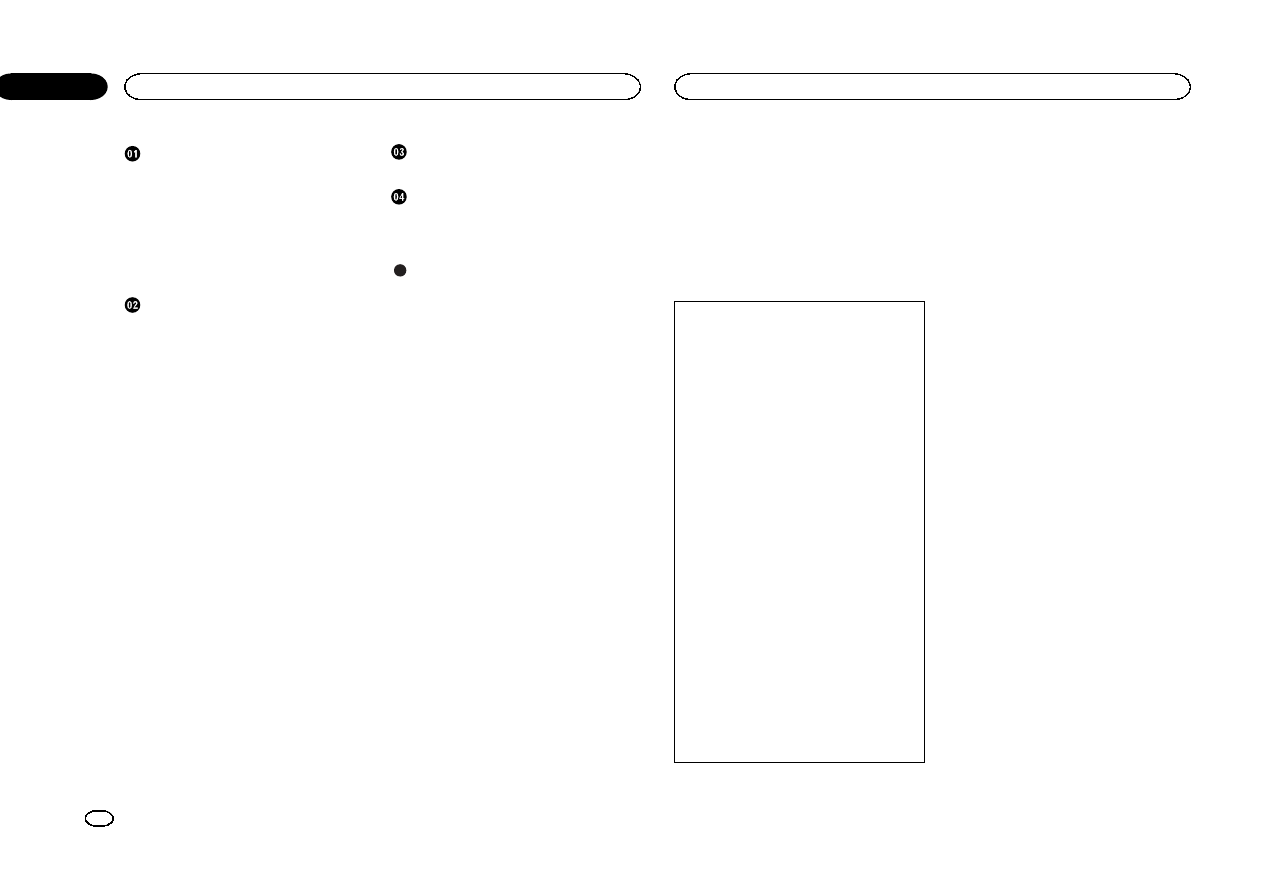
Avant de commencer
La protection de votre ouïe est entre vos
mains 34
Quelques mots sur cet appareil 35
Service après-vente des produits
Pioneer 35
Si vous rencontrez des problèmes 35
Quelques mots sur ce mode d’emploi 35
Visitez notre site Web 35
Utilisation de cet appareil
Appareil central 36
Télécommande 36
Menu de configuration 36
Opérations de base 37
Utilisation et entretien de la
télécommande 38
Opérations de menu fréquemment
utilisées 38
Syntoniseur 38
Syntoniseur 40
CD/CD-R/CD-RW et périphériques de
stockage USB 41
iPod 43
Utilisation de la technologie sans fil
Bluetooth 44
Utilisation d’applications de
smartphone 47
Réglages sonores 50
Utilisation des divers affichages
divertissants 51
Choix de la couleur de l’éclairage 51
Personnalisation de la couleur
d’éclairage 52
À propos de MIXTRAX 52
Menu MIXTRAX 52
Menu système 53
Menu de configuration 54
Menu système 55
Utilisation d’une source AUX 55
Mise en service ou hors service de
l’affichage 55
Si un écran non souhaité s’affiche 55
Accessoires disponibles
Radio Satellite SiriusXM 55
Installation
Connexions 58
Installation 59
Installation du microphone 60
Informations complémentaires
Dépannage 62
Messages d’erreur 62
Conseils sur la manipulation 65
Formats audio compressés compatibles
(disque, USB) 66
Compatibilité iPod 67
Séquence des fichiers audio 67
Profils Bluetooth 67
Droits d’auteur et marques
commerciales 67
Caractéristiques techniques 68
Nous vous remercions d’avoir acheté cet ap-
pareil PIONEER.
Pour garantir une utilisation correcte, lisez bien
ce mode d’emploi avant d’utiliser cet appareil. Il
est particulièrement important que vous lisiez et
respectiez les indications ATTENTION et PRÉ-
CAUTION de ce mode d’emploi. Conservez-le
dans un endroit sûr et facilement accessible pour
toute consultation ultérieure.
ID FCC : AJDK056
MODÈLE Nº : DEH-X8500BH/DEH-X8500BS
IC : 775E-K056
Le présent appareil est conforme aux la partie
15 des règles de la FCC et CNR d’Industrie Ca-
nada applicables aux appareils radio exempts
de licence. L’exploitation est autorisée aux
deux conditions suivantes: (1) l’appareil ne
doit pas produire de brouillage, et (2) l’utilisa-
teur de l’appareil doit accepter tout brouillage
radioélectrique subi, même si le brouillage
est susceptible d’en compromettre le fonc-
tionnement.
L’antenne de Bluetooth ne peut pas être sup-
primé (ou remplacé) par l’utilisateur.
Cet équipement est conforme aux limites
d’exposition aux rayonnements énoncées
pour un environnement non contrôlé et res-
pecte les règles les radioélectriques (RF) de la
FCC lignes directrices d'exposition dans le
Supplément C à OET65 et d’exposition aux fré-
quences radioélectriques (RF) CNR-102 de
l’IC. Cet équipement émet une énergie RF très
faible qui est considérée conforme sans éva-
luation de l’exposition maximale autorisée.
Cependant, cet équipement doit être installé
et utilisé en gardant une distance de 20 cm
ou plus entre le dispositif rayonnant et le
corps (à l’exception des extrémités : mains,
poignets, pieds et chevilles).
La protection de votre ouïe
est entre vos mains
Pour assurer le rendement optimal de votre ma-
tériel et –plus important encore –la protection
de votre ouïe, réglez le volume à un niveau rai-
sonnable. Pour ne pas altérer votre sens de la
perception, le son doit être clair mais ne pro-
duire aucun vacarme et être exempt de toute
distorsion. Votre ouïe peut vous jouer des tours.
Avec le temps, votre système auditif peut en
effet s’adapter à des volumes supérieurs, et ce
qui vous semble un « niveau de confort normal
» pourrait au contraire être excessif et contri-
buer à endommager votre ouïe de façon perma-
nente. Le réglage de votre matériel à un volume
sécuritaire AVANT que votre ouïe s’adapte vous
permettra de mieux vous protéger.
CHOISISSEZ UN VOLUME
SÉCURITAIRE :
!Réglez d’abord le volume à un niveau infé-
rieur.
!Montez progressivement le volume jusqu’à
un niveau d’écoute confortable ; le son doit
être clair et exempt de distorsions.
!Une fois que le son est à un niveau confor-
table, ne touchez plus au bouton du volume.
N’OUBLIEZ PAS DE RESPECTER LES
DIRECTIVES SUIVANTES :
!Lorsque vous montez le volume, assurez-
vous de pouvoir quand même entendre ce
qui se passe autour de vous.
!Faites très attention ou cessez temporaire-
ment l’utilisation dans les situations pouvant
s’avérer dangereuses.
!N’utilisez pas des écouteurs ou un casque
d’écoute lorsque vous opérez un véhicule
motorisé ; une telle utilisation peut créer des
dangers sur la route et est illégale à de nom-
breux endroits.
Table des matières
34
Section
Avant de commencer
Fr
01
<QRD3150-A/N>34
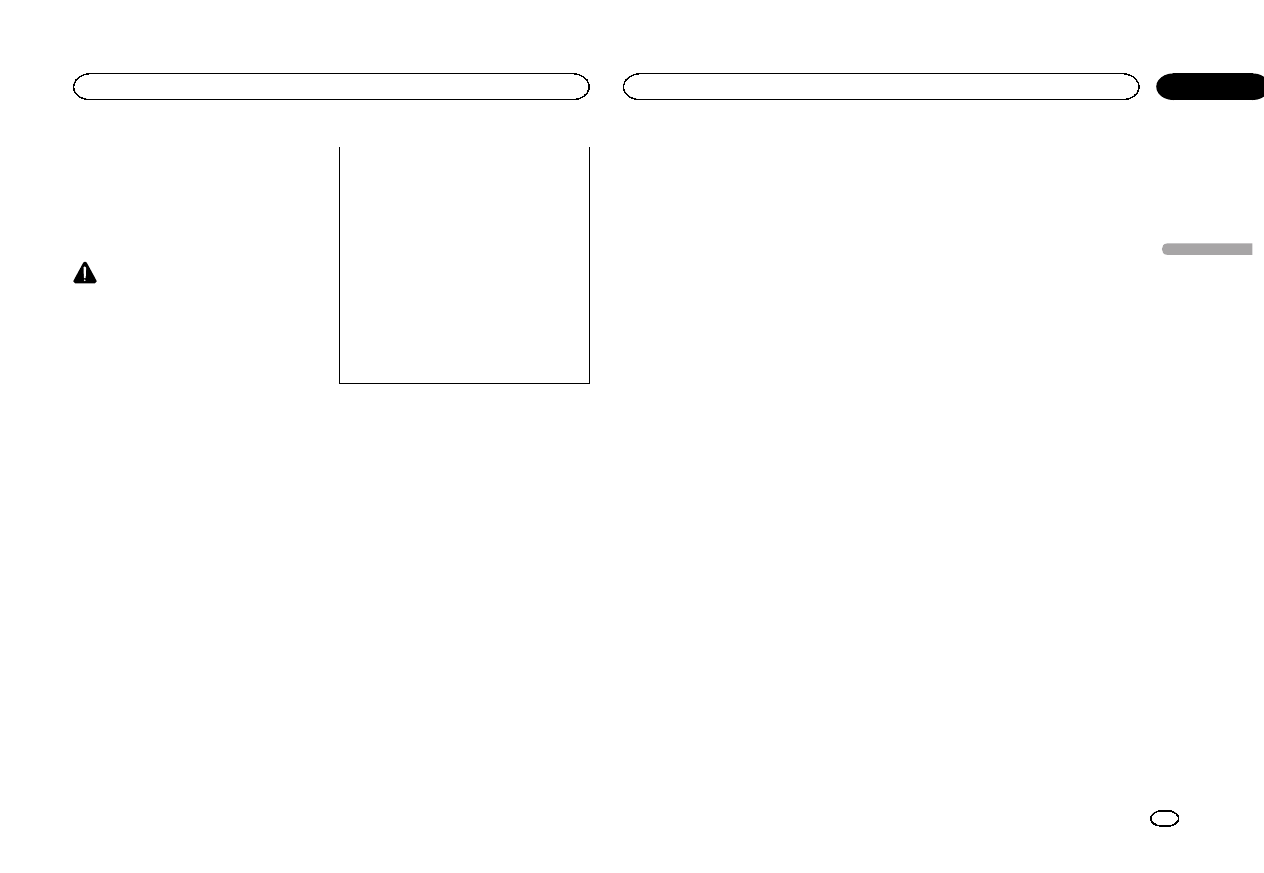
Quelques mots sur cet appareil
Les fréquences du syntoniseur de cet appareil
sont attribuées pour une utilisation en Amérique
du Nord. Son utilisation dans d’autres régions
peut se traduire par une réception de mauvaise
qualité.
PRÉCAUTION
!Ne laissez pas cet appareil entrer en contact
avec des liquides. Cela pourrait provoquer
une électrocution. Tout contact avec des li-
quides pourrait également provoquer des
dommages, de la fumée et une surchauffe
de l’appareil.
!Maintenez le niveau d’écoute à une valeur
telle que vous puissiez entendre les sons pro-
venant de l’extérieur.
!Évitez tout contact avec l’humidité.
!Si la batterie est débranchée ou déchargée,
le contenu de la mémoire sera effacé.
Remarque
Les opérations de réglage des fonctions sont va-
lidées même si le menu est annulé avant la
confirmation des opérations.
Service après-vente des
produits Pioneer
Veuillez contacter le revendeur ou le distributeur
auprès duquel vous avez acheté cet appareil
pour le service après-vente (y compris les condi-
tions de garantie) ou pour toute autre informa-
tion. Dans le cas où les informations
nécessaires ne sont pas disponibles, veuillez
contacter les sociétés indiquées ci-dessous :
N’expédiez pas l’appareil pour réparation à l’une
des adresses figurant ci-dessous sans avoir pris
contact au préalable.
États-Unis
Pioneer Electronics (USA) Inc.
CUSTOMER SUPPORT DIVISION
P.O. Box 1760
Long Beach, CA 90801-1760
800-421-1404
CANADA
Pioneer Électroniques du Canada, Inc.
DÉPARTEMENT DE SERVICE AUX CONSOM-
MATEURS
340 Ferrier Street
Unit 2
Markham, Ontario L3R 2Z5, Canada
1-877-283-5901
905-479-4411
Pour connaître les conditions de garantie, repor-
tez-vous au document Garantie limitée qui ac-
compagne cet appareil.
Si vous rencontrez des
problèmes
En cas d’anomalie, veuillez contacter votre re-
vendeur ou le centre d’entretien agréé par
PIONEER le plus proche.
Quelques mots sur ce mode
d’emploi
!Dans les instructions suivantes, les cartes
mémoires USB et les lecteurs audio USB
sont collectivement appelés « périphériques
de stockage USB ».
!Dans ce mode d’emploi, iPod et iPhone sont
désignés par le terme “iPod”.
Visitez notre site Web
http://www.pioneerelectronics.com
au Canada
http://www.pioneerelectronics.ca
!Informez-vous sur les mises à jour disponi-
bles pour votre produit (telles que les mises
à jour du firmware).
!Enregistrez votre produit afin de recevoir des
notifications concernant les mises à jour du
produit, ainsi que pour sauvegarder les dé-
tails de votre achat dans nos fichiers en cas
de perte ou de vol.
!Accédez aux modes d’emploi, aux informa-
tions relatives aux pièces de rechange et à
l’entretien, et à beaucoup d’autres informa-
tions.
Français
Avant de commencer
35
Section
Avant de commencer
Fr
01
<QRD3150-A/N>35
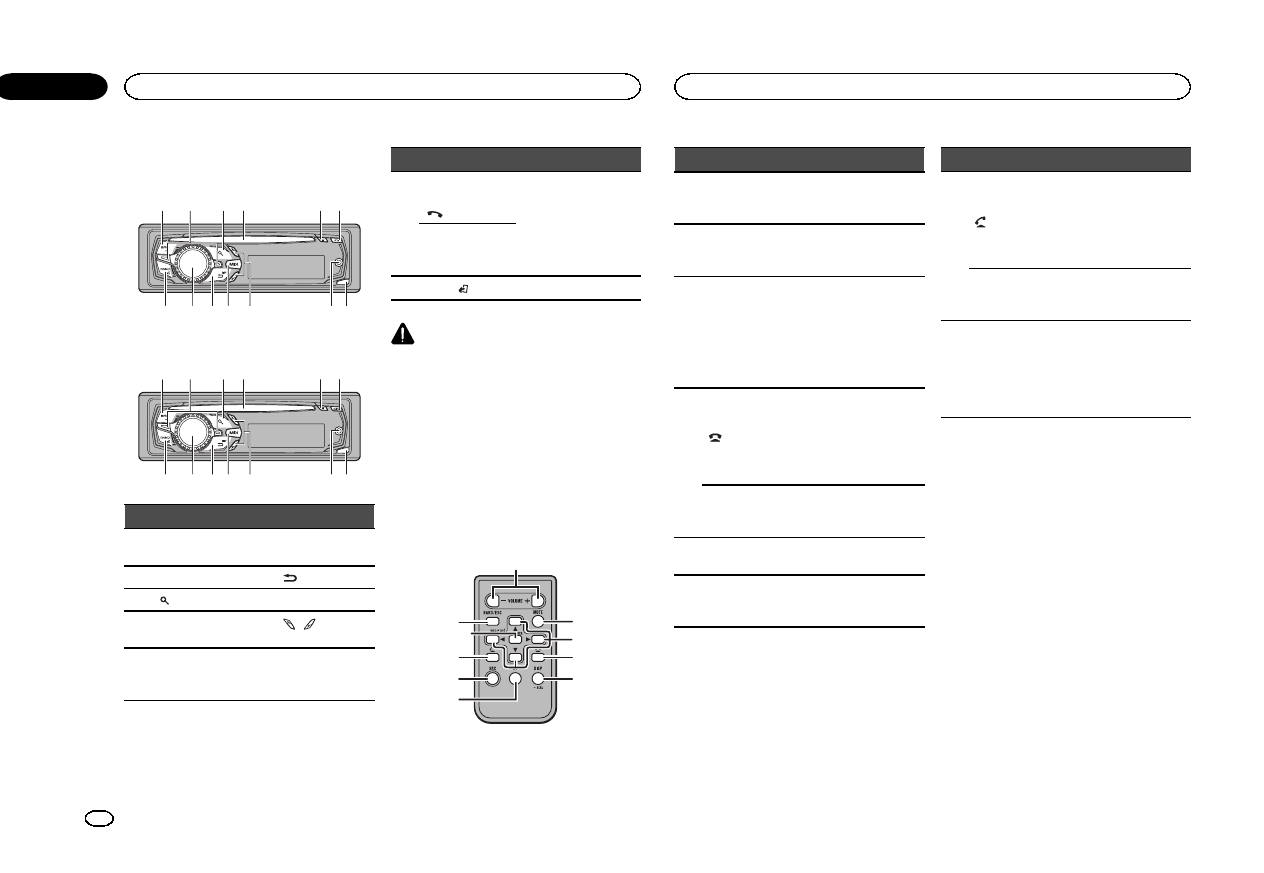
Appareil central
DEH-X8500BH et DEH-X8500BS
34 561 2
a
78 d9 b c
DEH-X7500HD et DEH-X7500S
34 561 2
a
78 d9 b c
Partie Partie
1SRC/OFF 8MULTI-CONTROL
(M.C.)
2LEVER 9/DISP
3(liste) aMIX/DISP OFF
4Fente de charge-
ment des disques b/ (avance/
retour)
5h(éjection) c
Jack d’entrée
AUX (jack stéréo
3,5 mm)
Partie Partie
6
DEH-X8500BH et
DEH-X8500BS
(téléphone) dTouche de retrait
de la face avant
DEH-X7500HD et
DEH-X7500S
CLOCK
7BAND/(iPod)
PRÉCAUTION
!Utilisez un câble USB Pioneer lors de la
connexion d’un périphérique de stockage
USB. La connexion directe d’un périphérique
de stockage USB peut être dangereuse car
celui-ci peut se détacher.
!N’utilisez pas de produits non autorisés.
Télécommande
Les touches de la télécommande portant les
mêmes numéros que l’appareil fonctionnent
comme la touche correspondante de l’appareil,
quel que soit le nom de la touche.
e
l
j
1
7f
i
hk
g
Partie Utilisation
eVOLUME
Appuyez sur ces touches pour
augmenter ou diminuer le ni-
veau sonore.
fMUTE
Appuyez sur cette touche pour
couper le son. Appuyez à nou-
veau pour réactiver le son.
ga/b/c/d
Appuyez sur ces touches pour
exécuter les commandes d’ac-
cord manuel, avance rapide,
retour rapide et recherche de
plage.
Il est également utilisé pour
contrôler les fonctions.
h
DEH-X8500BH et DEH-
X8500BS
Appuyez pour terminer un
appel, rejeter un appel entrant
ou rejeter un appel en attente
pendant un autre appel.
AUDIO
DEH-X7500HD et DEH-X7500S
Appuyez sur cette touche pour
choisir une fonction audio.
iDISP/SCRL Appuyez sur cette touche pour
choisir un affichage différent.
je
Appuyez sur cette touche pour
mettre en pause ou reprendre
la lecture.
Partie Utilisation
k
DEH-X8500BH et DEH-
X8500BS
Appuyez pour commencer à
parler avec la personne qui ap-
pelle lors de l’utilisation d’un
téléphone.
FUNC-
TION
DEH-X7500HD et DEH-X7500S
Appuyez sur cette touche pour
choisir des fonctions.
lLIST/
ENTER
Appuyez sur cette touche pour
afficher la liste en fonction de
la source.
Appuyez sur cette touche pour
contrôler les fonctions lorsque
vous utilisez le menu.
Menu de configuration
Lorsque vous mettez le contact d’allumage sur
ON après l’installation, le menu de configura-
tion s’affiche sur l’écran.
Vous pouvez configurer les options de menu ci-
dessous.
1 Après avoir installé l’appareil, mettez le
contact d’allumage sur ON.
Set up s’affiche.
2 Tournez M.C. pour passer à YES.
#Si vous n’utilisez pas l’appareil dans les 30 secon-
des environ, le menu de configuration ne s’affichera
pas.
#Si vous préférez ne pas effectuer la configuration
pour l’instant, tournez M.C. pour passer à NO.
Si vous sélectionnez NO, vous ne pouvez pas effec-
tuer de réglage dans le menu de configuration.
3 Appuyez sur M.C. pour sélectionner.
Utilisation de cet appareil
36
Section
Utilisation de cet appareil
Fr
02
<QRD3150-A/N>36
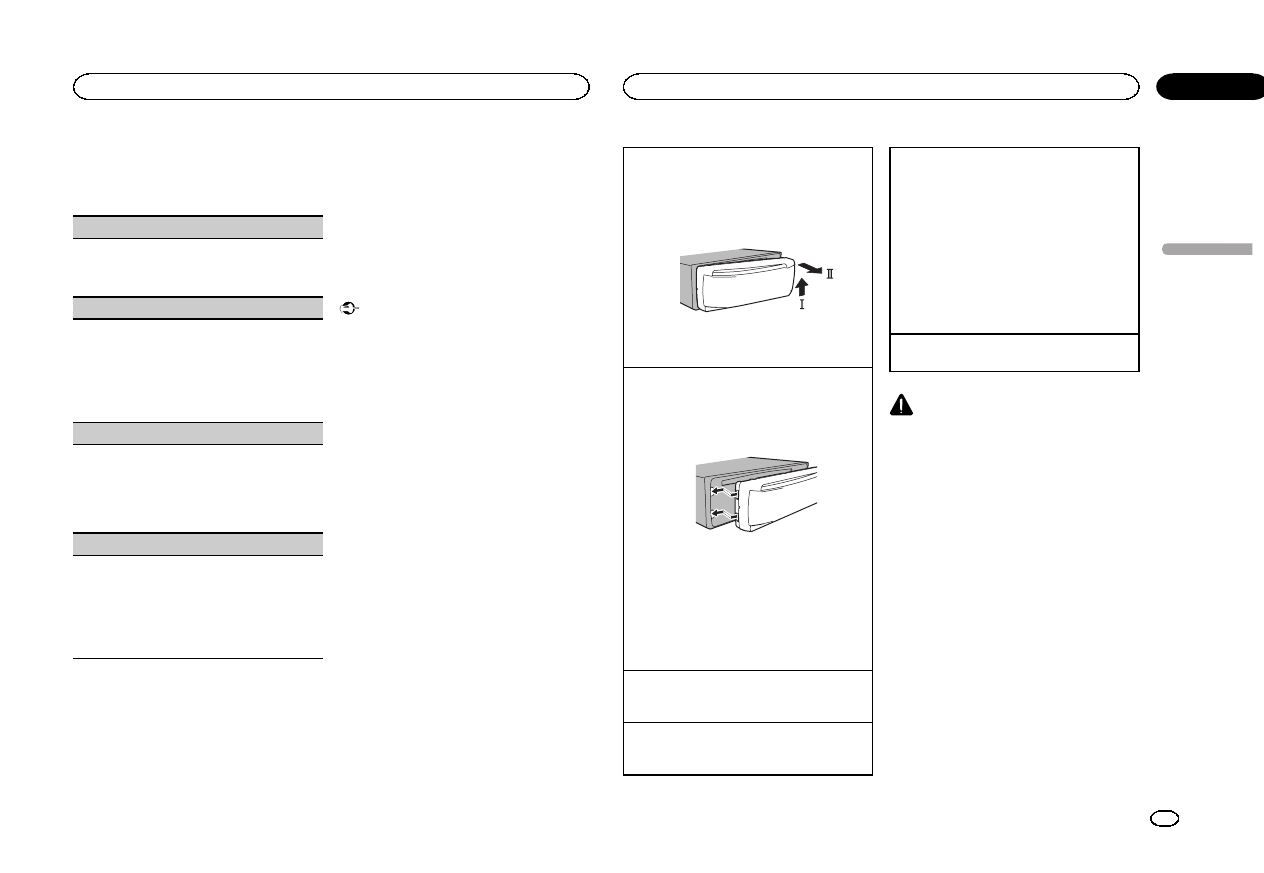
4 Procédez comme suit pour définir le
menu.
Pour passer à la prochaine option de menu,
vous devez confirmer votre sélection.
Language select (multilingue)
1Tournez M.C. pour choisir la langue désirée.
English—Français—Español
2Appuyez sur M.C. pour confirmer la sélection.
Calendar (réglage de la date)
1Tournez M.C. pour changer l’année.
2Appuyez sur M.C. pour sélectionner le jour.
3Tournez M.C. pour changer le jour.
4Appuyez sur M.C. pour sélectionner le mois.
5Tournez M.C. pour changer le mois.
6Appuyez sur M.C. pour confirmer la sélection.
Clock (réglage de l’horloge)
1Tournez M.C. pour régler l’heure.
2Appuyez sur M.C. pour sélectionner les minu-
tes.
3Tournez M.C. pour régler les minutes.
4Appuyez sur M.C. pour confirmer la sélection.
Contrast (réglage du contraste de l’afficheur)
1Tournez M.C. pour régler le niveau de
contraste.
0à15 sont les valeurs affichées tandis que le
niveau augmente ou diminue.
2Appuyez sur M.C. pour confirmer la sélection.
Quit s’affiche.
5 Pour terminer la configuration, tournez
M.C. pour sélectionner YES.
#Si vous souhaitez modifier à nouveau le réglage,
tournez M.C. pour passer à NO.
6 Appuyez sur M.C. pour sélectionner.
Remarques
!Vous pouvez configurer les options de menu
à partir du menu système. Pour des détails
sur les réglages, reportez-vous à la page 53,
Menu système.
!Vous pouvez annuler le menu de configura-
tion en appuyant sur SRC/OFF.
Opérations de base
Important
!Manipulez la face avant avec précaution
lorsque vous l’enlevez ou la remontez.
!Évitez de heurter la face avant.
!Conservez la face avant à l’abri des tempéra-
tures élevées et de la lumière directe du so-
leil.
!Pour éviter d’endommager le périphérique
ou l’intérieur du véhicule, retirez tous les câ-
bles et périphériques connectés à la face
avant, avant d’enlever cette dernière.
Retrait de la face avant pour protéger l’appareil
contre le vol
1Appuyez sur la touche de retrait pour libérer la
face avant.
2Poussez la face avant vers le haut (M), puis
tirez-la vers vous (N).
3Conservez toujours la face avant retirée dans
un boîtier ou un sac de protection.
Remontage de la face avant
1Faites glisser la face avant vers la gauche.
Assurez-vous d’insérer les encoches sur le
côté gauche de l’appareil central dans les fen-
tes du panneau de commande.
2Appuyez sur le côté droit de la face avant jus-
qu’àcequ’elle soit bien en place.
Si vous ne pouvez pas monter la face avant
sur l’appareil central, vérifiez que la face avant
est correctement placée sur l’appareil central.
Forcer la face avant en position risque de l’en-
dommager ou d’endommager l’appareil cen-
tral.
Mise en service de l’appareil
1Appuyez sur SRC/OFF pour mettre en service
l’appareil.
Mise hors service de l’appareil
1Maintenez la pression sur SRC/OFF jusqu’àce
que l’appareil soit mis hors tension.
Choix d’une source
1Appuyez sur SRC/OFF pour parcourir les op-
tions disponibles :
SiriusXM (SiriusXM Satellite Radio)—TUNER
(syntoniseur)—CD (lecteur de CD)—USB
(USB)/iPod (iPod)—Pandora (Pandora)—
Apps (Smartphone App)—AUX (AUX)—BT
Audio (audio BT)
!SiriusXM n’est pas disponible pour DEH-
X8500BH et DEH-X7500HD.
!BT Audio n’est pas disponible pour DEH-
X7500HD et DEH-X7500S.
Réglage du volume
1Tournez M.C. pour régler le volume.
PRÉCAUTION
Pour des raisons de sécurité, garez votre véhi-
cule pour retirer la face avant.
Remarque
Si le fil bleu/blanc de l’appareil est relié à la
prise de commande du relais de l’antenne moto-
risée du véhicule, celle-ci se déploie lorsque la
source est mise en service. Pour rétracter l’an-
tenne, mettez la source hors service.
Français
Utilisation de cet appareil
37
Section
Utilisation de cet appareil
Fr
02
<QRD3150-A/N>37
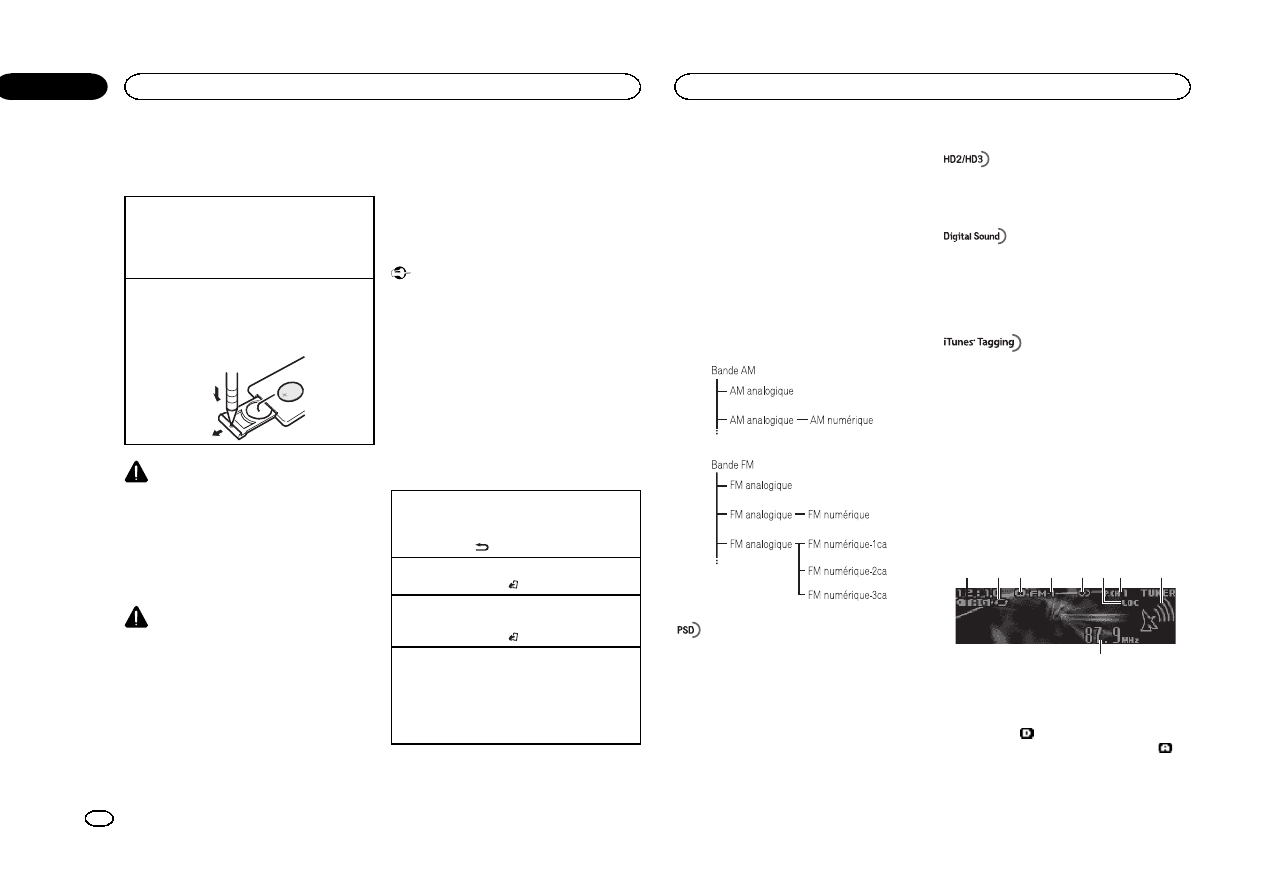
Utilisation et entretien de la
télécommande
Utilisation de la télécommande
1Pointez la télécommande dans la direction de
la face avant de l’appareil à télécommander.
Lors de la première utilisation, retirez le film
qui dépasse du porte-pile.
Remplacement de la pile
1Sortez le porte-pile de l’arrière de la télécom-
mande en le faisant glisser.
2Insérez la pile en respectant les polarités (+)
et (–).
ATTENTION
!Conservez la pile hors de portée des enfants.
Au cas où la pile serait avalée, consultez im-
médiatement un médecin.
!Les piles ne doivent pas être exposées à des
températures élevées telles que la lumière di-
recte du soleil, des flammes ou toute autre
source de chaleur similaire.
PRÉCAUTION
!Utilisez une pile au lithium CR2025 (3 V).
!Retirez la pile si la télécommande n’est pas
utilisée pendant un mois ou plus.
!Remplacer la pile de manière incorrecte peut
créer un risque d’explosion. Remplacez la
pile uniquement par une pile identique ou de
type équivalent.
!Ne manipulez pas la pile avec un outil métal-
lique.
!Ne conservez pas la pile avec des objets mé-
talliques.
!Si la pile fuit, nettoyez soigneusement la télé-
commande, puis insérez une pile neuve.
!Lors de la mise au rebut des piles usagées,
respectez les règlements nationaux ou les
instructions locales en vigueur dans le pays
ou la région en matière de conservation ou
de protection de l’environnement.
Important
!Ne laissez pas la télécommande exposée à
des températures élevées ou à la lumière di-
recte du soleil.
!La télécommande peut ne pas fonctionner
correctement à la lumière directe du soleil.
!Ne laissez pas la télécommande tomber sur
le plancher, où elle pourrait gêner le bon
fonctionnement de la pédale de frein ou d’ac-
célérateur.
Opérations de menu
fréquemment utilisées
Retour à l’affichage précédent
Retour à la liste/catégorie précédente (dossier/ca-
tégorie de niveau immédiatement supérieur)
1Appuyez sur /DISP.
Retour à l’affichage ordinaire
1Appuyez sur BAND/.
Retour à l’affichage ordinaire à partir de la liste/
catégorie
1Appuyez sur BAND/.
Sélection d’une fonction ou d’une liste
1Tournez M.C. ou LEVER.
!Dans ce mode d’emploi, l’expression “Tournez
M.C.”est utilisée pour décrire l’opération à ef-
fectuer pour sélectionner une fonction ou une
liste.
Syntoniseur
Seulement pour DEH-X8500BH et DEH-X7500HD
À propos des stations HD Radioä
Les stations HD Radioäoffre des services de
transmission audio et de données de haute qua-
lité. Les stations HD Radio vous sont fournies
par vos stations locales FM/AM.
Les caractéristiques des stations HD Radio sont
les suivantes :
!Audio de haute qualité
!Multidiffusion FM
!Services de données
Données du service de programme :
- Permettent à l'utilisateur de bénéficier de la technologie
avancée de HD Radio.
- Indiquent le titre des plages musicales, le nom de l'inter-
prète, les codes d’identification des stations, le guide des
canaux HD2/HD3, ainsi que d'autres flux de données uti-
les.
Les canaux HD2/HD3, canaux FM locaux adjacents au
canal principal, offrent une musique nouvelle et originale,
ainsi qu'une grande variété de genres musicaux.
Son numérique de qualité CD. La technologie HD Radio
permet aux stations de radio locales d'émettre un signal
numérique clair. Le son de la bande AM s’apparente au
son de la bande FM et le son de la bande FM s’apparente
à celui d'un CD.
La fonction iTunesâTagging vous permet de découvrir
une large gamme de contenus et également d’« étiqueter
» ce contenu pour consultation ultérieure et l’achat dans
la boutique iTunesâ.
Technologie HD Radioä
Technologie HD Radio fabriquée sous licence
possédée par iBiquity Digital Corporation U.S. et
des brevets étrangers. HD Radioäet les logos
HD, HD Radio et « Arc » sont des marques
commerciales de iBiquity Digital Corp.
Opérations de base
9
1 5 7432 8
6
1Indicateur TAG
2Indicateur de transfert d’étiquettes
3Indicateur d’état de réception des signaux
L’indication s’affiche au moment de la ré-
ception d’un signal numérique. Sinon,
s’affiche.
4Indicateur de gamme
5Indicateur 5(stéréo)
Utilisation de cet appareil
38
Section
Utilisation de cet appareil
Fr
02
<QRD3150-A/N>38
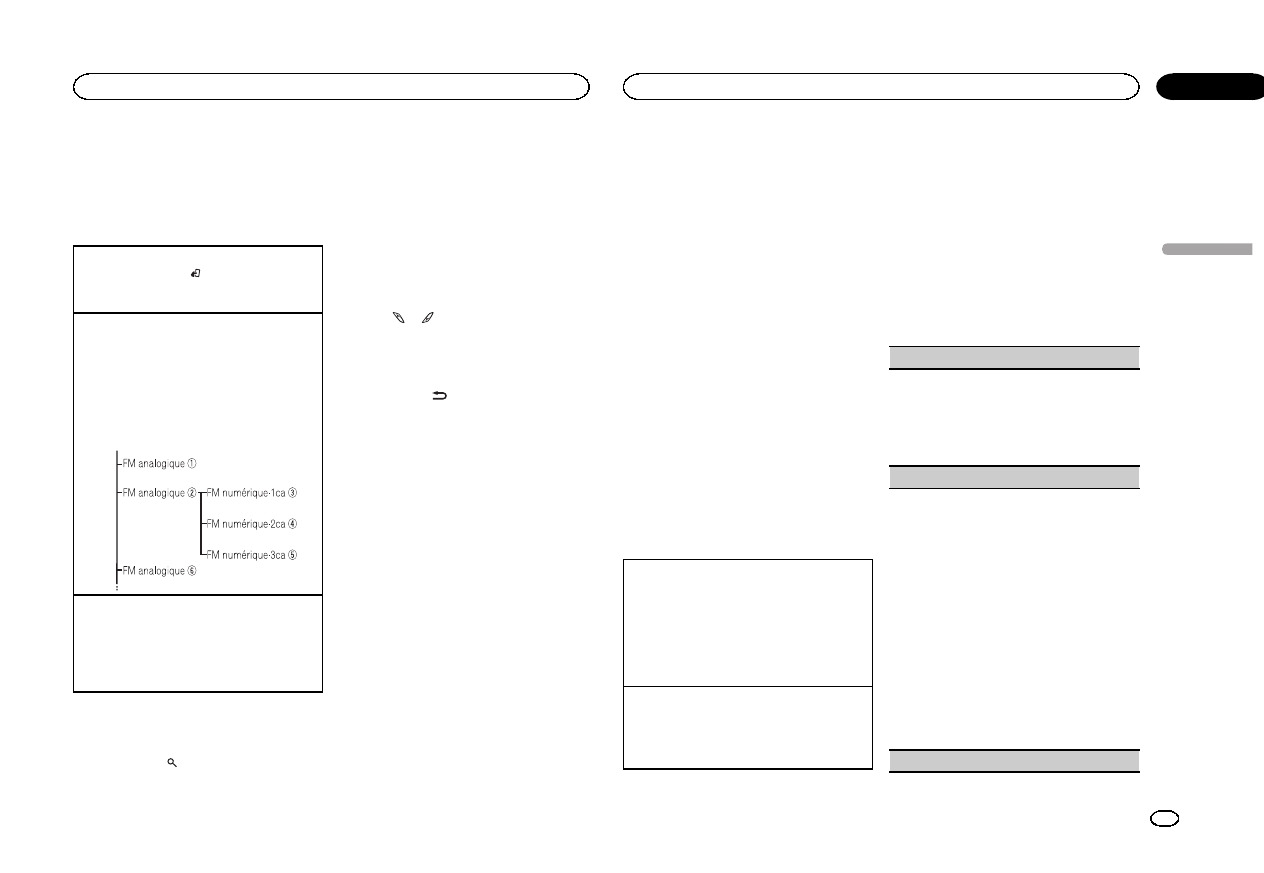
6Indicateur LOC
Apparaît lorsque l’accord automatique sur
une station locale est en service.
7Indicateur de numéro de présélection
8Indicateur de niveau du signal
9Indicateur de fréquence
Sélection d’une gamme
1Appuyez sur BAND/jusqu’à ce que la
gamme désirée (FM-1,FM-2,FM-3 en FM ou
AM)s’affiche.
Accord manuel (pas à pas)
1Tournez LEVER.
!Lorsqu’une station analogique est reçue,
l’accord vers le bas est exécuté lors de l’é-
mission analogique. (6d2)
!Si une émission numérique n’est pas en-
core reçue, l’accord vers le haut est exé-
cuté au niveau de la station analogique
suivante. (2d6)
Recherche
1Tournez et maintenez LEVER.
!Lorsque vous tournez en maintenant l’ap-
pui sur LEVER, vous pouvez sauter des sta-
tions. L’accord automatique démarre dès
que vous relâchez LEVER.
Enregistrement et rappel des
stations pour chaque gamme
1 Appuyez sur (liste).
L’écran de présélection s’affiche.
2 Utilisez M.C. pour enregistrer la fré-
quence sélectionnée.
Tournez pour changer le numéro de présélec-
tion. Appuyez de façon prolongée pour enregis-
trer.
3 Utilisez M.C. pour choisir la station dési-
rée.
Tournez pour changer de station. Appuyez pour
sélectionner.
#Vous pouvez aussi changer de station en ap-
puyant sur ou .
Changement de l’affichage
Sélection des informations textuelles souhaitées
%Appuyez sur /DISP.
Canal et nom du service de programme (fré-
quence)—titre/canal de la plage musicale et
nom du service de programme (fréquence)—
titre de la plage musicale/nom de l’interprète—
titre/genre de la plage musicale—titre/genre de
l’album
Remarques
!Si le canal et le nom du service de pro-
gramme ne peuvent pas être acquis, la fré-
quence d’émission s’affiche alors. Si le canal
et le nom du service de programme sont dé-
tectés, ceux-ci s’affichent.
!En fonction de la gamme sélectionnée, les
informations textuelles peuvent être différen-
tes.
Utilisation de l’étiquetage iTunes
Cette fonction ne peut pas être utilisée avec les
modèles d’iPods suivants.
—iPod touch 4ème génération
—iPod touch 3ème génération
—iPod touch 2ème génération
—iPod touch 1ère génération
—iPod classic 160 Go
—iPod classic 120 Go
—iPod classic
—iPod nano 6ème génération
—iPod nano 5ème génération
—iPod nano 4ème génération
—iPod nano 3ème génération
—iPhone 4S
—iPhone 4
—iPhone 3GS
—iPhone 3G
—iPhone
Cependant, les informations d’étiquette peuvent
être enregistrées dans cet appareil même lorsque
d’autres modèles d’iPod sont utilisés.
Les informations sur la plage musicale (éti-
quette) peuvent être enregistrées sur votre iPod
à partir de la station d’émission. Les plages mu-
sicales se présenteront sous forme de liste de
lecture appelée “Liste de lecture étiquetée”dans
iTunes lors de la synchronisation suivante de
votre iPod. Vous pouvez ensuite directement
acheter des plages musicales auprès du maga-
sin iTunes Store.
!Les plages musicales étiquetées et la plage
musicale que vous pouvez acheter auprès du
magasin iTunes Store peuvent différer. N’ou-
bliez pas de valider la plage musicale avant
de procéder à son achat.
Enregistrement des informations d’étiquette sur
cet appareil
1Réglez la station de diffusion.
2Appuyez de manière prolongée sur M.C. si
TAG est affiché à l’écran lorsqu’une plage mu-
sicale qui vous intéresse est diffusée.
!Quand vous enregistrez les données d’éti-
quette sur cet appareil, TAG clignote.
Enregistrement des informations étiquetées sur
votre iPod
1Les informations d’étiquettes présentes sur
cet appareil sont transférées automatique-
ment vers l’iPod lorsqu’un iPod est connecté.
Réglages des fonctions
1 Appuyez sur M.C. pour afficher le menu
principal.
2 Tournez M.C. pour changer l’option de
menu et appuyez pour sélectionner
FUNCTION.
3 Tournez M.C. pour sélectionner la fonc-
tion.
Une fois sélectionnées, les fonctions suivantes
peuvent être ajustées.
BSM (mémoire des meilleures stations)
La fonction BSM (mémoire des meilleures sta-
tions) mémorise automatiquement les six stations
les plus fortes dans l’ordre de la force du signal.
1Appuyez sur M.C. pour mettre la fonction BSM
en service.
Pour annuler, appuyez à nouveau sur M.C.
Local (accord automatique sur une station locale)
L’accord automatique sur une station locale ne
s’intéresse qu’aux stations de radio dont le signal
reçu est suffisamment puissant pour garantir une
réception de bonne qualité.
1Appuyez sur M.C. pour afficher le mode de ré-
glage.
2Appuyez sur M.C. pour mettre l’accord auto-
matique sur une station locale en service ou
hors service.
3Tournez M.C. pour sélectionner le réglage sou-
haité.
FM : Level 1—Level 2—Level 3—Level 4
AM : Level 1—Level 2
La valeur la plus élevée permet la réception
des seules stations très puissantes ; les autres
valeurs autorisent la réception de stations
moins puissantes.
Seek mode (mode de recherche)
Français
Utilisation de cet appareil
39
Section
Utilisation de cet appareil
Fr
02
<QRD3150-A/N>39
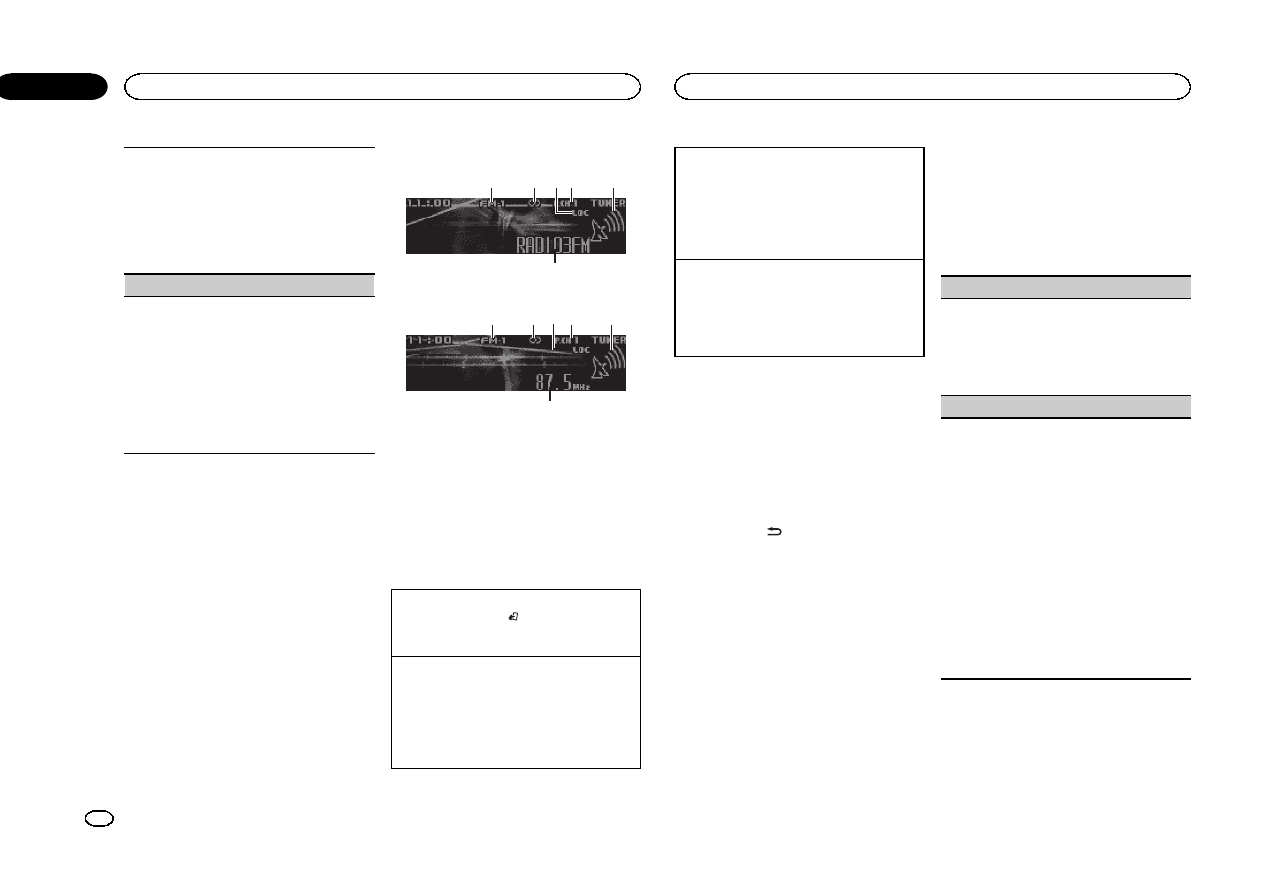
Le réglage de méthode de recherche d’accord
peut être changé entre la recherche d’accord sur
les stations d’émission numériques (Seek HD)et
la recherche d’accord sur toutes les stations
(Seek ALL) selon l’état de la réception.
1Appuyez sur M.C. pour sélectionner le réglage
souhaité.
Seek ALL—Seek HD
Blending (mode de réception)
Si les conditions de réception d’une émission nu-
mérique deviennent médiocres, cet appareil passe
automatiquement sur l’émission analogique du
même niveau de fréquence. Si cette fonction est
mise en service, le syntoniseur bascule automati-
quement entre émission numérique et émission
analogique. Si cette fonction est hors service, la
réception sera seulement analogique.
1Appuyez sur M.C. pour mettre cette fonction
en service ou hors service.
Remarque
Quand Seek mode est réglé sur Seek HD et
que Blending est désactivé, le syntoniseur ne
peut recevoir aucune station. Dans ce cas, le
mode de recherche ou de réception est automa-
tiquement réglé comme suit :
!Si vous désactivez Blending lorsque Seek mode
est réglé sur Seek HD, alors Seek mode devient
Seek ALL.
!Si vous modifiez le réglage de Seek mode de
Seek ALL àSeek HD lorsque Blending est dés-
activé, alors Blending devient activé.
Syntoniseur
Seulement pour DEH-X8500BS et DEH-X7500S
Opérations de base
6
1 2 4 5
3
RDS
7
2 41 5
3
Non RDS ou AM
1Indicateur de gamme
2Indicateur 5(stéréo)
3Indicateur LOC
Apparaît lorsque l’accord automatique sur
une station locale est en service.
4Indicateur de numéro de présélection
5Indicateur de niveau du signal
6Nom du service de programme
7Indicateur de fréquence
Sélection d’une gamme
1Appuyez sur BAND/jusqu’à ce que la
gamme désirée (FM-1,FM-2,FM-3 en FM ou
AM)s’affiche.
Accord manuel (pas à pas)
1Tournez LEVER.
!Sélectionnez Manual (accord manuel) sous
Tuning Mode pour utiliser cette fonction.
Pour des détails sur les réglages, reportez-
vous à la page suivante, Tuning Mode (ré-
glage de l’accord avec le bouton LEVER).
Changement de fréquence en mémoire
1Tournez LEVER.
!Sélectionnez Preset (canal présélectionné)
sous Tuning Mode pour utiliser cette fonc-
tion. Pour des détails sur les réglages, repor-
tez-vous à la page suivante, Tuning Mode
(réglage de l’accord avec le bouton LEVER).
Recherche
1Tournez et maintenez LEVER.
!Lorsque vous tournez en maintenant l’ap-
pui sur LEVER, vous pouvez sauter des sta-
tions. L’accord automatique démarre dès
que vous relâchez LEVER.
Enregistrement et rappel des
stations pour chaque gamme
Pour les détails, reportez-vous à la page précé-
dente, Enregistrement et rappel des stations pour
chaque gamme.
Changement de l’affichage
Sélection des informations textuelles souhaitées
%Appuyez sur /DISP.
Nom du service de programme (fréquence)—
nom de l’interprète/titre de la plage musicale
Remarques
!Si le nom du service de programme ne peut
pas être acquis, la fréquence d’émission s’af-
fiche alors. Si le nom du service de pro-
gramme est détecté, celui-ci s’affiche.
!En fonction de la gamme sélectionnée, les
informations textuelles peuvent être différen-
tes.
Réglages des fonctions
1 Appuyez sur M.C. pour afficher le menu
principal.
2 Tournez M.C. pour changer l’option de
menu et appuyez pour sélectionner
FUNCTION.
3 Tournez M.C. pour sélectionner la fonc-
tion.
Une fois sélectionnées, les fonctions suivantes
peuvent être ajustées.
BSM (mémoire des meilleures stations)
La fonction BSM (mémoire des meilleures sta-
tions) mémorise automatiquement les six stations
les plus fortes dans l’ordre de la force du signal.
1Appuyez sur M.C. pour mettre la fonction BSM
en service.
Pour annuler, appuyez à nouveau sur M.C.
Local (accord automatique sur une station locale)
L’accord automatique sur une station locale ne
s’intéresse qu’aux stations de radio dont le signal
reçu est suffisamment puissant pour garantir une
réception de bonne qualité.
1Appuyez sur M.C. pour afficher le mode de ré-
glage.
2Appuyez sur M.C. pour mettre l’accord auto-
matique sur une station locale en service ou
hors service.
3Tournez M.C. pour sélectionner le réglage sou-
haité.
FM : Level 1—Level 2—Level 3—Level 4
AM : Level 1—Level 2
La valeur la plus élevée permet la réception
des seules stations très puissantes ; les autres
valeurs autorisent la réception de stations
moins puissantes.
Utilisation de cet appareil
40
Section
Utilisation de cet appareil
Fr
02
<QRD3150-A/N>40
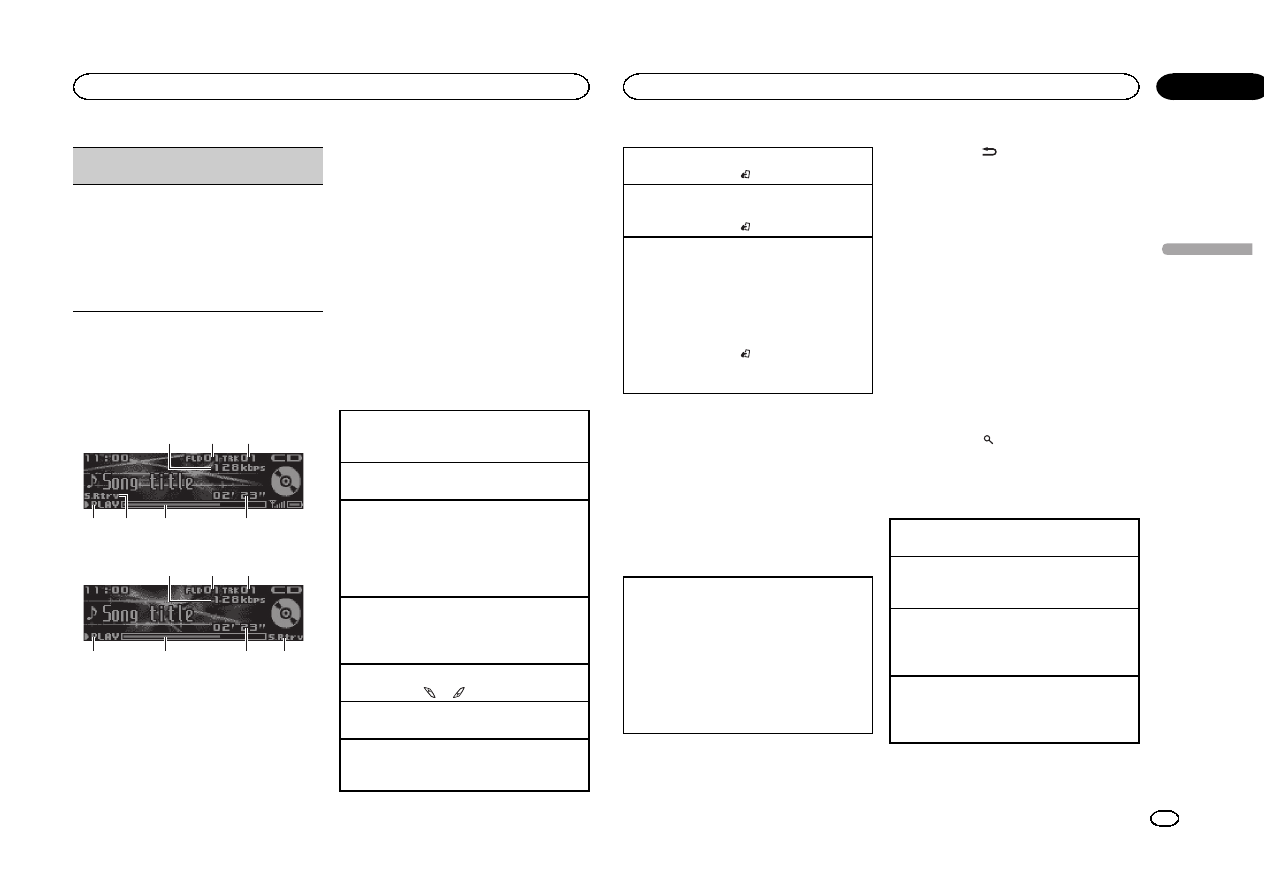
Tuning Mode (réglage de l’accord avec le bouton
LEVER)
Vous pouvez assigner une fonction au bouton
LEVER de l’appareil.
Sélectionnez Manual (accord manuel) pour effec-
tuer un accord de fréquence manuellement ou sé-
lectionnez Preset (canaux présélectionnés) pour
changer de canal présélectionné.
1Appuyez sur M.C. pour sélectionner Manual
ou Preset.
CD/CD-R/CD-RW et
périphériques de stockage USB
Opérations de base
DEH-X8500BH et DEH-X8500BS
75 64
32
1
DEH-X7500HD et DEH-X7500S
764
32
1
5
1Indicateur de fréquence d’échantillonnage/
débit binaire
Indique le débit binaire ou la fréquence d’é-
chantillonnage de la plage (du fichier) en
cours de lecture lors de la lecture d’audio
compressé.
!Lors de la lecture de fichiers AAC enregis-
trés en VBR (débit binaire variable), la va-
leur du débit binaire moyen est affichée.
Toutefois, il est possible que selon le logi-
ciel utilisé pour décoder les fichiers AAC,
VBR s’affiche.
2Indicateur du numéro de dossier
Indique le numéro du dossier lors de la lec-
ture d’un fichier audio compressé.
3Indicateur du numéro de plage
4Indicateur PLAY/PAUSE
5Indicateur S.Rtrv
Apparaît lorsque la fonction Sound Retriever
est en service.
6Temps écoulé de la plage musicale (barre
d’avancement)
7Indicateur du temps de lecture
Lecture d’un CD/CD-R/CD-RW
1Introduisez un disque, l’étiquette vers le haut,
dans le logement de chargement des disques.
Éjection d’un CD/CD-R/CD-RW
1Appuyez sur h(éjection).
Lecture de plages musicales sur un périphérique
de stockage USB
1Branchez le périphérique de stockage USB en
utilisant le câble USB.
!Utilisez un câble USB Pioneer pour connecter
le périphérique de stockage USB à l’appareil.
Arrêt de la lecture de fichiers sur un périphérique
de stockage USB
!Vous pouvez débrancher le périphérique de
stockage USB à tout moment.
Sélection d’un dossier
1Appuyez sur ou .
Sélection d’une plage
1Tournez LEVER.
Avance ou retour rapide
1Tournez en maintenant l’appui sur LEVER vers
la droite ou vers la gauche.
Retour au dossier racine
1Appuyez sur BAND/de façon prolongée.
Commutation entre les modes audio compressé
et CD-DA
1Appuyez sur BAND/.
Changement de périphérique de mémoire de lec-
ture
Vous pouvez basculer entre les périphériques de
mémoire sur les périphériques de stockage USB
ayant plus d’un périphérique de mémoire compa-
tible avec la norme Mass Storage Class pour ef-
fectuer la lecture.
1Appuyez sur BAND/.
!Vous pouvez basculer entre 32 différents péri-
phériques de mémoire maximum.
Remarques
!Lors de la lecture d’un disque d’audio
compressé, aucun son n’est émis pendant
l’avance ou le retour rapide.
!Débranchez les périphériques de stockage
USB de l’appareil lorsque vous ne l’utilisez
pas.
Opérations à l’aide de la touche
MIXTRAX
Mise en service ou hors service de MITRAX
Vous pouvez utiliser cette fonction lorsque USB
est sélectionné comme source.
1Appuyez sur MIX/DISP OFF pour mettre MIX-
TRAX en service ou hors service.
!Pour plus de détails sur MIXTRAX, reportez-
vous à la page 52, À propos de MIXTRAX.
!Pour plus de détails sur les fonctions MIX-
TRAX, reportez-vous à la page 52, Menu MIX-
TRAX.
Changement de l’affichage
Sélection des informations textuelles souhaitées
%Appuyez sur /DISP.
Remarques
!Selon la version de iTunes utilisée pour enre-
gistrer les fichiers MP3 sur un disque ou les
types de fichiers média, des informations tex-
tuelles incompatibles enregistrées dans le fi-
chier audio peuvent ne pas s’afficher
correctement.
!Les informations textuelles pouvant être mo-
difiées dépendent du média.
Sélection et lecture des fichiers/
plages à partir de la liste des noms
Cette fonction n’est pas disponible lorsque OFF
est sélectionné dans Music browse. Pour les
détails, reportez-vous à la page 53,
Music browse (recherche d’une vidéo).
1 Appuyez sur (liste) pour passer en
mode liste des noms de fichiers/plages.
2 Utilisez M.C. pour sélectionner le nom de
fichier (ou nom de dossier) souhaité.
Modification du nom de fichier ou de dossier
1Tournez M.C.
Lecture
1Lorsqu’un fichier ou une plage est sélection-
né(e), appuyez sur M.C.
Affichage d’une liste des fichiers (ou des dossiers)
dans le dossier sélectionné
1Quand un dossier est sélectionné, appuyez sur
M.C.
Lecture d’une plage musicale dans le dossier sé-
lectionné
1Quand un dossier est sélectionné, appuyez de
manière prolongée sur M.C.
Français
Utilisation de cet appareil
41
Section
Utilisation de cet appareil
Fr
02
<QRD3150-A/N>41
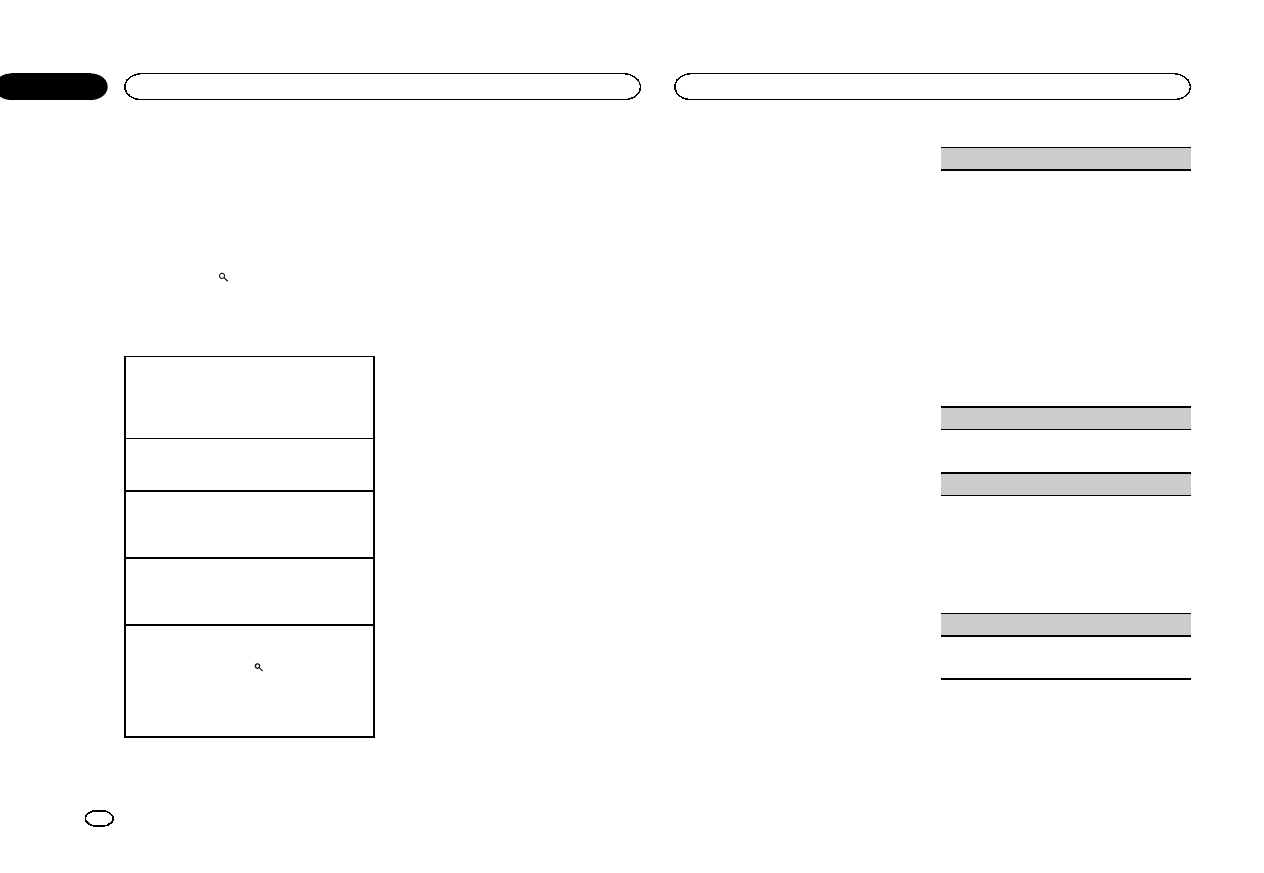
Recherche d’une plage musicale
Vous pouvez utiliser cette fonction lorsque USB
est sélectionné comme source.
Cette fonction n’est pas disponible lorsque ON
est sélectionné dans Music browse. Pour les
détails, reportez-vous à la page 53,
Music browse (recherche d’une vidéo).
1 Appuyez sur (liste) pour passer au
menu principal de la recherche par liste.
2 Utilisez M.C. pour sélectionner une caté-
gorie/plage musicale.
Modification du nom d’une plage musicale/caté-
gorie
1Tournez M.C.
Artists (artistes)—Albums (albums)—Songs
(plages musicales)—Genres (genres)
Lecture
1Quand une plage musicale est sélectionnée,
appuyez sur M.C.
Affichage d’une liste des plages musicales dans
la catégorie sélectionnée
1Quand une catégorie est sélectionnée, ap-
puyez sur M.C.
Lecture d’une plage musicale dans la catégorie
sélectionnée
1Quand une catégorie est sélectionnée, ap-
puyez sur M.C. de façon prolongée.
Recherche par ordre alphabétique dans la liste
1Lorsque la liste de la catégorie sélectionnée
s’affiche, appuyez sur pour activer le mode
de recherche par ordre alphabétique.
2Tournez M.C. pour sélectionner une lettre.
3Appuyez sur M.C. pour afficher la liste alpha-
bétique.
Remarques
!Cet appareil doit créer un index afin de sim-
plifier les recherches Artists,Albums,
Songs et Genres. En règle générale, la créa-
tion d’un index de 1 000 plages musicales
prend 70 secondes environ et nous conseil-
lons de limiter l’utilisation de 3 000 plages
musicales maximum. Veuillez noter que la
création d’un index pour certains types de fi-
chiers peut prendre plus de temps que pour
d’autres.
!Selon le nombre de fichiers sur le périphé-
rique de stockage USB, un certain retard
peut se produire lors de l’affichage d’une
liste.
!L’utilisation des touches reste sans effet pen-
dant la création d’un index ou d’une liste.
!Les listes sont recréées à chaque mise en
service de l’appareil.
Lecture de plages musicales
liées à la plage musicale en
cours de lecture
Vous pouvez utiliser cette fonction lorsque USB
est sélectionné comme source.
Cette fonction n’est pas disponible lorsque ON
est sélectionné dans Music browse. Pour les
détails, reportez-vous à la page 53,
Music browse (recherche d’une vidéo).
Vous pouvez lire des plages musicales dans les
listes suivantes.
•Liste d’albums de l’interprète en cours de lec-
ture
•Liste de plages musicales de l’album en cours
de lecture
•Liste d’albums du genre en cours de lecture
1 Appuyez de façon prolongée sur M.C.
pour activer le mode de lecture en liaison.
2 Tournez M.C. pour changer le mode, ap-
puyez pour sélectionner.
!Artist –Lit un album de l’interprète en cours
de lecture.
!Album –Lit une plage musicale de l’album
en cours de lecture.
!Genre –Lit un album du genre en cours de
lecture.
La plage musicale/l’album sélectionné sera lu
après la lecture de la plage musicale en cours.
Remarques
!La plage musicale/l’album sélectionné peut
être annulé si vous utilisez d’autres fonctions
que la fonction de recherche de liaison (re-
tour rapide et avance rapide, par exemple).
!En fonction de la plage musicale sélection-
née pour la lecture, la fin de la plage en
cours de lecture et le début de la plage musi-
cale/de l’album sélectionné peuvent être
tronqués.
Réglages des fonctions
1 Appuyez sur M.C. pour afficher le menu
principal.
2 Tournez M.C. pour changer l’option de
menu et appuyez pour sélectionner
FUNCTION.
3 Tournez M.C. pour sélectionner la fonc-
tion.
Une fois sélectionnées, les fonctions suivantes
peuvent être ajustées.
!Link play n’est pas disponible lorsque OFF
est sélectionné dans Music browse. Pour les
détails, reportez-vous à la page 53,
Music browse (recherche d’une vidéo).
Play mode (répétition de la lecture)
1Appuyez sur M.C. pour sélectionner une éten-
due de répétition de lecture.
CD/CD-R/CD-RW
!Disc repeat –Répétition de toutes les pla-
ges
!Track repeat –Répétition de la plage en
cours de lecture
!Folder repeat –Répétition du dossier en
cours de lecture
Périphérique de stockage USB
!All repeat –Répétition de tous les fichiers
!Track repeat –Répétition du fichier en
cours de lecture
!Folder repeat –Répétition du dossier en
cours de lecture
Random mode (lecture aléatoire)
1Appuyez sur M.C. pour mettre en service ou
hors service la lecture aléatoire.
Link play (lecture en liaison)
1Appuyez sur M.C. pour afficher le mode de ré-
glage.
2Tournez M.C. pour changer le mode, appuyez
pour sélectionner.
Pour des détails sur les réglages, reportez-vous
à cette page, Lecture de plages musicales liées
à la plage musicale en cours de lecture.
Pause (pause)
1Appuyez sur M.C. pour mettre en pause ou re-
prendre la lecture.
Utilisation de cet appareil
42
Section
Utilisation de cet appareil
Fr
02
<QRD3150-A/N>42
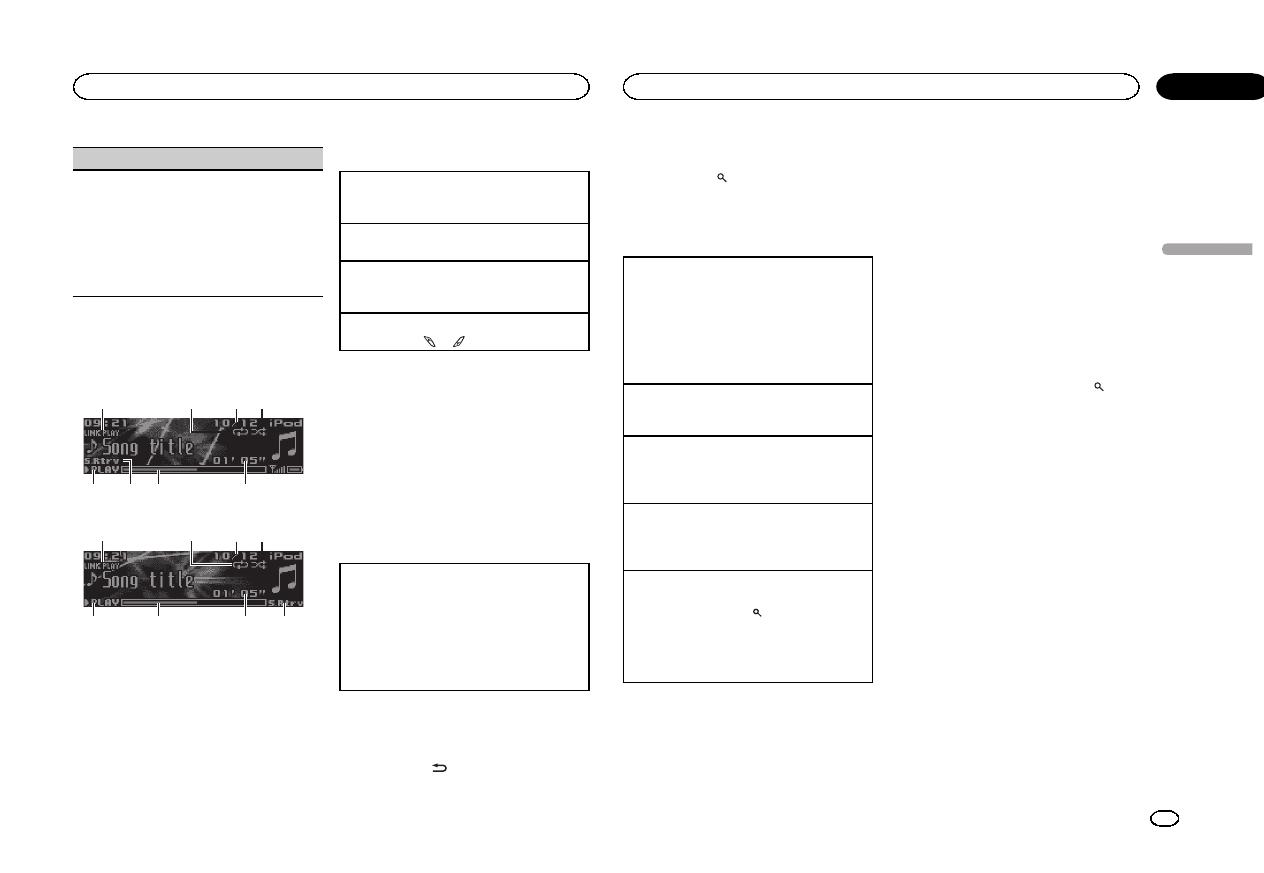
Sound Retriever (sound retriever)
Améliore automatiquement l’audio compressé et
restaure un son riche.
1Appuyez sur M.C. pour sélectionner le réglage
souhaité.
1—2—OFF (hors service)
1est efficace pour les faibles taux de compres-
sion et 2est efficace pour les taux de compres-
sion élevés.
iPod
Opérations de base
DEH-X8500BH et DEH-X8500BS
86 75
3
24
1
DEH-X7500HD et DEH-X7500S
875
3
24
1
6
1Indicateur LINK PLAY
2Indicateur de répétition
3Indicateur du numéro de plage musicale
4Indicateur de lecture aléatoire (shuffle)
5Indicateur PLAY/PAUSE
6Indicateur S.Rtrv
Apparaît lorsque la fonction Sound Retriever
est en service.
7Temps écoulé de la plage musicale (barre
d’avancement)
8Indicateur du temps de lecture
Lecture de plages musicales sur un iPod
1Connecter un iPod au câble USB à l’aide d’un
connecteur Dock iPod.
Sélection d’une plage (chapitre)
1Tournez LEVER.
Avance ou retour rapide
1Tournez en maintenant l’appui sur LEVER vers
la droite ou vers la gauche.
Sélection d’un album
1Appuyez sur ou .
Remarques
!L’iPod ne peut pas être mis en service ou
hors service lorsque le mode de commande
est réglé sur Ctrl Audio.
!Débranchez les écouteurs de l’iPod avant de
le connecter à cet appareil.
!L’iPod sera mis hors service environ deux mi-
nutes après que le contact d’allumage est
coupé.
Opérations à l’aide de la touche
MIXTRAX
Mise en service ou hors service de MITRAX
1Appuyez sur MIX/DISP OFF pour mettre MIX-
TRAX en service ou hors service.
!Pour plus de détails sur MIXTRAX, reportez-
vous à la page 52, À propos de MIXTRAX.
!Pour plus de détails sur les fonctions MIX-
TRAX, reportez-vous à la page 52, Menu MIX-
TRAX.
Changement de l’affichage
Sélection des informations textuelles souhaitées
%Appuyez sur /DISP.
Recherche d’une plage musicale
1 Appuyez sur (liste) pour passer au
menu principal de la recherche par liste.
2 Utilisez M.C. pour sélectionner une caté-
gorie/plage musicale.
Modification du nom d’une plage musicale/caté-
gorie
1Tournez M.C.
Playlists (listes de lecture)—Artists (interprè-
tes)—Albums (albums)—Songs (plages musi-
cales)—Podcasts (podcasts)—Genres
(genres)—Composers (compositeurs)—Au-
diobooks (livres audio)
Lecture
1Quand une plage musicale est sélectionnée,
appuyez sur M.C.
Affichage d’une liste des plages musicales dans
la catégorie sélectionnée
1Quand une catégorie est sélectionnée, ap-
puyez sur M.C.
Lecture d’une plage musicale dans la catégorie
sélectionnée
1Quand une catégorie est sélectionnée, ap-
puyez sur M.C. de façon prolongée.
Recherche par ordre alphabétique dans la liste
1Lorsque la liste de la catégorie sélectionnée
s’affiche, appuyez sur pour activer le mode
de recherche par ordre alphabétique.
2Tournez M.C. pour sélectionner une lettre.
3Appuyez sur M.C. pour afficher la liste alpha-
bétique.
Remarques
!Vous pouvez lire les listes de lecture crées à
l’aide de l’application MusicSphere. L’appli-
cation sera disponible sur notre site web.
!Les listes de lecture créées à l’aide de l’appli-
cation MusicSphere sont affichées sous
forme abrégée.
Lecture de plages musicales
liées à la plage musicale en
cours de lecture
Vous pouvez lire des plages musicales dans les
listes suivantes.
•Liste d’albums de l’interprète en cours de lec-
ture
•Liste de plages musicales de l’album en cours
de lecture
•Liste d’albums du genre en cours de lecture
1 Appuyez de façon prolongée sur pour
activer le mode de lecture en liaison.
2 Tournez M.C. pour changer le mode, ap-
puyez pour sélectionner.
!Artist –Lit un album de l’interprète en cours
de lecture.
!Album –Lit une plage musicale de l’album
en cours de lecture.
!Genre –Lit un album du genre en cours de
lecture.
La plage musicale/l’album sélectionné sera lu
après la lecture de la plage musicale en cours.
Remarques
!La plage musicale/l’album sélectionné peut
être annulé si vous utilisez d’autres fonctions
que la fonction de recherche de liaison (re-
tour rapide et avance rapide, par exemple).
!En fonction de la plage musicale sélection-
née pour la lecture, la fin de la plage en
cours de lecture et le début de la plage musi-
cale/de l’album sélectionné peuvent être
tronqués.
Français
Utilisation de cet appareil
43
Section
Utilisation de cet appareil
Fr
02
<QRD3150-A/N>43
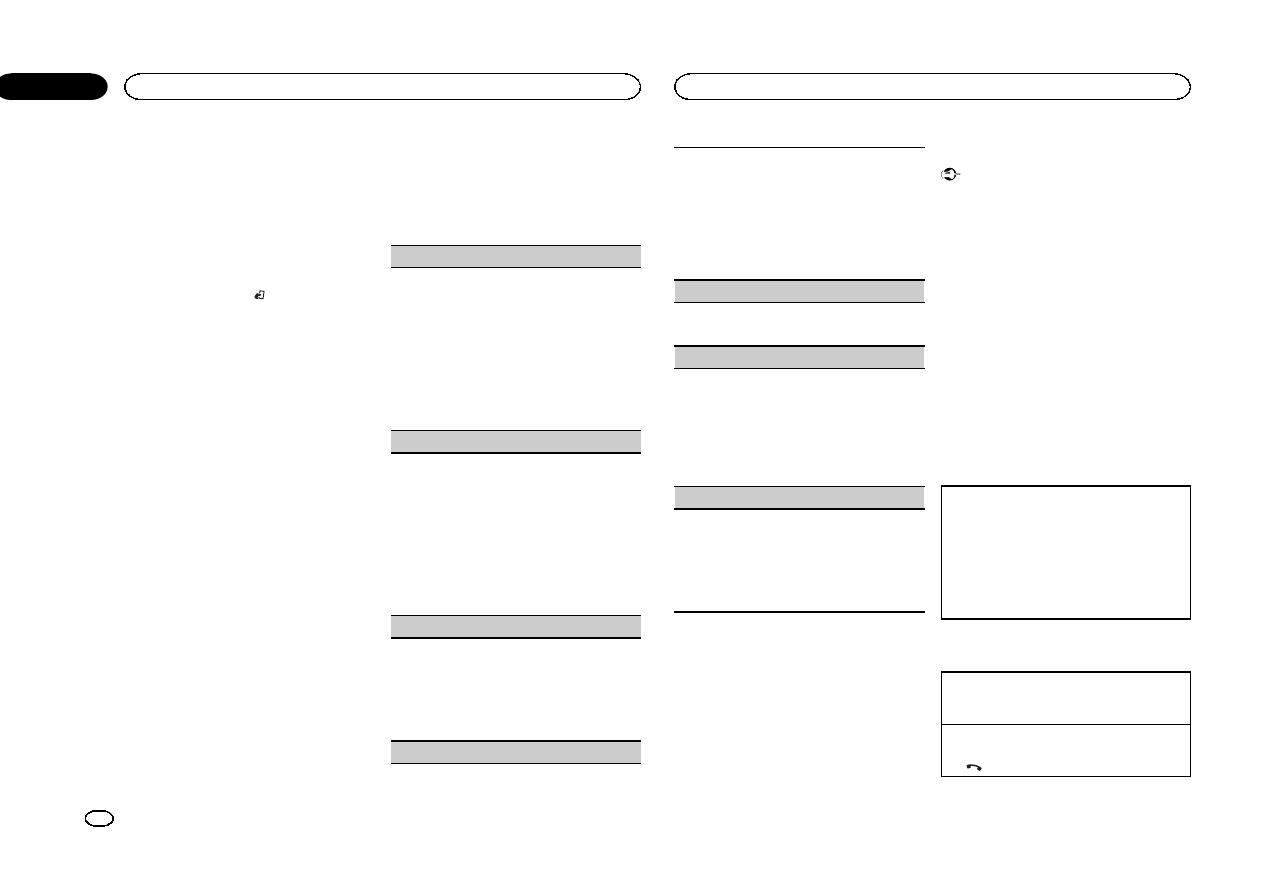
Utilisation de la fonction iPod
de cet appareil sur votre iPod
La fonction iPod de cet appareil peut être contrô-
lée à l’aide de l’iPod connecté.
Ctrl iPod n’est pas compatible avec les modèles
d’iPod suivants.
!iPod nano 1ère génération
!iPod avec vidéo
%Appuyez sur BAND/ pour changer le
mode de commande.
!Ctrl iPod –La fonction iPod de cet appareil
peut être utilisée à partir de l’iPod connecté.
!Ctrl Audio –La fonction iPod de cet appareil
peut être contrôlée à l’aide de cet appareil.
Remarques
!Régler le mode de commande sur Ctrl iPod
met en pause la lecture d’une plage musi-
cale. Utilisez l’iPod pour reprendre la lecture.
!Les opérations suivantes sont toujours ac-
cessibles à partir de l’appareil même si le
mode de commande est réglé sur Ctrl iPod.
—Pause
—Avance/retour rapide
—Sélection d’une plage musicale (d’un chapi-
tre)
!Le volume ne peut être réglé qu’à partir de
cet appareil.
Réglages des fonctions
1 Appuyez sur M.C. pour afficher le menu
principal.
2 Tournez M.C. pour changer l’option de
menu et appuyez pour sélectionner
FUNCTION.
3 Tournez M.C. pour sélectionner la fonc-
tion.
Une fois sélectionnées, les fonctions suivantes
peuvent être ajustées.
!Play mode,Shuffle mode,Shuffle all,
Link play et Audiobooks ne sont pas dispo-
nibles lorsque Ctrl iPod est sélectionné en
mode de commande. Pour les détails, repor-
tez-vous à cette page, Utilisation de la fonction
iPod de cet appareil sur votre iPod.
Play mode (répétition de la lecture)
1Appuyez sur M.C. pour sélectionner une éten-
due de répétition de lecture.
!Repeat One –Répétition de la plage musi-
cale en cours de lecture
!Repeat All –Répétition de toutes les pla-
ges musicales de la liste sélectionnée
!Lorsque le mode de commande est défini sur
Ctrl iPod,l’étendue de répétition de lecture
reste identique à celle définie pour l’iPod
connecté.
Shuffle mode (lecture aléatoire)
1Appuyez sur M.C. pour sélectionner le réglage
souhaité.
!Shuffle Songs –Lecture des plages musi-
cales dans un ordre aléatoire à l’intérieur
de la liste sélectionnée.
!Shuffle Albums –Lecture dans l’ordre de
plages musicales à partir d’un album sé-
lectionné au hasard.
!Shuffle OFF –Annulation de la lecture
aléatoire.
Shuffle all (lecture aléatoire de toutes les plages)
1Appuyez sur M.C. pour mettre en service la
lecture aléatoire de toutes les plages.
Pour mettre Shuffle all hors service, sélection-
nez Shuffle OFF dans Shuffle mode. Pour les
détails, reportez-vous à cette page,
Shuffle mode (lecture aléatoire).
Link play (lecture en liaison)
1Appuyez sur M.C. pour afficher le mode de ré-
glage.
2Tournez M.C. pour changer le mode, appuyez
pour sélectionner.
Pour des détails sur les réglages, reportez-vous
à la page précédente, Lecture de plages musi-
cales liées à la plage musicale en cours de lec-
ture.
Pause (pause)
1Appuyez sur M.C. pour mettre en pause ou re-
prendre la lecture.
Audiobooks (vitesse du livre audio)
1Appuyez sur M.C. pour sélectionner le réglage
souhaité.
!Faster –Lecture plus rapide que la vitesse
normale
!Normal –Lecture à la vitesse normale
!Slower –Lecture plus lente que la vitesse
normale
Sound Retriever (sound retriever)
1Appuyez sur M.C. pour sélectionner le réglage
souhaité.
1—2—OFF (hors service)
1est efficace pour les faibles taux de compres-
sion et 2est efficace pour les taux de compres-
sion élevés.
Utilisation de la technologie
sans fil Bluetooth
!Seulement pour DEH-X8500BH et DEH-
X8500BS
Utilisation du téléphone Bluetooth
Important
!Laisser l’appareil en attente d’une connexion
à votre téléphone via Bluetooth alors que le
moteur est arrêté peut décharger la batterie.
!Les opérations peuvent différer selon le type
de téléphone cellulaire.
!Les opérations avancées qui requièrent votre
attention, telles que composer des numéros
sur le moniteur, utiliser l’annuaire, etc. sont
interdites pendant que vous conduisez.
Garez correctement votre voiture lorsque
vous utilisez ces opérations avancées.
!Lorsque vous effectuez cette opération, assu-
rez-vous de garer votre véhicule dans un en-
droit sûr et de mettre le frein à main.
Réglage pour la téléphonie mains libres
Avant de pouvoir utiliser la fonction téléphonie
mains libres, vous devez préparer l’appareil pour
une utilisation avec votre téléphone cellulaire.
1Connexion
Utilisez le menu de connexion du téléphone
Bluetooth. Reportez-vous à la page suivante,
Utilisation du menu de connexion.
2Réglages des fonctions
Utilisez le menu des fonctions du téléphone
Bluetooth. Reportez-vous à la page 46, Utilisa-
tion du menu du téléphone.
Opérations de base
Exécution d’un appel
!Reportez-vous à la page 46, Utilisation du
menu du téléphone.
Réponse à un appel entrant
1Lors de la réception d’un appel, appuyez sur
.
Utilisation de cet appareil
44
Section
Utilisation de cet appareil
Fr
02
<QRD3150-A/N>44
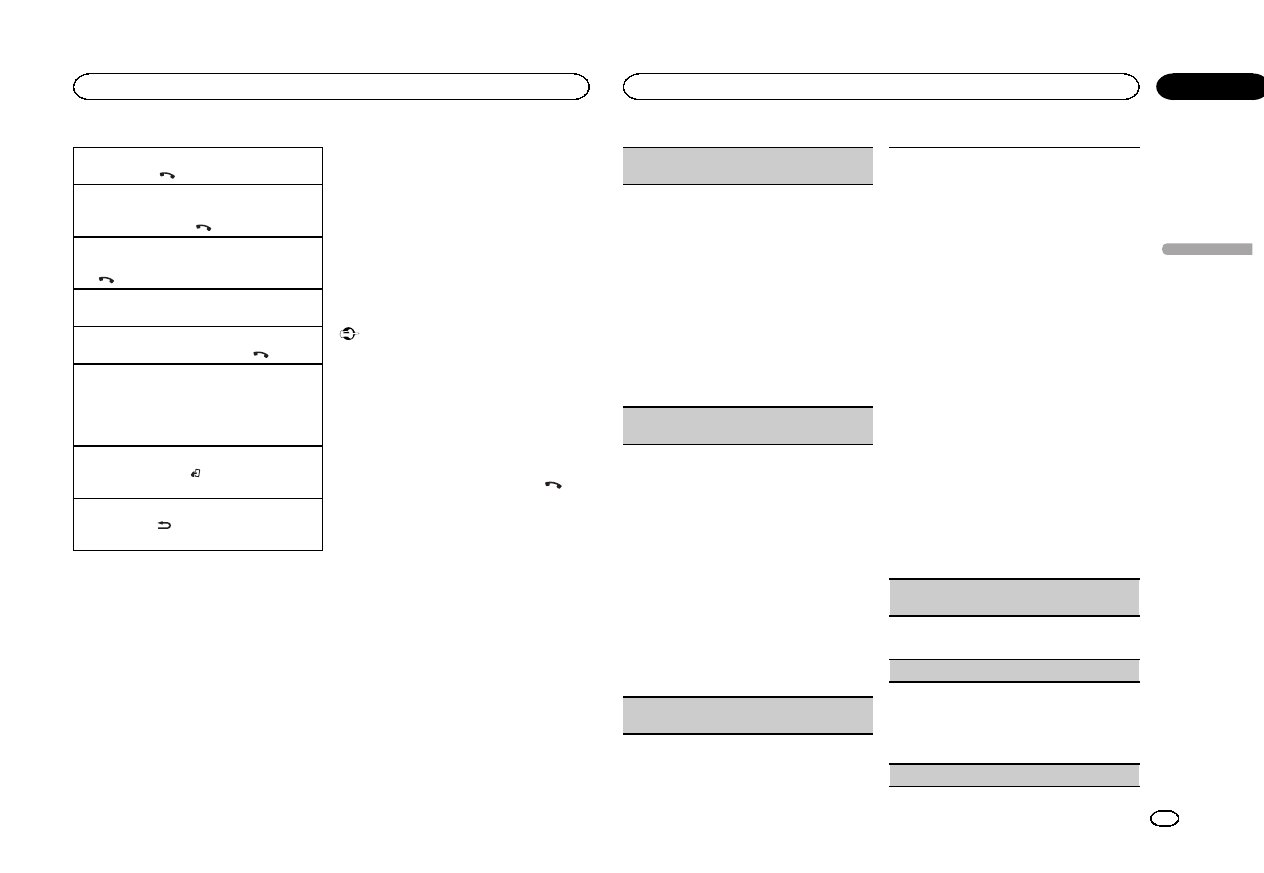
Fin d’un appel
1Appuyez sur .
Rejet d’un appel entrant
1Lors de la réception d’un appel, appuyez de
façon prolongée sur .
Réponse à un appel en attente
1Lors de la réception d’un appel, appuyez sur
.
Commutation entre les appelants en attente
1Appuyez sur M.C.
Annulation des appels en attente
1Appuyez de façon prolongée sur .
Réglage du volume d’écoute du destinataire
1Tournez LEVER pendant que vous parlez au té-
léphone.
!Quand le mode privé est sélectionné, cette
fonction n’est pas disponible.
Mise en ou hors service du mode privé
1Appuyez sur BAND/pendant que vous par-
lez au téléphone.
Changement de l’écran d’informations
1Appuyez sur /DISP pendant que vous parlez
au téléphone.
Remarques
!Si le mode privé est sélectionné sur le télé-
phone cellulaire, la téléphonie mains libres
peut ne pas être disponible.
!La durée estimée de l’appel est affichée (elle
peut différer légèrement de la durée réelle de
l’appel).
Utilisation de la reconnaissance vocale
Cette fonction peut être utilisée sur un iPod doté
de la reconnaissance vocale et connecté via
Bluetooth à la source définie sur iPod ou
BT Audio.
%Appuyez de façon prolongée sur M.C.
pour passer en mode de reconnaissance vo-
cale.
Remarques
!Pour plus de détails sur les fonctions de re-
connaissance vocale, consultez le mode
d’emploi de l’iPod utilisé.
!Certaines commandes peuvent ne pas être
disponibles sur cet appareil.
Utilisation du menu de connexion
Important
!Lorsque vous effectuez cette opération, assu-
rez-vous de garer votre véhicule dans un en-
droit sûr et de mettre le frein à main.
!Les appareils connectés peuvent ne pas
fonctionner correctement si plusieurs appa-
reils Bluetooth sont connectés à la fois (par
exemple, un téléphone et un lecteur audio
sont connectés simultanément).
1 Appuyez de façon prolongée sur
pour afficher le menu de connexion.
#Vous ne pouvez pas effectuer cette étape pen-
dant un appel téléphonique.
2 Tournez M.C. pour sélectionner la fonc-
tion.
Une fois sélectionnées, les fonctions suivantes
peuvent être ajustées.
Device list (connexion ou déconnexion d’un péri-
phérique de la liste des périphériques)
!Quand aucun périphérique n’est sélectionné
dans la liste des périphériques, la fonction
n’est pas disponible.
1Appuyez sur M.C. pour afficher le mode de ré-
glage.
2Tournez M.C. pour sélectionner le nom de l’ap-
pareil que vous voulez connecter/déconnecter.
!Appuyez de façon prolongée sur M.C. pour
basculer entre l’adresse de l’appareil
Bluetooth et le nom de l’appareil.
3Appuyez sur M.C. pour connecter/déconnecter
l’appareil sélectionné.
Lorsque la connexion est établie, Connected
s’affiche.
Delete device (suppression d’un périphérique de
la liste des périphériques)
!Quand aucun périphérique n’est sélectionné
dans la liste des périphériques, la fonction
n’est pas disponible.
1Appuyez sur M.C. pour afficher le mode de ré-
glage.
2Tournez M.C. pour sélectionner le nom de l’ap-
pareil que vous voulez supprimer.
!Appuyez de façon prolongée sur M.C. pour
basculer entre l’adresse de l’appareil
Bluetooth et le nom de l’appareil.
3Appuyez sur M.C. pour afficher Delete YES.
4Appuyez sur M.C. pour supprimer des informa-
tions sur l’appareil de la liste des périphéri-
ques.
!Ne coupez pas le moteur pendant l’utilisation
de cette fonction.
Add device (connexion d’un nouveau périphé-
rique)
1Appuyez sur M.C. pour commencer la recher-
che.
!Pour annuler, appuyez sur M.C. pendant la
recherche.
!Si l’appareil ne trouve aucun téléphone cel-
lulaire disponible, Not found est affiché.
2Tournez M.C. pour sélectionner un téléphone
de la liste.
!Appuyez de façon prolongée sur M.C. pour
basculer entre l’adresse de l’appareil
Bluetooth et le nom de l’appareil.
3Appuyez sur M.C. pour connecter le téléphone
sélectionné.
!Pour terminer la connexion, vérifiez le nom
de l’appareil (Pioneer BT Unit). Si néces-
saire, entrez le code PIN de votre appareil.
!Par défaut, le code PIN est fixé à 0000.
Vous pouvez changer ce code.
!Le nombre de 6 chiffres s’affiche sur l’é-
cran de l’appareil. Une fois la connexion
établie, ce nombre disparaît.
!Si vous ne parvenez pas à exécuter la
connexion à l’aide de cet appareil, utilisez
le périphérique à connecter à l’appareil.
!Si trois appareils sont déjà appairés, De-
vice Full s’affiche et il est impossible de
réaliser cette opération. Dans ce cas, sup-
primez d’abord un appareil appairé.
Auto connect (connexion automatique à un appa-
reil Bluetooth)
1Appuyez sur M.C. pour activer ou désactiver la
connexion automatique.
Visibility (réglage de la visibilité de cet appareil)
La fonction de visibilité Bluetooth peut être activée
afin que d’autres périphériques puissent détecter
l’appareil.
1Appuyez M.C. pour activer ou désactiver la visi-
bilité de cet appareil.
Pin code input (saisie du code PIN)
Français
Utilisation de cet appareil
45
Section
Utilisation de cet appareil
Fr
02
<QRD3150-A/N>45
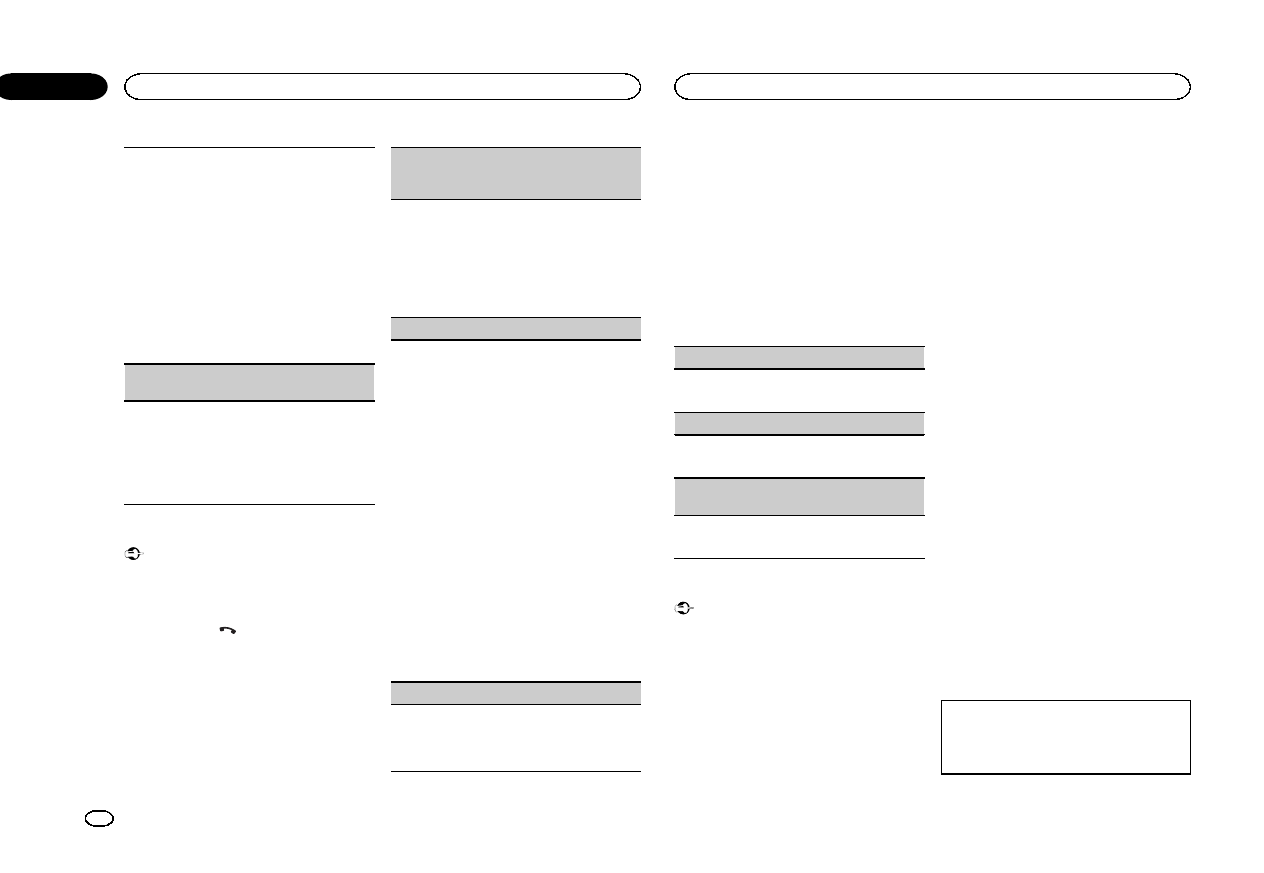
Vous devez entrer un code PIN sur votre périphé-
rique pour confirmer la connexion Bluetooth. Le
code par défaut est 0000, mais vous pouvez le mo-
difier en utilisant cette fonction.
1Appuyez sur M.C. pour afficher le mode de ré-
glage.
2Tournez M.C. pour sélectionner un numéro.
3Appuyez sur M.C. pour placer le curseur sur la
position suivante.
4Après avoir saisi le code PIN, appuyez de
façon prolongée sur M.C.
!Une fois la saisie effectuée, appuyer sur M.
C. vous ramène à l’écran de saisie du code
PIN, et vous pouvez changer le code PIN.
Device INFO (affichage de l’adresse de l’appareil
Bluetooth)
1Appuyez sur M.C. pour afficher le mode de ré-
glage.
2Appuyez sur M.C. pour sélectionner le réglage
souhaité.
Nom de l’appareil—Adresse du périphérique
Bluetooth
Utilisation du menu du téléphone
Important
Lorsque vous effectuez cette opération, assurez-
vous de garer votre véhicule dans un endroit sûr
et de mettre le frein à main.
1 Appuyez sur pour afficher le menu
du téléphone.
2 Tournez M.C. pour sélectionner la fonc-
tion.
Une fois sélectionnées, les fonctions suivantes
peuvent être ajustées.
Missed calls (historique des appels manqués)
Dialed calls (historique des appels effectués)
Received calls (historique des appels reçus)
1Appuyez sur M.C. pour afficher la liste des nu-
méros de téléphone.
2Tournez M.C. pour sélectionner un nom ou un
numéro de téléphone.
3Appuyez sur M.C. pour effectuer un appel.
!Pour afficher des détails sur le contact sélec-
tionné, appuyez sur M.C. de façon prolongée.
PhoneBook (annuaire)
!Les contacts sur votre téléphone sont généra-
lement et automatiquement transférés lorsque
le téléphone est connecté. Si ce n’est pas le
cas, utilisez le menu de votre téléphone pour
transférer les contacts. La visibilité de cet ap-
pareil doit être activée lorsque vous utilisez le
menu du téléphone. Reportez-vous à la page
précédente, Visibility (réglage de la visibilité de
cet appareil).
1Appuyez sur M.C. pour afficher ABC Search
(liste alphabétique).
2Poussez M.C. pour sélectionner la première
lettre du nom que vous recherchez.
3Appuyez sur M.C. pour afficher une liste de
noms enregistré.
4Tournez M.C. pour sélectionner le nom que
vous recherchez.
5Appuyez sur M.C. pour afficher la liste des nu-
méros de téléphone.
6Tournez M.C. pour sélectionner le numéro de
téléphone à appeler.
7Appuyez sur M.C. pour effectuer un appel.
Phone Function (fonction téléphone)
Vous pouvez régler Auto answer,Ring tone et
PH.B.Name view à partir de ce menu. Pour les dé-
tails, reportez-vous à cette page, Fonction et utilisa-
tion.
Fonction et utilisation
1 Affichez Phone Function.
Reportez-vous à cette page, Phone Function
(fonction téléphone).
2 Appuyez sur M.C. pour afficher le menu
des fonctions.
3 Tournez M.C. pour sélectionner la fonc-
tion.
Une fois sélectionnées, les fonctions suivantes
peuvent être ajustées.
Auto answer (réponse automatique)
1Appuyez sur M.C. pour activer ou désactiver la
réponse automatique.
Ring tone (sélection de la sonnerie)
1Appuyez sur M.C. pour activer ou désactiver la
sonnerie.
PH.B.Name view (affichage des noms de l’an-
nuaire)
1Appuyez sur M.C. pour inverser l’ordre des
noms dans l’annuaire.
Audio Bluetooth
Important
!Selon le lecteur audio Bluetooth connecté à
cet appareil, les opérations disponibles sont
limitées aux deux niveaux suivants :
—Profil A2DP (Advanced Audio Distribution
Profile) : Vous pouvez seulement écouter des
plages musicales sur votre lecteur audio.
Vous ne pouvez pas utiliser la connexion
A2DP lorsque iPod ou Pandora (iPhone) est
sélectionné comme source.
—Profil AVRCP (Audio/Video Remote Control
Profile): Vous pouvez écouter, interrompre la
lecture, sélectionner des plages musicales,
etc.
!Les fonctions varient en fonction du lecteur
audio Bluetooth que vous utilisez. Lorsque
vous utilisez votre lecteur avec cet appareil,
référez-vous au mode d’emploi livré avec
votre lecteur audio Bluetooth ainsi qu’au pré-
sent mode d’emploi.
!Le signal provenant de votre téléphone cellu-
laire pouvant occasionner des interférences,
évitez de l’utiliser lorsque vous écoutez des
plages musicales sur votre lecteur audio
Bluetooth.
!Le son du lecteur audio Bluetooth est coupé
lorsque le téléphone est utilisé.
!Lors de l’utilisation du lecteur audio
Bluetooth, vous ne pouvez pas vous connec-
ter automatiquement à un téléphone
Bluetooth.
!La lecture continue même si vous basculez
de votre lecteur audio Bluetooth vers une
autre source pendant l’écoute d’une plage
musicale.
!Selon le type de lecteur audio Bluetooth
connecté à cet appareil, l’affichage des opé-
rations et informations de certaines fonc-
tions peut ne pas être disponible.
Réglage de l’audio Bluetooth
Avant de pouvoir utiliser la fonction audio
Bluetooth, vous devez régler l’appareil pour utili-
ser votre lecteur audio Bluetooth. Vous devez ap-
pairer cet appareil à votre lecteur audio
Bluetooth.
1Connexion
Utilisez le menu de connexion du téléphone
Bluetooth. Reportez-vous à la page précé-
dente, Utilisation du menu de connexion.
Utilisation de cet appareil
46
Section
Utilisation de cet appareil
Fr
02
<QRD3150-A/N>46
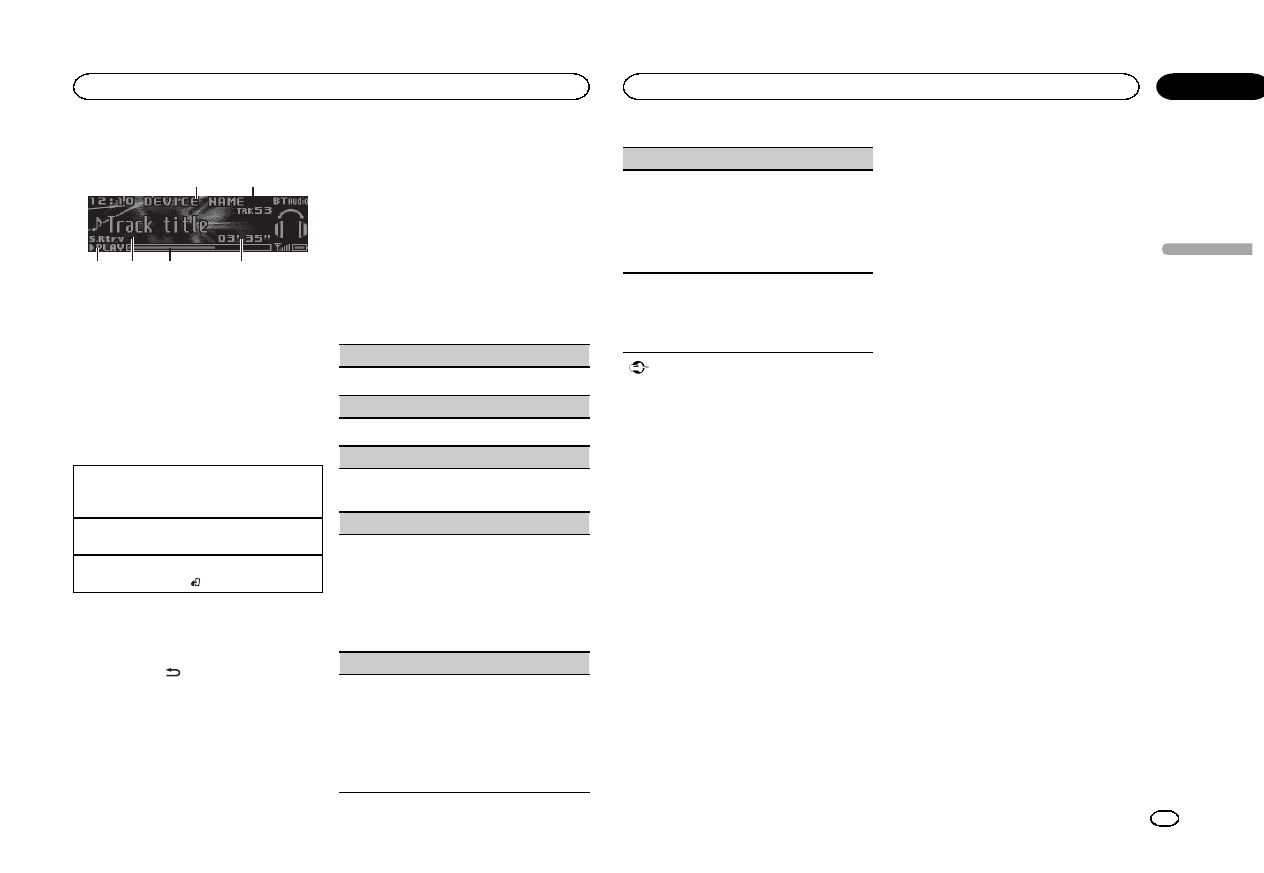
Opérations de base
653
21
4
1Nom de l’appareil
Indique le nom d’appareil du lecteur audio
Bluetooth connecté.
2Indicateur du numéro de plage
3Indicateur PLAY/PAUSE
4Indicateur S.Rtrv
Apparaît lorsque la fonction Sound Retriever
est en service.
5Temps écoulé de la plage musicale (barre
d’avancement)
6Indicateur du temps de lecture
Avance ou retour rapide
1Tournez en maintenant l’appui sur LEVER vers
la droite ou vers la gauche.
Sélection d’une plage
1Tournez LEVER.
Pause et démarrage de la lecture
1Appuyez sur BAND/.
Changement de l’affichage
Sélection des informations textuelles souhaitées
%Appuyez sur /DISP.
Remarque
Les informations textuelles peuvent être différen-
tes en fonction de l’appareil sélectionné.
Réglages des fonctions
1 Appuyez sur M.C. pour afficher le menu
principal.
2 Tournez M.C. pour changer l’option de
menu et appuyez pour sélectionner
FUNCTION.
3 Tournez M.C. pour sélectionner la fonc-
tion.
Une fois sélectionnées, les fonctions suivantes
peuvent être ajustées.
Play (lecture)
1Appuyez sur M.C. pour commencer la lecture.
Stop (arrêt)
1Appuyez sur M.C. pour arrêter la lecture.
Pause (pause)
1Appuyez sur M.C. pour mettre en pause ou re-
prendre la lecture.
Random (lecture aléatoire)
1Appuyez sur M.C. pour mettre en service ou
hors service la lecture aléatoire.
!Cette fonction peut ne pas être disponible
en fonction du type de lecteur audio
Bluetooth connecté.
!La plage de lecture aléatoire varie en fonc-
tion du lecteur audio Bluetooth utilisé.
Repeat (répétition de la lecture)
1Appuyez sur M.C. pour sélectionner une éten-
due de répétition de lecture.
!Cette fonction peut ne pas être disponible
en fonction du type de lecteur audio
Bluetooth connecté.
!L’étendue de répétition de lecture varie en
fonction du lecteur audio Bluetooth utilisé.
Sound Retriever (sound retriever)
1Appuyez sur M.C. pour sélectionner le réglage
souhaité.
1—2—OFF (hors service)
1est efficace pour les faibles taux de compres-
sion et 2est efficace pour les taux de compres-
sion élevés.
Utilisation d’applications de
smartphone
Important
L’utilisation d’applications tierces peut impli-
quer ou nécessiter la fourniture d’informa-
tions personnelles, que ce soit en créant un
compte d’utilisateur ou une autre méthode
ainsi que, pour certaines applications, la four-
niture de données de géolocalisation.
TOUTES LES APPLICATIONS TIERCES RELÈ-
VENT DE L’ENTIÈRE RESPONSABILITÉ DES
FOURNISSEURS, NOTAMMENT MAIS SANS
S’Y LIMITER, LA COLLECTE ET LA PROTEC-
TION DES DONNÉES UTILISATEUR ET LES
BONNES PRATIQUES DE CONFIDENTIALITÉ.
EN ACCÉDANT À UNE APPLICATION TIERCE,
VOUS ACCEPTEZ DE PRENDRE CONNAIS-
SANCE DES CONDITIONS DE SERVICE ET
DES RÈGLES DE CONFIDENTIALITÉ DES
FOURNISSEURS. SI VOUS N’ACCEPTEZ PAS
LES CONDITIONS OU RÈGLES D’UN FOUR-
NISSEUR OU SI VOUS N’ACCEPTEZ PAS L’U-
TILISATION DES DONNÉES DE
GÉOLOCALISATION, LE CAS ÉCHÉANT, N’U-
TILISEZ PAS CETTE APPLICATION TIERCE.
Informations sur la
compatibilité du smartphone
Les périphériques suivants sont compatibles
avec cette fonction.
!iPhone et iPod touch
Dans ce chapitre, iPod et iPhone sont dési-
gnés par le terme “iPod ”.
!Appareil Androidä
Pour les utilisateurs d’iPhone
!Utilisez un câble USB Pioneer pour connec-
ter un iPhone.
Pour les utilisateurs d’un appareil
Android
!L’appareil prend en charge Bluetooth SPP
(Serial Port Profile) et A2DP (Advanced
Audio Distribution Profile).
L’appareil est connecté à cet appareil via
Bluetooth.
La compatibilité avec tous les appareils Android
n’est pas garantie.
Pour des détails sur la compatibilité des appa-
reils Android avec cet appareil, reportez-vous
aux informations sur notre site Web.
Remarques
!Consultez notre site Web pour connaître la
liste des applications de smartphone prises
en charge sur cet appareil.
!Pioneer ne pourra être tenu responsable des
problèmes résultant d’un contenu incorrect
ou reposant sur une mauvaise application.
!Le contenu et les fonctionnalités des applica-
tions prises en charge sont de la responsabi-
lité des fournisseurs de l’application.
Utilisation de Pandoraâ
IMPORTANT:
Conditions requises pour l’accès à la radio
Pandora à l’aide d’appareils audio/vidéo pour vé-
hicule Pioneer :
!Compatibilité iPhone
Apple iPhone (première génération), iPhone 3G,
iPhone 3GS, iPhone 4, iPhone 4S, iPod touch 1G,
iPod touch 2G, iPod touch 3G ou iPod touch 4G
(version de firmware 3.0 ou ultérieure)
Français
Utilisation de cet appareil
47
Section
Utilisation de cet appareil
Fr
02
<QRD3150-A/N>47
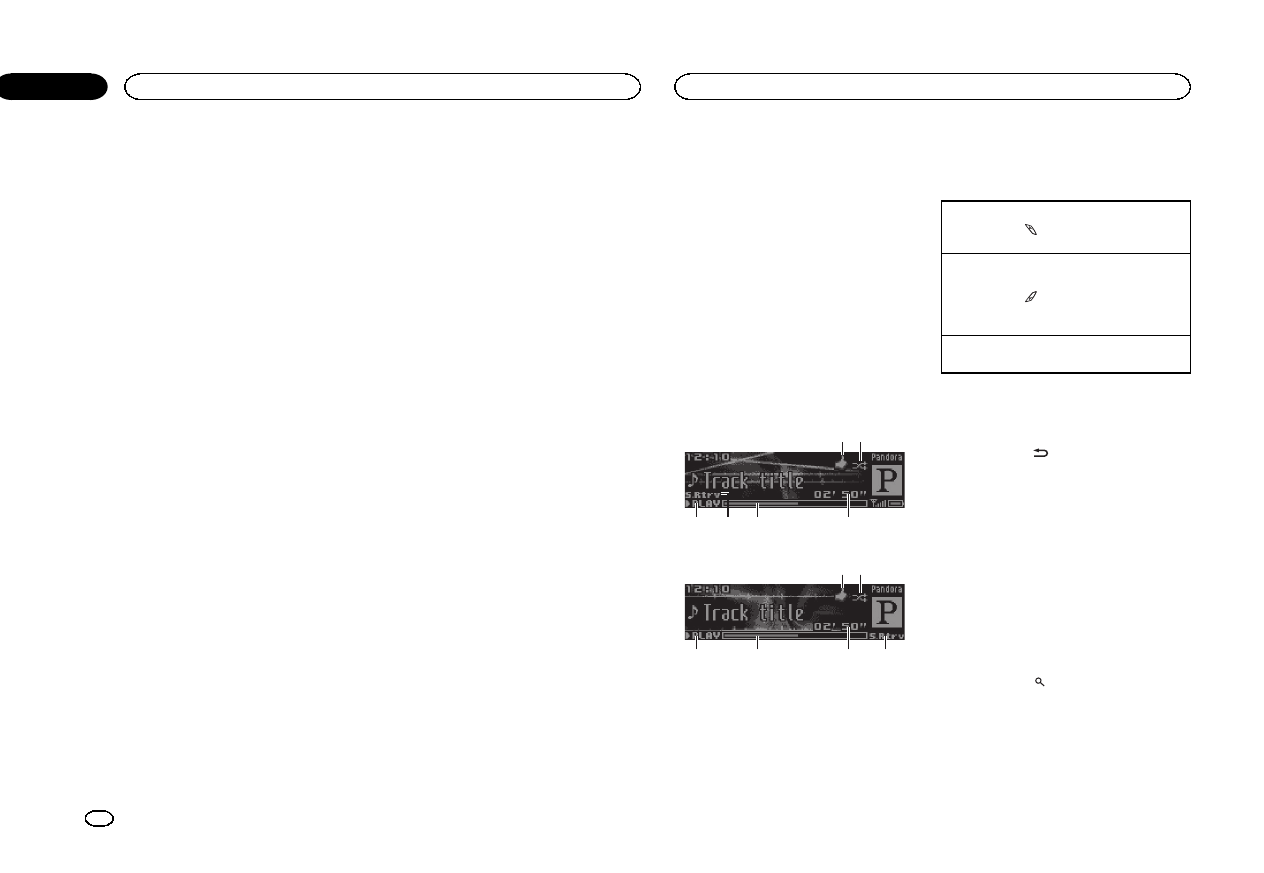
Il est possible que certaines versions de firmware
de l’iPhone ne soient pas compatibles avec l’ap-
plication Pandora. Dans ce cas, veuillez mettre à
jour le firmware vers une version compatible
avec l’application Pandora.
!Dernière version de l’application Pandora télé-
chargée sur votre appareil (recherchez “Pandora”
dans Apple iTunes App Store).
!Compte Pandora actuel (compte gratuit ou
payant disponible sur Pandora ; création d’un
compte gratuit en ligne à l’adresse
http://www.pandora.com/register ou via l’applica-
tion Pandora de l’iPhone).
!Forfait “Data Plan”
Remarque : Si le forfait “Data Plan”de votre
iPhone ne fournit pas une utilisation de données
illimitée, votre fournisseur peut appliquer des frais
supplémentaires pour l’accès au service Pandora
via les réseaux 3G et/ou EDGE.
!Connexion à l’Internet via un réseau 3G, EDGE
ou Wi-Fi.
!Câble adaptateur Pioneer en option pour la
connexion de votre iPhone aux appareils audio/
vidéo pour véhicule Pioneer.
Restrictions :
!L’accès au service Pandora dépend de la disponi-
bilité du réseau de téléphonie mobile et/ou Wi-Fi
dans le but d’autoriser la connexion de votre ap-
pareil à Internet.
!La capacité d’accès au service Pandora des ap-
pareils audio/vidéo pour véhicule Pioneer peut
être modifiée sans avis préalable et peut être af-
fectée par une des conditions suivantes : problè-
mes de compatibilité avec les versions futures de
firmware iPhone, problèmes de compatibilité
avec les versions futures de l’application
Pandora pour iPhone, modifications du service
de musique Pandora par Pandora, interruption
du service de musique Pandora par Pandora.
!Certaines fonctions du service Pandora ne sont
pas disponibles lors de l’accès au service via les
appareils audio/vidéo pour véhicule Pioneer, tel-
les que par exemple la création de nouvelles sta-
tions, la suppression de stations, l’envoi de
messages électroniques des stations actuelles,
l’achat de plages sur iTunes, l’affichage d’infor-
mations textuelles additionnelles, la connexion à
Pandora et le réglage de la qualité sonore du ré-
seau de téléphonie mobile.
La radio Pandora sur Internet est un service de
musique non affilié à Pioneer. Plus d’informa-
tions sont disponibles à l’adresse
http://www.pandora.com.
Vous pouvez écouter Pandora en connectant
votre iPhone sur lequel est installée l’application
Pandora.
Procédure de démarrage des
utilisateurs d’un iPhone
1 Connectez un iPhone au câble USB à
l’aide d’un connecteur Dock iPhone.
2 Sélectionnez Wired dans
APP CONNECT MODE. Pour les détails, repor-
tez-vous à la page 54, APP CONNECT MODE
(réglage du mode de connexion APP).
Si vous utilisez DEH-X7500HD et DEH-X7500S,
passez à l’étape suivante.
3 Basculez la source sur Pandora.
4 Démarrez l’application sur le smartphone
et commencez la lecture.
Procédure de démarrage pour les
utilisateurs d’un périphérique Android
Seulement pour DEH-X8500BH et DEH-X8500BS
L’appareil comporte le système d’exploitation
Android 2.2 ou ultérieure.
1 Connectez votre appareil Android à cet
appareil via la technologie sans fil Bluetooth.
Pour les détails, reportez-vous à la page 45,
Utilisation du menu de connexion.
2 Sélectionnez Bluetooth dans
APP CONNECT MODE. Pour les détails, repor-
tez-vous à la page 54, APP CONNECT MODE
(réglage du mode de connexion APP).
3 Basculez la source sur Pandora.
L’application du smartphone démarre automati-
quement. En cas d’échec de démarrage, suivez
les instructions affichées à l’écran pour tenter
de résoudre le problème.
Opérations de base
DEH-X8500BH et DEH-X8500BS
64 53
1 2
DEH-X7500HD et DEH-X7500S
653
1 2
4
1Indicateur «Thumbs Up/Thumbs Down »
(pouce tourné vers le haut/vers le bas)
2Indicateur de lecture aléatoire (shuffle)
3Indicateur PLAY/PAUSE
4Indicateur S.Rtrv
Apparaît lorsque la fonction Sound Retriever
est en service.
5Temps écoulé de la plage musicale (barre
d’avancement)
6Indicateur du temps de lecture
Fonction “Thumbs Up”(pouce tourné vers le haut)
1Appuyez sur pour donner un avis favorable
à la plage en cours de lecture.
Fonction “Thumbs Down”(pouce tourné vers le
bas)
1Appuyez sur pour donner un avis défavo-
rable à la plage en cours de lecture et passer à
la plage suivante.
Saut de plage
1Tournez LEVER vers la droite.
Changement de l’affichage
Sélection des informations textuelles souhaitées
%Appuyez sur /DISP.
Remarques
!Les informations textuelles peuvent être diffé-
rentes en fonction de la station.
!En raison de restrictions liées aux licences
musicales, Pandora limite le nombre total de
sauts par heure.
Sélection et lecture de Shuffle/de la
liste des stations
L’affichage illustré sur cet appareil peut ne pas
être identique à celui illustré sur le périphérique
connecté.
1 Appuyez sur (liste) pour passer en
mode Shuffle ou liste de stations.
Utilisation de cet appareil
48
Section
Utilisation de cet appareil
Fr
02
<QRD3150-A/N>48
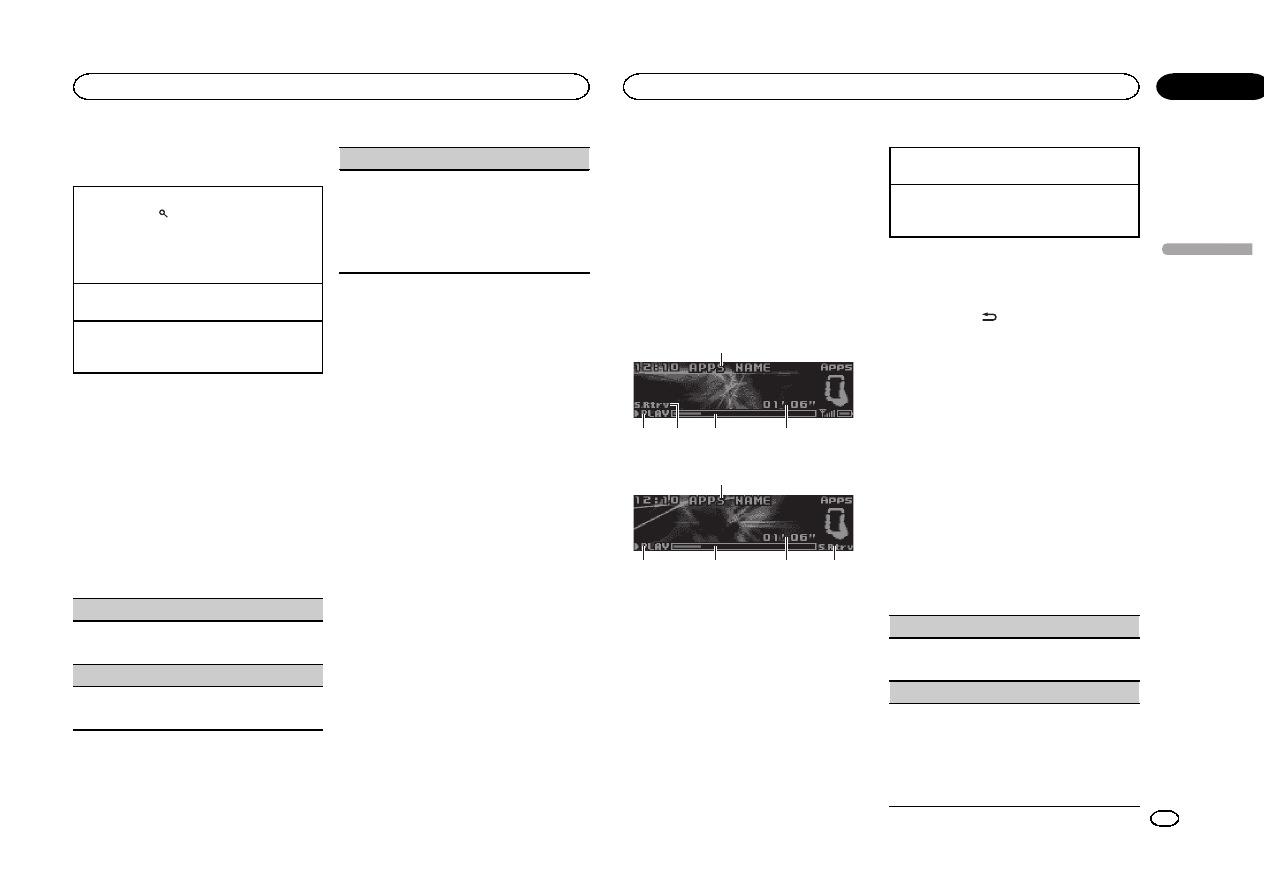
2 Utilisez M.C. pour choisir Shuffle ou la
station désirée.
Modification de l’ordre de tri
1Appuyez sur (liste).
!ABC –Vous pouvez trier les éléments de la
liste par ordre alphabétique
!DATE –Vous pouvez trier les éléments de la
liste par ordre de date de création
Modification de Shuffle ou de stations
1Tournez M.C.
Lecture
1Lorsque que Shuffle ou la station est sélection-
née, appuyez sur M.C.
Réglages des fonctions
1 Appuyez sur M.C. pour afficher le menu
principal.
2 Tournez M.C. pour changer l’option de
menu et appuyez pour sélectionner
FUNCTION.
3 Tournez M.C. pour sélectionner la fonc-
tion.
Une fois sélectionnées, les fonctions suivantes
peuvent être ajustées.
Bookmark (signet)
1Appuyez sur M.C. pour enregistrer les informa-
tions sur les plages musicales.
Pause (pause)
1Appuyez sur M.C. pour mettre en pause ou re-
prendre la lecture.
Sound Retriever (sound retriever)
1Appuyez sur M.C. pour sélectionner le réglage
souhaité.
1—2—OFF (hors service)
1est efficace pour les faibles taux de compres-
sion et 2est efficace pour les taux de compres-
sion élevés.
Utilisation d’autres applications
Vous pouvez utiliser cet appareil pour effectuer
une lecture en streaming ainsi que pour contrô-
ler les plages présentes dans les applications de
smartphone ou pour la lecture en streaming uni-
quement.
Procédure de démarrage des
utilisateurs d’un iPhone
1 Connectez un iPhone au câble USB à
l’aide d’un connecteur Dock iPhone.
2 Sélectionnez Wired dans
APP CONNECT MODE. Pour les détails, repor-
tez-vous à la page 54, APP CONNECT MODE
(réglage du mode de connexion APP).
Si vous utilisez DEH-X7500HD et DEH-X7500S,
passez à l’étape suivante.
3 Basculez la source sur Apps.
4 Démarrez l’application sur le smartphone
et commencez la lecture.
Procédure de démarrage pour les
utilisateurs d’un périphérique Android
Seulement pour DEH-X8500BH et DEH-X8500BS
1 Connectez votre appareil Android à cet
appareil via la technologie sans fil Bluetooth.
Pour les détails, reportez-vous à la page 45,
Utilisation du menu de connexion.
2 Sélectionnez Bluetooth dans
APP CONNECT MODE. Pour les détails, repor-
tez-vous à la page 54, APP CONNECT MODE
(réglage du mode de connexion APP).
3 Basculez la source sur Apps.
4 Démarrez l’application sur le smartphone
et commencez la lecture.
Opérations de base
DEH-X8500BH et DEH-X8500BS
542
1
3
DEH-X7500HD et DEH-X7500S
542
1
3
1Nom d’application
2Indicateur PLAY/PAUSE
3Indicateur S.Rtrv
Apparaît lorsque la fonction Sound Retriever
est en service.
4Temps écoulé de la plage musicale (barre
d’avancement)
5Indicateur du temps de lecture
Sélection d’une plage
1Tournez LEVER.
Avance ou retour rapide
1Tournez en maintenant l’appui sur LEVER vers
la droite ou vers la gauche.
Changement de l’affichage
Sélection des informations textuelles souhaitées
%Appuyez sur /DISP.
Remarque
Les informations sur la plage musicale peuvent
ne pas s’afficher correctement dans les versions
iOS antérieures à 5,0.
Réglages des fonctions
1 Appuyez sur M.C. pour afficher le menu
principal.
2 Tournez M.C. pour changer l’option de
menu et appuyez pour sélectionner
FUNCTION.
3 Tournez M.C. pour sélectionner la fonc-
tion.
Une fois sélectionnées, les fonctions suivantes
peuvent être ajustées.
Pause (pause)
1Appuyez sur M.C. pour mettre en pause ou re-
prendre la lecture.
Sound Retriever (sound retriever)
1Appuyez sur M.C. pour sélectionner le réglage
souhaité.
1—2—OFF (hors service)
1est efficace pour les faibles taux de compres-
sion et 2est efficace pour les taux de compres-
sion élevés.
Français
Utilisation de cet appareil
49
Section
Utilisation de cet appareil
Fr
02
<QRD3150-A/N>49
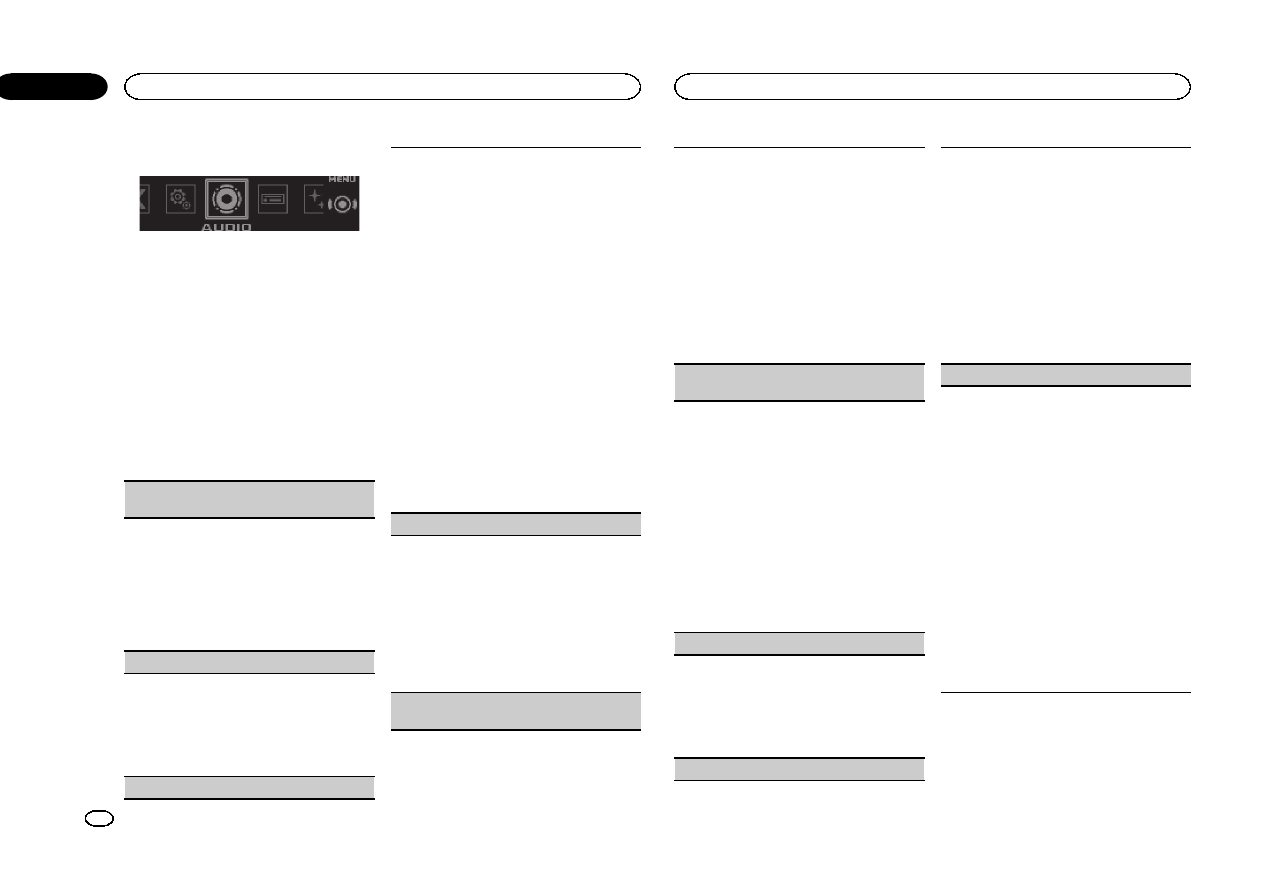
Réglages sonores
1 Appuyez sur M.C. pour afficher le menu
principal.
2 Tournez M.C. pour changer l’option de
menu et appuyez pour sélectionner AUDIO.
3 Tournez M.C. pour sélectionner la fonc-
tion audio.
Une fois sélectionnées, les fonctions audio sui-
vantes peuvent être ajustées.
!La fréquence de coupure et le niveau de sor-
tie peuvent être réglés lorsque la sortie haut-
parleur d’extrêmes graves est activée.
!SLA n’est pas disponible lorsque FM est sé-
lectionné comme source.
Fader/Balance (réglage de l’équilibre avant-ar-
rière/droite-gauche)
1Appuyez sur M.C. pour afficher le mode de ré-
glage.
2Appuyez sur M.C. pour basculer entre l’équili-
bre avant-arrière/droite-gauche.
3Tournez M.C. pour régler l’équilibre sonore
entre les haut-parleurs avant et arrière.
Tournez M.C. pour régler l’équilibre sonore
entre les haut-parleurs gauche/droite.
Preset EQ (rappel de l’égaliseur)
1Appuyez sur M.C. pour afficher le mode de ré-
glage.
2Tournez M.C. pour sélectionner une courbe
d’égalisation.
Powerful—Natural—Vocal—Custom1—Cus-
tom2—Flat—SuperBass
G.EQ (réglage de l’égaliseur)
Vous pouvez ajuster comme vous le désirez la
courbe d’égalisation actuellement sélectionnée.
Les réglages de la courbe d’égalisation ajustée
sont mémorisés dans Custom1 ou Custom2.
!Custom1 peut être défini séparément pour
chaque source. Cependant, chacune des
combinaisons ci-dessous est définie automati-
quement sur le même réglage.
!USB,iPod,PANDORA (iPhone) et Apps
(iPhone)
!BT Audio,PANDORA (Android) et Apps
(Android)
!Custom2 est un réglage partagé et commun à
toutes les sources.
1Appuyez sur M.C. pour afficher le mode de ré-
glage.
2Appuyez sur M.C. pour parcourir les options
disponibles :
Bande de l’égaliseur—Niveau de l’égaliseur
3Tournez M.C. pour sélectionner le réglage sou-
haité.
Bande de l’égaliseur : 100Hz—315Hz—
1.25kHz—3.15kHz—8kHz
Niveau de l’égaliseur : +6 à–6
Loudness (correction physiologique)
La correction physiologique a pour objet d’accen-
tuer les hautes et les basses fréquences à bas ni-
veaux d’écoute.
1Appuyez sur M.C. pour afficher le mode de ré-
glage.
2Appuyez sur M.C. pour mettre en service, ou
hors service, la correction physiologique.
3Tournez M.C. pour sélectionner le réglage sou-
haité.
Low (bas)—Mid (moyen)—High (élevé)
Subwoofer1 (réglage en service/hors service du
haut-parleur d’extrêmes graves)
Cet appareil est équipé d’une sortie haut-parleur
d’extrêmes graves qui peut être mise en service
ou hors service.
1Appuyez sur M.C. pour afficher le mode de ré-
glage.
2Appuyez sur M.C. pour mettre la sortie haut-
parleur d’extrêmes graves en service ou hors
service.
3Tournez M.C. pour choisir la phase de la sortie
haut-parleur d’extrêmes graves.
Tournez M.C. vers la gauche pour choisir la
phase inverse et Reverse apparaît sur l’écran.
Tournez M.C. vers la droite pour choisir la
phase normale et Normal apparaît sur l’écran.
Subwoofer2 (réglage du haut-parleur d’extrêmes
graves)
Seules les fréquences inférieures à celles de la
plage sélectionnée sont produites par le haut-par-
leur d’extrêmes graves.
1Appuyez sur M.C. pour afficher le mode de ré-
glage.
2Appuyez sur M.C. pour basculer entre la fré-
quence de coupure et le niveau de sortie du
haut-parleur d’extrêmes graves.
3Tournez M.C. pour choisir la fréquence de cou-
pure.
50Hz—63Hz—80Hz—100Hz—125Hz
4Tournez M.C. pour régler l’amplitude de sortie
du haut-parleur d’extrêmes graves.
+6 à–24 sont les valeurs affichées tandis que
le niveau augmente ou diminue.
Bass Booster (accentuation des graves)
1Appuyez sur M.C. pour afficher le mode de ré-
glage.
2Tournez M.C. pour sélectionner le niveau dé-
siré.
0à+6 sont les valeurs affichées tandis que le
niveau augmente ou diminue.
HPF (réglage du filtre passe-haut)
Quand vous ne voulez pas que les sons graves de
la gamme de fréquence de la sortie haut-parleur
d’extrêmes graves soient émis par les haut-par-
leurs avant ou arrière, mettez le filtre passe-haut
(HPF) en service. Seules les fréquences supérieu-
res à celles de la plage sélectionnée sont émises
par les haut-parleurs avant ou arrière.
1Appuyez sur M.C. pour afficher le mode de ré-
glage.
2Appuyez sur M.C. pour mettre en service ou
hors service le filtre passe-haut.
3Tournez M.C. pour choisir la fréquence de cou-
pure.
50Hz—63Hz—80Hz—100Hz—125Hz
SLA (réglage du niveau de la source)
La fonction SLA (réglage du niveau de la source)
permet d’ajuster les niveaux sonores de chaque
source afin d’éviter que ne se produisent de sou-
daines variations d’amplitude sonore lorsque vous
passez d’une source à l’autre.
!Les réglages sont basés sur le niveau du vo-
lume FM qui lui, demeure inchangé.
!Le niveau du volume AM peut également être
réglé avec cette fonction.
!Chacune des combinaisons ci-dessous est dé-
finie automatiquement sur le même réglage.
!USB,iPod,PANDORA (iPhone) et Apps
(iPhone)
!BT Audio,PANDORA (Android) et Apps
(Android)
1Appuyez sur M.C. pour afficher le mode de ré-
glage.
2Tournez M.C. pour régler le volume de la
source.
Plage de réglage : +4 à–4
Utilisation de cet appareil
50
Section
Utilisation de cet appareil
Fr
02
<QRD3150-A/N>50
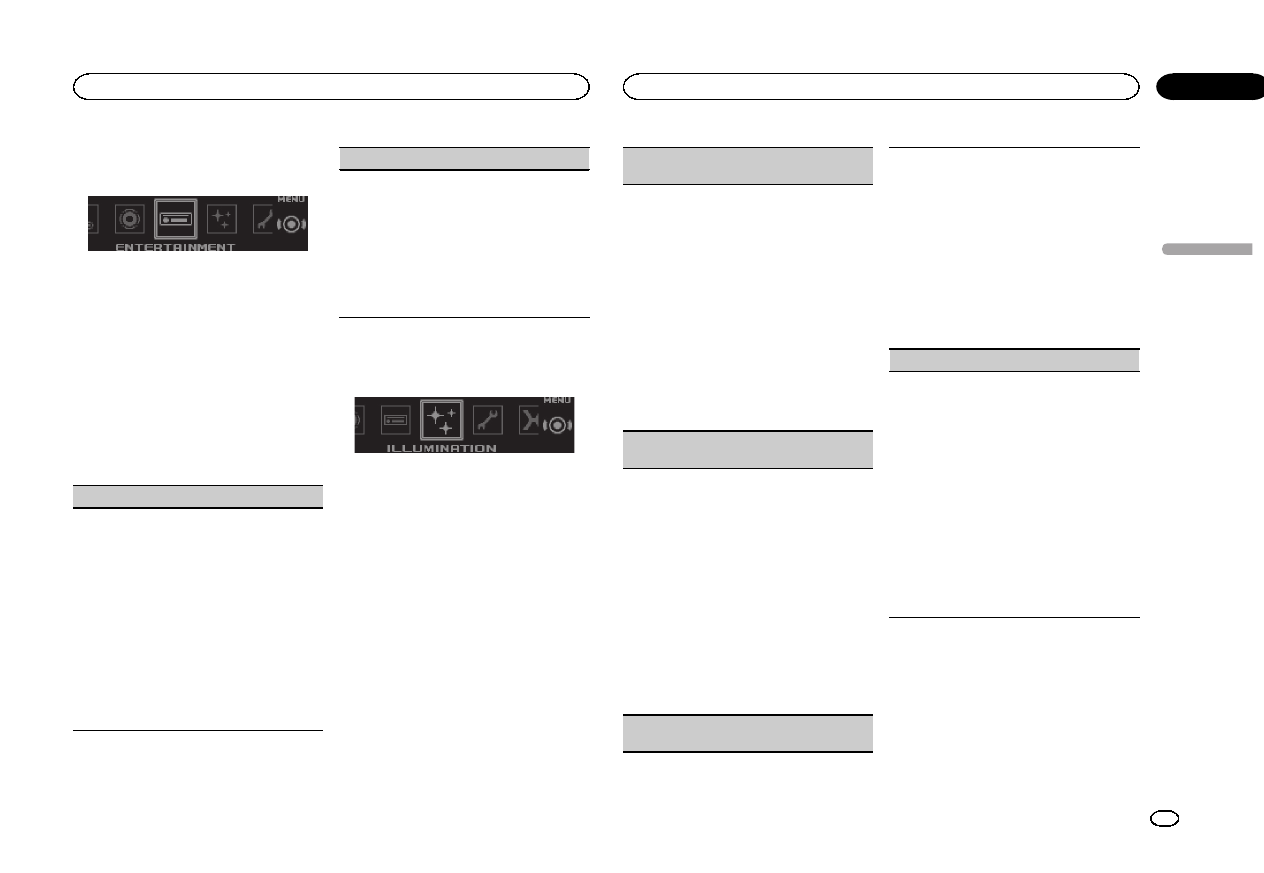
Utilisation des divers
affichages divertissants
Vous pouvez profiter des affichages divertissants
tout en écoutant chaque source sonore.
1 Appuyez sur M.C. pour afficher le menu
principal.
2 Tournez M.C. pour changer l’option de
menu et appuyez pour sélectionner
ENTERTAINMENT.
3 Tournez M.C. pour sélectionner la fonc-
tion de divertissement.
Une fois sélectionnées, les fonctions divertissan-
tes suivantes peuvent être ajustées.
Background (réglage de l’arrière-plan)
1Appuyez sur M.C. pour afficher le mode de ré-
glage.
2Tournez M.C. pour sélectionner le réglage sou-
haité.
Visuel d’arrière-plan—genre—image d’arrière-
plan 1—image d’arrière-plan 2—image d’ar-
rière-plan 3—image d’arrière-plan 4—affi-
chage simple—écran de cinéma—calendrier
!L’affichage du genre change en fonction
du genre de musique.
!L’affichage du genre peut ne pas fonction-
ner correctement selon l’application utili-
sée pour encoder les fichiers audio.
3Appuyez sur M.C. pour sélectionner.
Clock (réglage d’affichage de l’horloge)
1Appuyez sur M.C. pour sélectionner le réglage
souhaité.
ON (affichage de l’horloge)—Elapsed time (af-
fichage du temps écoulé)—OFF (horloge
éteinte)
!Seulement pour DEH-X7500HD et DEH-
X7500S
Vous pouvez changer la fonction en ap-
puyant sur CLOCK.
Choix de la couleur de
l’éclairage
1 Appuyez sur M.C. pour afficher le menu
principal.
2 Tournez M.C. pour changer l’option de
menu et appuyez pour sélectionner
ILLUMINATION.
3 Tournez M.C. pour sélectionner la fonc-
tion d’éclairage.
Une fois sélectionnées, les fonctions d’éclairage
suivantes peuvent être ajustées.
!Phone n’est pas disponible pour DEH-
X7500HD et DEH-X7500S.
Key Side (réglage de couleur de section des tou-
ches)
Vous pouvez choisir les couleurs souhaitées pour
les sections éclairées à l’avant et à gauche de cet
appareil.
1Appuyez sur M.C. pour afficher le mode de ré-
glage.
2Tournez M.C. pour sélectionner le réglage sou-
haité.
Vous pouvez sélectionner l’une des options de
la liste suivante :
!Couleurs présélectionnées (de White à
Rose)
!Scan (parcourir les différentes couleurs)
!Catégories de couleurs (Warm,Ambient,
Calm)
!Custom (couleur d’éclairage personnali-
sée)
Display Side (réglage de couleur de section d’affi-
chage)
Vous pouvez choisir les couleurs souhaitées pour
les sections éclairées à l’avant et à droite de cet
appareil.
1Appuyez sur M.C. pour afficher le mode de ré-
glage.
2Tournez M.C. pour sélectionner le réglage sou-
haité.
Vous pouvez sélectionner l’une des options de
la liste suivante :
!Couleurs présélectionnées (de White à
Rose)
!Scan (parcourir les différentes couleurs)
!Catégories de couleurs (Warm,Ambient,
Calm)
!Custom (couleur d’éclairage personnali-
sée)
Key & Display (réglage de couleur des touches et
de l’affichage)
Vous pouvez sélectionner les couleurs souhaitées
pour les touches et l’afficheur de cet appareil.
1Appuyez sur M.C. pour afficher le mode de ré-
glage.
2Tournez M.C. pour sélectionner le réglage sou-
haité.
Vous pouvez sélectionner l’une des options de
la liste suivante :
!Couleurs présélectionnées (de White à
Rose)
!Scan (parcourir les différentes couleurs)
!Catégories de couleurs (Warm,Ambient,
Calm)
Phone (réglage de couleur du téléphone)
Vous pouvez sélectionner les couleurs des tou-
ches à afficher lorsqu’un appel entrant est reçu.
1Appuyez sur M.C. pour afficher le mode de ré-
glage.
2Tournez M.C. pour sélectionner le réglage sou-
haité.
Vous pouvez sélectionner l’une des options de
la liste suivante :
!Flashing –La couleur sélectionnée dans
Key Side clignote.
!Flash FX 1 àFlash FX 6 –Le système par-
court automatiquement toutes les couleurs
de touches disponibles pour cet appareil.
Sélectionnez le mode désiré.
!OFF –La couleur des touches ne change
pas lorsqu’un appel entrant est reçu.
Remarques
!Vous ne pouvez pas modifier la couleur MIX/
DISP OFF.
!Quand Scan est sélectionné, le système par-
court automatiquement les couleurs présé-
lectionnées.
!Quand Warm est sélectionné, le système
parcourt automatiquement les couleurs
chaudes.
Français
Utilisation de cet appareil
51
Section
Utilisation de cet appareil
Fr
02
<QRD3150-A/N>51
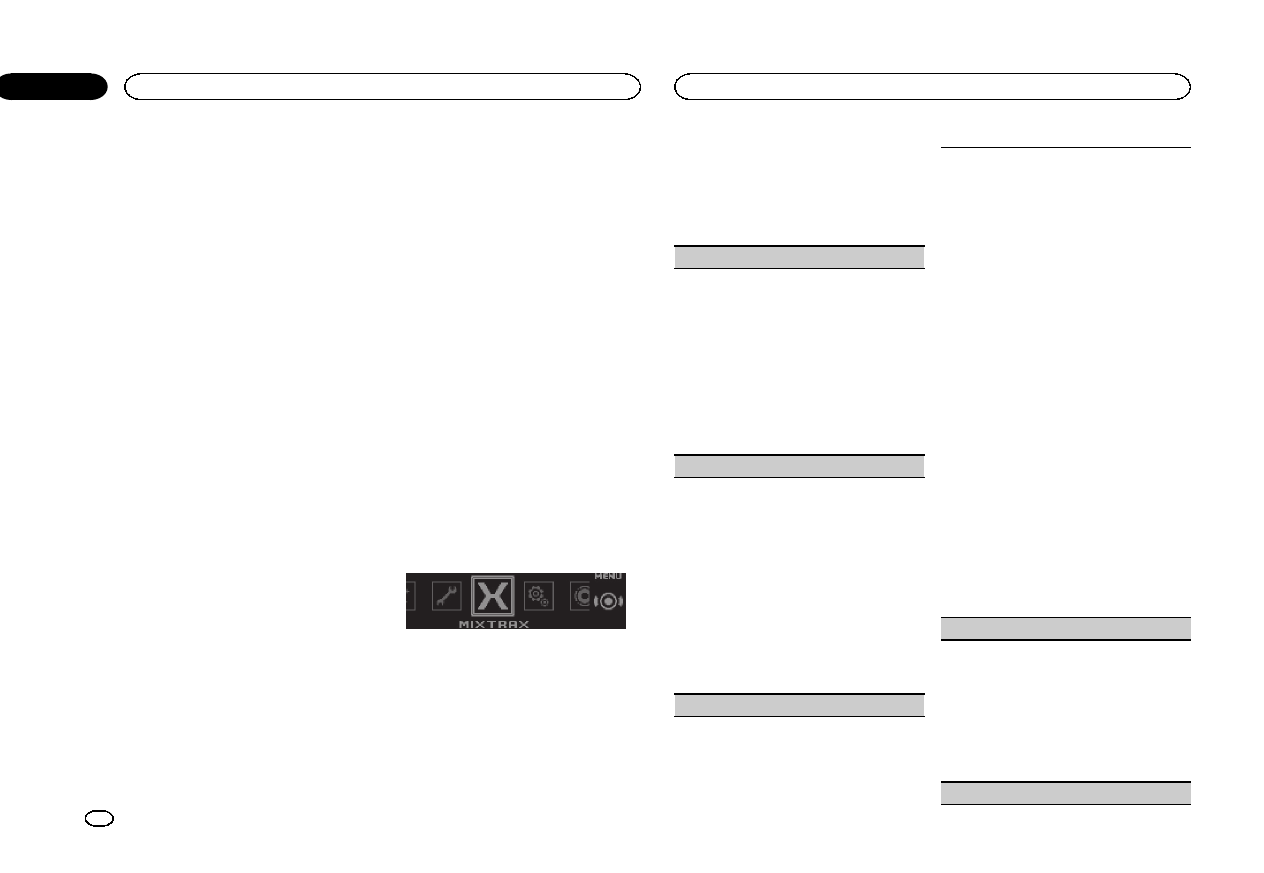
!Quand Ambient est sélectionné, le système
parcourt automatiquement les couleurs am-
biantes.
!Quand Calm est sélectionné, le système par-
court automatiquement les couleurs douces.
!Quand Custom est sélectionné, la couleur
personnalisée enregistrée est sélectionnée.
Personnalisation de la
couleur d’éclairage
Vous pouvez personnaliser les couleurs d’éclai-
rage pour Key Side et Display Side.
1 Appuyez sur M.C. pour afficher le menu
principal.
2 Tournez M.C. pour afficher
ILLUMINATION, puis appuyez pour sélection-
ner.
3 Tournez M.C. pour afficher Key Side ou
Display Side. Appuyez pour sélectionner.
4 Appuyez sur M.C. jusqu’à ce que le ré-
glage de la couleur d’éclairage personnalisée
apparaisse sur l’afficheur.
5 Appuyez sur M.C. pour sélectionner la
couleur primaire.
R(rouge)—G(vert)—B(bleu)
6 Tournez M.C. pour régler le niveau de la
luminosité.
Plage de réglage : 0à60
#Vous ne pouvez pas sélectionner un niveau en-
dessous de 20 pour les trois couleurs R(rouge), G
(vert) et B(bleu) en même temps.
#Vous pouvez aussi effectuer la même opération
sur d’autres couleurs.
Remarque
Vous ne pouvez pas créer de couleur d’éclairage
personnalisée lorsque Scan,Warm,Ambient
ou Calm est sélectionné.
À propos de MIXTRAX
La technologie MIXTRAX permet d’insérer divers
effets sonores entre les plages musicales, vous
permettant ainsi de profiter d’un mixage en bou-
cle complet de votre musique avec des effets
d’éclairage et visuels.
Remarques
!Selon le fichier/la plage musicale, des effets
sonores peuvent ne pas être disponibles.
!MIXTRAX comprend un mode de couleurs
clignotantes MIXTRAX qui, lorsqu’il est ac-
tivé, permet de mettre en service et hors ser-
vice les couleurs clignotantes en même
temps que la plage audio. Si cette fonction
constitue une distraction pendant la
conduite, mettez MIXTRAX hors service. Re-
portez-vous à la page 41, Opérations à l’aide
de la touche MIXTRAX.
Menu MIXTRAX
1 Appuyez sur M.C. pour afficher le menu
principal.
2 Tournez M.C. pour changer l’option de
menu et appuyez pour sélectionner
MIXTRAX.
3 Tournez M.C. pour sélectionner la fonc-
tion MIXTRAX.
Une fois sélectionnées, les fonctions MIXTRAX
suivantes peuvent être ajustées. La fonction est
activée lorsque la technologie MIXTRAX est en
service.
SHORT PLAYBACK (mode de lecture courte)
Vous pouvez sélectionner la longueur de la durée
de lecture.
1Appuyez sur M.C. pour afficher le mode de ré-
glage.
2Tournez M.C. pour sélectionner le réglage sou-
haité.
1.0 MIN (1,0 minute)—1.5 MIN (1,5 minute)—
2.0 MIN (2,0 minutes)—2.5 MIN (2,5 minutes)
—3.0 MIN (3,0 minutes)—Random (aléatoire)
—OFF (hors service)
!Tournez cette option OFF si vous souhaitez lire
l’ensemble d’une sélection, du début à la fin.
FLASH AREA (zone de clignotement)
Vous pouvez sélectionner des zones pour les cou-
leurs clignotantes.
1Appuyez sur M.C. pour afficher le mode de ré-
glage.
2Tournez M.C. pour sélectionner le réglage sou-
haité.
Key & Display (touches et affichage)—KEY
SIDE (section des touches)—OFF (hors ser-
vice)
!Lorsque KEY SIDE est sélectionné, les sections
éclairées à l’avant et à gauche de cet appareil
clignotent.
!Lorsque OFF est sélectionné, la couleur définie
sous ILLUMINATION est utilisée pour l’écran.
Flashing Color (modèle de clignotement)
Vous pouvez sélectionner des modèles de cou-
leurs clignotantes.
1Appuyez sur M.C. pour afficher le mode de ré-
glage.
2Tournez M.C. pour sélectionner le réglage sou-
haité.
Vous pouvez sélectionner l’une des options de
la liste suivante :
!Sound Level Mode Color 1 àColor 6 –
Les couleurs clignotantes sont activées en
synchronisation avec le niveau sonore
d’une plage musicale. Sélectionnez le
mode désiré.
!Low Pass Mode Color 1 àColor 6 –Les
couleurs clignotantes sont activées en syn-
chronisation avec le niveau des graves
d’une plage musicale. Sélectionnez le
mode désiré.
!Flashing Color Random –Le modèle des
couleurs clignotantes est sélectionné de
manière aléatoire pour chaque plage musi-
cale à partir du mode niveau sonore et
mode passe-bas.
!Sound Level Mode Random –Le modèle
des couleurs clignotantes est sélectionné
de manière aléatoire pour chaque plage
musicale à partir du mode niveau sonore.
!Low Pass Mode Random –Le modèle des
couleurs clignotantes est sélectionné de
manière aléatoire pour chaque plage musi-
cale à partir du mode passe-bas.
DISP EFFECT (effet d’écran)
L’écran d’effets spéciaux MIXTRAX peut être mis
en ou hors service.
1Appuyez sur M.C. pour afficher le mode de ré-
glage.
2Tournez M.C. pour sélectionner le réglage sou-
haité.
MIXTRAX 1 (écran 1 d’effets spéciaux MIX-
TRAX)—MIXTRAX 2 (écran 2 d’effets spéciaux
MIXTRAX)—OFF (affichage normal)
CUT IN EFFECT (effet de coupure manuelle)
Utilisation de cet appareil
52
Section
Utilisation de cet appareil
Fr
02
<QRD3150-A/N>52
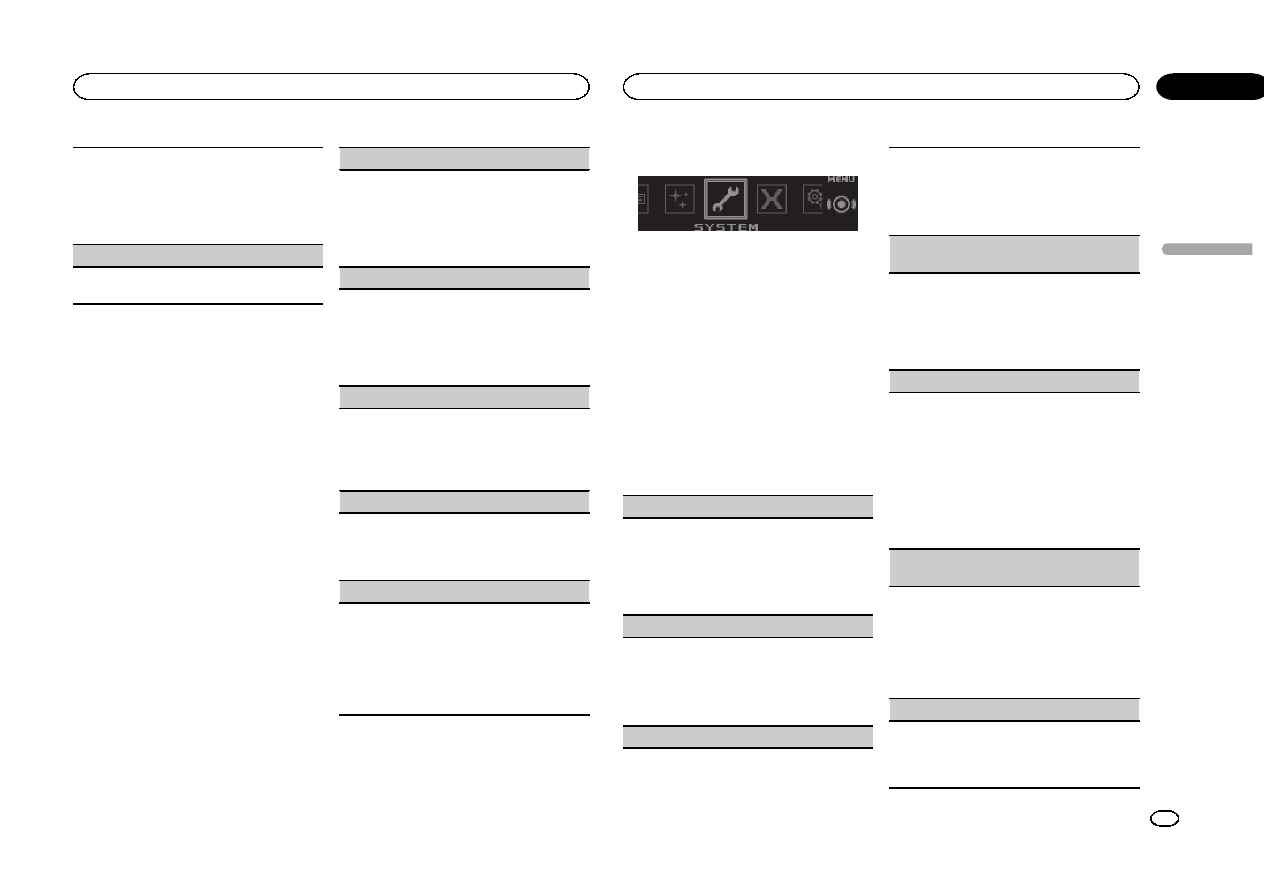
Vous pouvez activer ou désactiver les effets sono-
res MIXTRAX pendant le changement manuel de
plage.
1Appuyez sur M.C. pour sélectionner le réglage
souhaité.
ON (en service)—OFF (hors service)
MIX Settings (réglages MIXTRAX)
Pour les détails, reportez-vous à cette page, Régla-
ges MIXTRAX.
Remarques
!Vous ne pouvez pas modifier la couleur MIX/
DISP OFF.
!MIX/DISP OFF ne clignote pas.
Réglages MIXTRAX
Vous pouvez modifier les réglages des sons fixes
et des effets sonores.
!Les réglages des sons fixes peuvent être mo-
difiés à partir de MIX Fixed.
!Les réglages des effets sonores peuvent être
modifiés à partir de l’un des menus suivants :
LOOP EFFECT,Flanger EFFECT,
Echo EFFECT et Crossfade EFFECT.
1 Affichez MIX Settings.
2 Appuyez sur M.C. pour afficher le menu
des fonctions.
3 Tournez M.C. pour sélectionner la fonc-
tion.
Une fois sélectionnées, les fonctions suivantes
peuvent être ajustées.
MIX Fixed (effets sonores MIXTRAX)
Les sons fixes peuvent être supprimés des effets
sonores MIXTRAX.
1Appuyez sur M.C. pour sélectionner le réglage
souhaité.
ON (sons fixes et effets sonores)—OFF (effets
sonores)
LOOP EFFECT (effet de boucle)
L’effet de boucle, qui est inséré automatiquement
à la fin de chaque plage musicale, peut être sup-
primé de l’effet sonore.
1Appuyez sur M.C. pour sélectionner le réglage
souhaité.
ON (en service)—OFF (hors service)
Flanger EFFECT (effet d’arrondisseur)
L’effet d’arrondisseur peut être supprimé de l’effet
sonore.
1Appuyez sur M.C. pour sélectionner le réglage
souhaité.
ON (en service)—OFF (hors service)
Echo EFFECT (effet d’écho)
L’effet d’écho peut être supprimé de l’effet sonore.
1Appuyez sur M.C. pour sélectionner le réglage
souhaité.
ON (en service)—OFF (hors service)
Crossfade EFFECT (effet de fondu enchaîné)
L’effet de fondu enchaîné peut être supprimé de
l’effet sonore.
1Appuyez sur M.C. pour sélectionner le réglage
souhaité.
ON (en service)—OFF (hors service)
!Lorsque iPod est sélectionné comme source,
l’effet de fondu enchaîné est désactivé.
Menu système
1 Appuyez sur M.C. pour afficher le menu
principal.
2 Tournez M.C. pour changer l’option de
menu et appuyez pour sélectionner SYSTEM.
3 Tournez M.C. pour sélectionner la fonc-
tion du menu système.
Une fois sélectionnées, les fonctions du menu
système suivantes peuvent être ajustées.
!BT AUDIO,Clear memory,BT Version info.
et APP CONNECT MODE ne sont pas dispo-
nibles pour DEH-X7500HD et DEH-X7500S.
!APP CONNECT MODE n’est pas disponible
lorsque Pandora ou Apps est sélectionné
comme source.
Language select (multilingue)
Pour votre commodité, cet appareil propose plu-
sieurs langues. Vous pouvez choisir la langue que
vous souhaitez utiliser.
1Appuyez sur M.C. pour choisir la langue dési-
rée.
English—Français—Español
Calendar (réglage de la date)
1Appuyez sur M.C. pour sélectionner le seg-
ment de l’affichage du calendrier que vous
voulez régler.
Année—Jour—Mois
2Tournez M.C. pour définir la date.
Clock (réglage de l’horloge)
1Appuyez sur M.C. pour sélectionner le seg-
ment de l’affichage de l’horloge que vous vou-
lez régler.
Heure—Minute
2Tournez M.C. pour régler l’horloge.
EngineTime alert (réglage de l’affichage du
temps écoulé)
Ce réglage indique la durée écoulée depuis la
mise sous tension de l’appareil.
Vous pouvez définir un minuteur et une alarme.
1Appuyez sur M.C. pour sélectionner le réglage
souhaité.
OFF—15Minutes—30Minutes
Music browse (recherche d’une vidéo)
Vous pouvez parcourir la musique présente sur un
périphérique de stockage USB.
1Appuyez sur M.C. pour sélectionner le réglage
souhaité.
Vous pouvez sélectionner l’une des options de
la liste suivante :
!ON –La liste de catégories/plages musica-
les peut être utilisée.
!OFF –La liste de fichiers/dossiers peut être
utilisée.
Warning tone (réglage du signal sonore d’avertis-
sement)
Si vous ne retirez pas la face avant de l’appareil
central dans les quatre secondes qui suivent la
coupure du contact, un signal sonore d’avertisse-
ment retentit. Vous pouvez mettre hors service ce
signal sonore d’avertissement.
1Appuyez sur M.C. pour mettre le signal sonore
d’avertissement en service ou hors service.
AUX (entrée auxiliaire)
Activez ce réglage lorsque vous utilisez un appa-
reil auxiliaire connecté à cet appareil.
1Appuyez sur M.C. pour mettre AUX en service
ou hors service.
Français
Utilisation de cet appareil
53
Section
Utilisation de cet appareil
Fr
02
<QRD3150-A/N>53
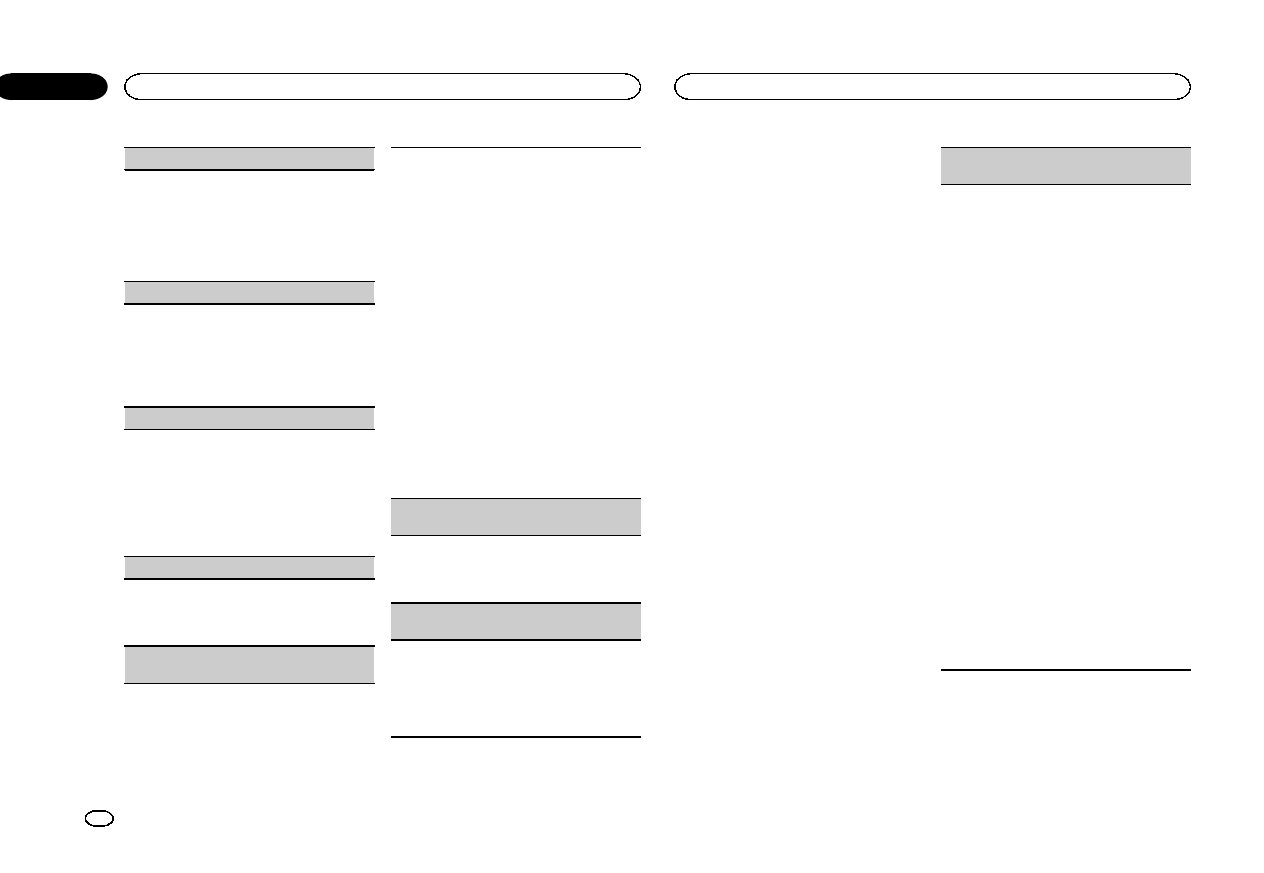
Dimmer (réglage de l’atténuateur de luminosité)
Pour empêcher que l’écran soit trop lumineux la
nuit, sa luminosité est automatiquement atténuée
quand les phares de la voiture sont allumés. Vous
pouvez mettre l’atténuateur en service ou hors ser-
vice.
1Appuyez sur M.C. pour mettre l’atténuateur de
luminosité en service ou hors service.
Contrast (réglage du contraste de l’afficheur)
1Appuyez sur M.C. pour afficher le mode de ré-
glage.
2Tournez M.C. pour régler le niveau de
contraste.
0à15 sont les valeurs affichées tandis que le
niveau augmente ou diminue.
Ever-scroll (réglage du mode de défilement)
Quand la fonction de défilement permanent est ré-
glée sur ON, les informations textuelles enregis-
trées défilent en permanence. Réglez la fonction
sur OFF si vous préférez que l’information défile
une fois seulement.
1Appuyez sur M.C. pour mettre la fonction de
défilement permanent en service ou hors ser-
vice.
BT AUDIO (activation audio Bluetooth)
Pour utiliser un lecteur audio Bluetooth, vous
devez activer la source BT Audio.
1Appuyez sur M.C. pour mettre la source BT
Audio en service ou hors service.
Clear memory (suppression des données du péri-
phérique Bluetooth enregistrées sur cet appareil)
Les données du périphérique Bluetooth enregis-
trées sur cet appareil peuvent être supprimées.
Pour protéger vos informations personnelles, effa-
cez la mémoire du périphérique avant de passer
l’appareil à une autre personne. Les informations
suivantes seront supprimées.
!Liste des périphériques
!Code PIN
!Historique des appels
!Annuaire
1Appuyez sur M.C. pour afficher l’écran de
confirmation.
Clear memory YES s’affiche. L’effacement de
la mémoire est maintenant en attente.
Si vous ne voulez pas effacer les données de
l’appareil Bluetooth enregistrées sur cet appa-
reil, tournez M.C. pour afficher Cancel et ap-
puyez à nouveau dessus pour sélectionner.
2Appuyez sur M.C. pour effacer la mémoire.
Cleared est affiché et les données du périphé-
rique Bluetooth sont supprimées.
!Ne coupez pas le moteur pendant l’utilisa-
tion de cette fonction.
BT Version info. (affichage de la version
Bluetooth)
Vous pouvez afficher les versions du système de
cet appareil et du module Bluetooth.
1Appuyez sur M.C. pour afficher les informa-
tions.
APP CONNECT MODE (réglage du mode de
connexion APP)
Sélectionnez une option appropriée pur votre
smartphone.
1Appuyez sur M.C. pour sélectionner le réglage
souhaité.
Wired (pour iPhone)—Bluetooth (pour appa-
reil Android)
Menu de configuration
1 Maintenez la pression sur SRC/OFF jus-
qu’à ce que l’appareil soit mis hors tension.
2 Appuyez de façon prolongée sur M.C. jus-
qu’à ce que le menu principal apparaisse sur
l’afficheur.
3 Tournez M.C. pour changer l’option de
menu et appuyez pour sélectionner SETUP.
4 Tournez M.C. pour sélectionner la fonc-
tion du menu de configuration.
Une fois sélectionnées, les fonctions du menu
de configuration suivantes peuvent être ajus-
tées.
!Software Update n’est pas disponible pour
DEH-X7500HD et DEH-X7500S.
S/W control (réglage de la sortie arrière et du
haut-parleur d’extrêmes graves)
La sortie arrière de cet appareil (sortie de conne-
xion des haut-parleurs arrière et sortie arrière
RCA) peut être utilisée pour la connexion d’un
haut-parleur pleine gamme (Rear SP :F.Range)ou
d’un haut-parleur d’extrêmes graves (Rear SP :S/
W). Si vous basculez le réglage de la sortie arrière
sur Rear SP :S/W, vous pouvez connecter une
borne de haut-parleur arrière à un haut-parleur
d’extrêmes graves directement, sans utiliser un
amplificateur auxiliaire.
1Appuyez sur M.C. pour basculer le réglage de
la sortie arrière.
!Quand aucun haut-parleur d’extrêmes gra-
ves n’est connecté à la sortie arrière, sélec-
tionnez Rear SP :F.Range (haut-parleur
pleine gamme).
!Quand un haut-parleur d’extrêmes graves
est connecté à la sortie arrière, choisissez
Rear SP :S/W (haut-parleur d’extrêmes gra-
ves).
!Même si vous modifiez ce réglage, aucun si-
gnal ne sera émis aussi longtemps que la sor-
tie vers le haut-parleur d’extrêmes graves n’est
pas en service (reportez-vous à la page 50,
Subwoofer1 (réglage en service/hors service
du haut-parleur d’extrêmes graves)).
!Si vous modifiez ce réglage, la sortie haut-par-
leur d’extrêmes graves est repositionnée sur
les réglages d’usine dans le menu audio.
!Les sorties de connexion des haut-parleurs ar-
rière et la sortie RCA sont commutées simulta-
nément par ce réglage.
Utilisation de cet appareil
54
Section
Utilisation de cet appareil
Fr
02
<QRD3150-A/N>54
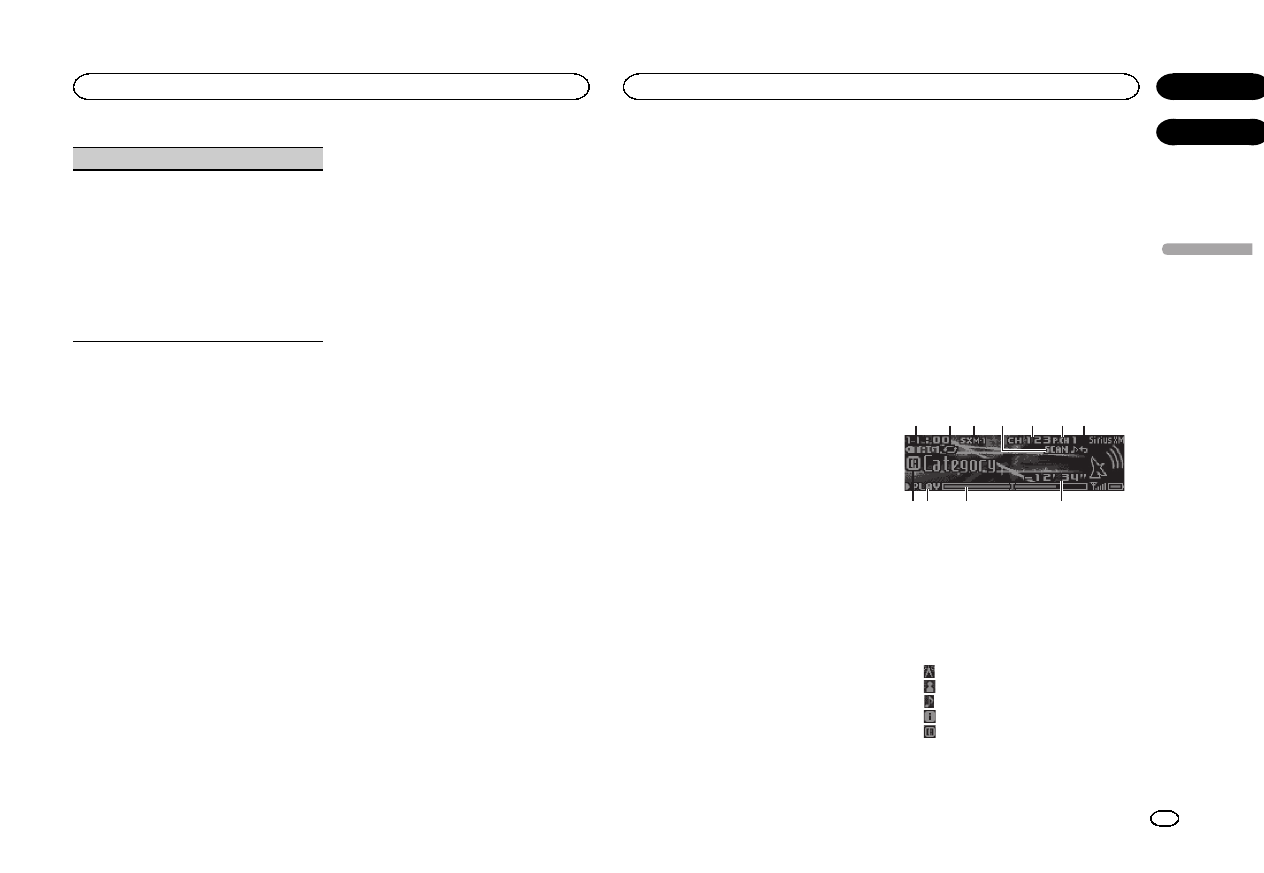
Software Update (mise à jour du logiciel)
Cette fonction est utilisée pour effectuer une mise
à jour de cet appareil avec le logiciel Bluetooth le
plus récent. Pour plus de détails sur le logiciel
Bluetooth et la mise à jour, consultez notre site
Web.
!Ne mettez jamais l’appareil hors service lors
de la mise à jour du logiciel Bluetooth.
1Appuyez sur M.C. pour afficher le mode de
transfert des données.
Suivez les instructions à l’écran pour finir la
mise à jour du logiciel Bluetooth.
Menu système
1 Maintenez la pression sur SRC/OFF jus-
qu’à ce que l’appareil soit mis hors tension.
2 Appuyez de façon prolongée sur M.C. jus-
qu’à ce que le menu principal apparaisse sur
l’afficheur.
3 Tournez M.C. pour changer l’option de
menu et appuyez pour sélectionner SYSTEM.
4 Tournez M.C. pour sélectionner la fonc-
tion du menu système.
Pour les détails, reportez-vous à la page 53,
Menu système.
Utilisation d’une source AUX
1 Insérez la mini prise stéréo dans le jack
d’entrée AUX.
2 Appuyez sur SRC/OFF pour choisir AUX
comme source.
Remarque
Vous ne pouvez pas sélectionner AUX à moins
que le réglage auxiliaire soit activé. Pour plus de
détails, reportez-vous à la page 53, AUX (entrée
auxiliaire).
Mise en service ou hors
service de l’affichage
%Maintenez la pression sur MIX/DISP OFF
jusqu’à ce que l’affichage soit mis en service
ou hors service.
Si un écran non souhaité
s’affiche
Mettez l’écran non souhaité hors service à l’aide
des procédures répertoriées ci-dessous.
1 Appuyez sur M.C. pour afficher le menu
principal.
2 Tournez M.C. pour changer l’option de
menu et appuyez pour sélectionner SYSTEM.
3 Tournez M.C. pour afficher DEMO OFF,
puis appuyez pour sélectionner.
4 Tournez M.C. pour passer à YES.
5 Appuyez sur M.C. pour sélectionner.
Radio Satellite SiriusXM
Seulement pour DEH-X8500BS et DEH-X7500S
Vous pouvez utiliser cet appareil pour comman-
der un syntoniseur de véhicule SiriusXM
Connect Vehicle Tuner (SXV200), vendu séparé-
ment.
Pour plus d’informations sur l’installation du
syntoniseur de véhicule SiriusXM Connect Vehi-
cle Tuner, consultez le guide d’installation fourni
avec le syntoniseur.
Toutes les nouveautés à écouter sont sur
SiriusXM grâce à plus de 130 canaux, notam-
ment le plus large choix de musique gratuite, de
sports, d’informations, de discussion et de diver-
tissements. Un syntoniseur de véhicule
SiriusXM et un abonnement sont nécessaires.
Pour plus d’informations, visitez www.siriusxm.
com.
Pour vous abonner au service
Radio Satellite SiriusXM
1 Basculez la source sur SiriusXM.
Vous devez pouvoir vous accorder sur le canal 1.
Si vous ne parvenez pas à obtenir le canal 1, vé-
rifiez que votre syntoniseur de véhicule SiriusXM
Connect Vehicle Tuner est installé correctement
comme décrit dans le guide d’installation du
syntoniseur.
2 Basculez sur le canal 0 et vérifiez l’ID de
la radio.
Vous aurez besoin de ce numéro pour activer
votre abonnement. Pour les détails, reportez-
vous à la page suivante, Affichage du code d’i-
dentification de la radio.
3 Activez le service en ligne ou par télé-
phone.
!Accédez à www.siriusxm.com, puis cliquez
sur ACTIVATE RADIO pour démarrer le pro-
cessus d’activation.
!Appelez le service clientèle SiriusXM Listener
Care au numéro 1-800-XM-RADIO (1-800-967-
2346) pour l’activer.
#Dans le cadre du processus d’activation, les sa-
tellites SiriusXM satellites envoient un message d’ac-
tivation à votre syntoniseur de véhicule SiriusXM
Connect Vehicle Tuner. Lorsque le syntoniseur a reçu
le message, cet appareil affiche
“Subscription Updated - ”. Une fois la mise à jour
terminée, vous pouvez commencer à accorder sur
les canaux inclus dans votre abonnement.
Le processus d’activation prend généralement 10 à
15 minutes mais peut, dans certains cas, prendre
jusqu’à une heure. Ne mettez pas l’appareil hors ten-
sion lorsque le message d’activation est affiché.
Opérations de base
5 63 4
8
7
9 a b
1 2
1Indicateur TAG
2Indicateur de transfert d’étiquettes
3Indicateur de gamme SiriusXM
4Indicateur d’examen du disque
5Indicateur du numéro de canal SiriusXM
6Indicateur du numéro SiriusXM présélec-
tionné
7Indicateur de relecture
8Indicateur d’icône de titre
—(Nom du canal)
—(Nom de l’interprète)
—(Titre de la plage musicale)
—(Informations sur le contenu)
—(Catégorie)
9Indicateur PLAY/PAUSE
aBarre de progression
bDurée avant le début de l’émission en direct
Français
Utilisation de cet appareil
55
Section
Accessoires disponibles
Fr
02
03
<QRD3150-A/N>55
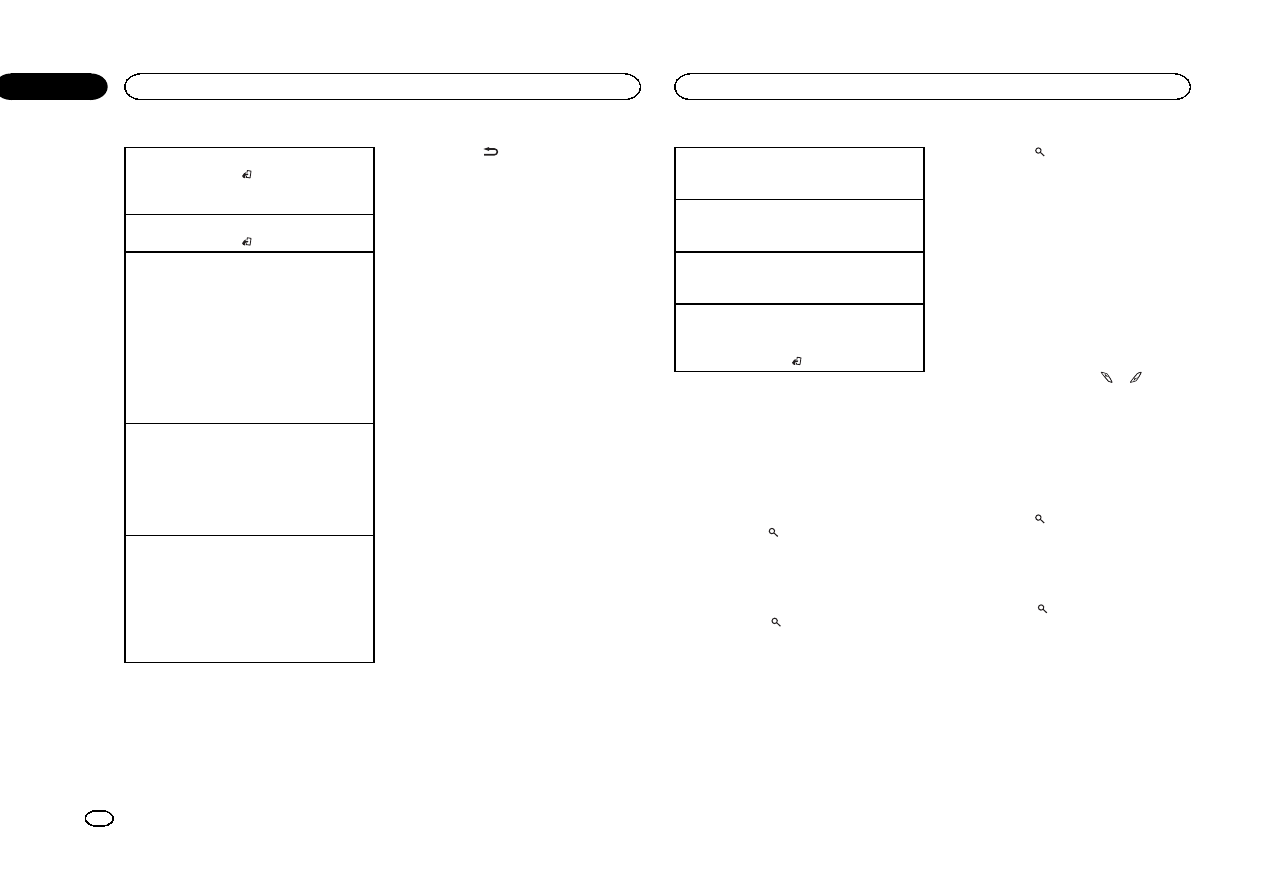
Sélection d’une gamme
1Appuyez sur BAND/.
!La gamme peut être sélectionnée parmi
SXM-1,SXM-2 ou SXM-3.
Retour à l’émission en direct actuelle
1Appuyez sur BAND/de façon prolongée.
Sélection d’un canal
Cette fonction n’est pas disponible lorsque Chan-
nel est sélectionné dans Operate Mode. Pour les
détails, reportez-vous à la page suivante,
Operate Mode (réglage du mode de fonctionne-
ment).
1Tournez LEVER.
!Lorsque vous tournez en maintenant l’ap-
pui sur LEVER, vous pouvez augmenter ou
diminuer le numéro de canal de façon
continue.
Sélection d’une plage
Cette fonction n’est pas disponible lorsque Re-
play est sélectionné dans Operate Mode. Pour
les détails, reportez-vous à la page suivante,
Operate Mode (réglage du mode de fonctionne-
ment).
1Tournez LEVER.
Avance ou retour rapide
Cette fonction n’est pas disponible lorsque Re-
play est sélectionné dans Operate Mode. Pour
les détails, reportez-vous à la page suivante,
Operate Mode (réglage du mode de fonctionne-
ment).
1Tournez en maintenant l’appui sur LEVER vers
la droite ou vers la gauche.
Changement de l’affichage
Sélection des informations textuelles souhaitées
%Appuyez sur /DISP.
Nom du canal/temps de lecture—Nom de l’in-
terprète/temps de lecture—Titre de la plage mu-
sicale/temps de lecture—Informations sur le
contenu/temps de lecture—Catégorie/temps de
lecture
Remarques
!Les informations textuelles peuvent être diffé-
rentes en fonction du canal.
!Les informations textuelles peuvent changer
pendant l’examen de l’accord.
Affichage du code
d’identification de la radio
L’ID de la radio SiriusXM peut être trouvé en ac-
cédant au canal 0. Il est également indiqué au
bas du syntoniseur de véhicule SiriusXM
Connect Vehicle Tuner.
Notez que cet ID de radio SiriusXM Radio ID
n’inclut pas les lettres I, O, S et F.
Examen du disque
Les canaux et les plages musicales peuvent être
lus sur cet appareil à l’aide d’une lecture d’exa-
men.
Examen de l’accord
Les canaux de musique enregistrés en tant que
canaux présélectionnés sont lus par un examen
de l’accord.
Chaque plage musicale du canal en cours est lu
pendant huit secondes à tour de rôle.
Pour les détails, reportez-vous à la page sui-
vante, Tune Scan (examen de la plage musicale).
Examen de la catégorie
L’émission en direct de chaque canal de la caté-
gorie en cours est lue pendant cinq secondes à
tour de rôle.
Pour les détails, reportez-vous à cette page, Sé-
lection d’un canal à partir de la liste de catégories.
Basculement vers le canal en cours de lecture
dans l’examen du disque
1Appuyez sur M.C.
Passage à la plage musicale suivante pendant l’e-
xamen de l’accord
1Tournez LEVER vers la droite.
Passage au canal suivant pendant l’examen de la
catégorie
1Tournez LEVER vers la droite.
Sortie de l’examen du disque
Cet appareil reçoit le canal sélectionné avant l’e-
xamen du disque.
1Appuyez sur BAND/.
Menu de listes
Vous pouvez sélectionner un canal dans la liste.
Sélection d’un canal à partir de la
liste de tous les canaux
Vous pouvez sélectionner un canal parmi les ca-
naux disponibles.
1 Appuyez sur (liste).
2 Tournez M.C. pour afficher All Channels,
puis appuyez pour sélectionner.
3 Tournez M.C. pour sélectionner un canal.
!Appuyez sur pour changer d’affichage.
Nom du canal—Nom de l’interprète—Titre de
la plage musicale—Informations sur le conte-
nu
4 Appuyez sur M.C. pour recevoir le canal.
Réglage de canaux présélectionnés
Vous pouvez enregistrer vos canaux favoris en
tant que canaux présélectionnés et les rappeler
ultérieurement.
1 Appuyez sur (liste).
2 Tournez M.C. pour afficher Presets, puis
appuyez pour sélectionner.
3 Tournez M.C. pour sélectionner un canal
présélectionné.
4 Maintenez la pression sur M.C. pour enre-
gistrer le canal actuel en tant que canal pré-
sélectionné.
5 Appuyez sur M.C. pour rappeler le canal
présélectionné.
#Vous pouvez accorder manuellement le canal ves
le haut ou le bas en appuyant sur ou .
Sélection d’un canal à partir de la
liste de catégories
Vous pouvez sélectionner un canal dans la caté-
gorie en cours.
Les catégories disponibles dépendent des ca-
naux disponibles.
1 Appuyez sur (liste).
2 Tournez M.C. pour afficher Category, puis
appuyez pour sélectionner.
3 Tournez M.C. pour sélectionner un canal.
!Appuyez sur pour changer d’affichage.
Nom du canal—Nom de l’interprète—Titre de
la plage musicale—Informations sur le conte-
nu
!Maintenez la pression sur M.C. pour passer à
l’examen du disque. Pour les détails, repor-
tez-vous à cette page, Examen du disque.
4 Appuyez sur M.C. pour recevoir le canal.
Accessoires disponibles
56
Section
Accessoires disponibles
Fr
03
<QRD3150-A/N>56
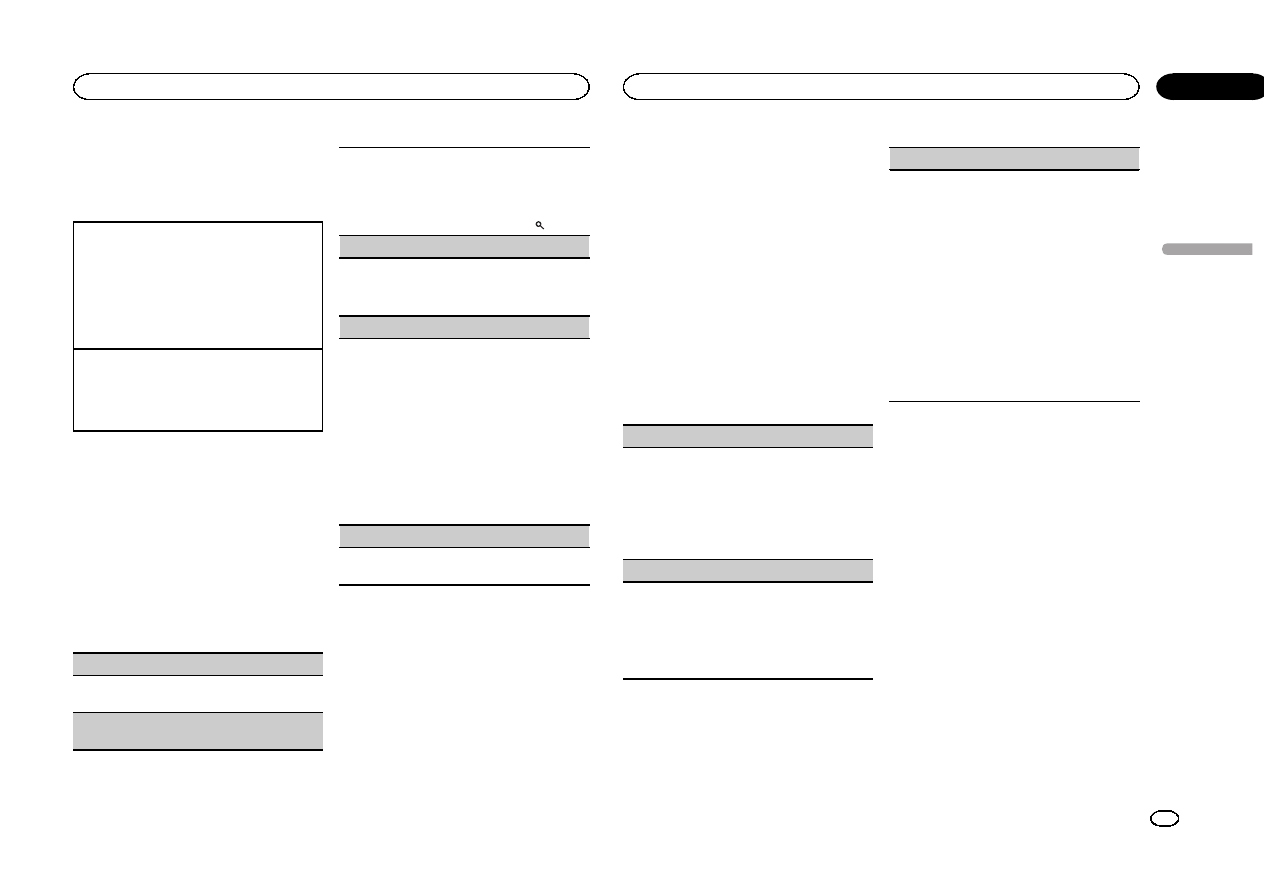
Utilisation de l’étiquetage iTunes
Pour plus d’informations sur l’étiquetage iTunes,
reportez-vous à la page 39, Utilisation de l’étique-
tage iTunes.
Enregistrement des informations d’étiquette sur
cet appareil
1Réglez la station de diffusion.
2Appuyez de manière prolongée sur M.C. si
TAG est affiché à l’écran lorsqu’une plage mu-
sicale qui vous intéresse est diffusée.
!Quand vous enregistrez les données d’éti-
quette sur cet appareil, TAG clignote.
Enregistrement des informations étiquetées sur
votre iPod
1Les informations d’étiquettes présentes sur
cet appareil sont transférées automatique-
ment vers l’iPod lorsqu’un iPod est connecté.
Fonction et utilisation
1 Appuyez sur M.C. pour afficher le menu
principal.
2 Tournez M.C. pour changer l’option de
menu et appuyez pour sélectionner
FUNCTION.
3 Tournez M.C. pour sélectionner la fonc-
tion.
Une fois sélectionnées, les fonctions suivantes
peuvent être ajustées.
Pause (pause)
Appuyez sur M.C. pour mettre en pause ou repren-
dre la lecture.
Operate Mode (réglage du mode de fonctionne-
ment)
1Appuyez sur M.C. pour sélectionner le réglage
souhaité.
Channel (canal)—Replay (Relecture)
!Vous pouvez également sélectionner le mode
de fonctionnement en appuyant sur .
Tune Scan (examen de la plage musicale)
1Appuyez sur M.C. pour passer à l’examen du
disque. Pour les détails, reportez-vous à la
page précédente, Examen du disque.
Tune Start (démarrage de l’accord)
Vous pouvez choisir où commencer l’émission
lorsque vous basculez vers un canal présélec-
tionné.
1Appuyez sur M.C. pour sélectionner le réglage
souhaité.
Vous pouvez sélectionner l’une des options de
la liste suivante :
!ON –L’émission démarre à partir du début
d’une plage musicale/d’un canal enregis-
tré.
!OFF –L’émission démarre à partir du canal
en direct en cours.
Parental Control (Contrôle parental)
Pour les détails, reportez-vous à cette page, Ré-
glage du contrôle parental.
Réglage du contrôle parental
La fonction de contrôle parental SiriusXM vous
permet de contrôler l’accès aux canaux que
vous jugez inappropriés pour les plus jeunes.
Lorsqu’elle est activée, la fonction Contrôle pa-
rental vous demander d’entrer un code pour
pouvoir vous accorder sur les canaux verrouil-
lés.
Les canaux verrouillés sont indiqués par un sym-
bole L.
1 Affichez Parental Control.
2 Appuyez sur M.C. pour afficher l’écran de
saisie du code.
Le code par défaut est 0000.
3 Tournez M.C. pour sélectionner un numé-
ro.
4 Appuyez sur M.C. pour placer le curseur
sur la position suivante.
5 Une fois le code saisi, appuyez sur M.C.
Vous pouvez alors passer à l’étape suivante si
vous avez saisi le code approprié.
6 Tournez M.C. pour sélectionner la fonc-
tion.
Une fois sélectionnées, les fonctions suivantes
peuvent être ajustées.
Locked Channels (verrouillage des canaux)
L’accès au canal d’émission en cours peut être
verrouillé. Vous devrez saisir votre code pour pou-
voir accéder à un canal verrouillé.
1Appuyez sur M.C. pour sélectionner le réglage
souhaité.
2Appuyez sur M.C. pour mettre le verrouillage
en service ou hors service.
Clear all (déverrouillage de tous les canaux)
Vous pouvez déverrouiller simultanément tous les
canaux verrouillés.
1Appuyez sur M.C. pour sélectionner le réglage
souhaité.
2Tournez M.C. pour passer à YES.
3Appuyez sur M.C.
Edit Code (changement de code)
Vous pouvez modifier votre code.
1Appuyez sur M.C. pour afficher le mode de ré-
glage.
Saisissez votre code actuel.
!Le code par défaut est 0000.
2Tournez M.C. pour sélectionner un numéro.
3Appuyez sur M.C. pour placer le curseur sur la
position suivante.
4Une fois le code saisi, appuyez sur M.C.
Saisissez un nouveau code.
5Tournez M.C. pour sélectionner un numéro.
6Appuyez sur M.C. pour placer le curseur sur la
position suivante.
7Une fois le code saisi, appuyez sur M.C.
Le nouveau code est enregistré.
Français
Accessoires disponibles
57
Section
Accessoires disponibles
Fr
03
<QRD3150-A/N>57
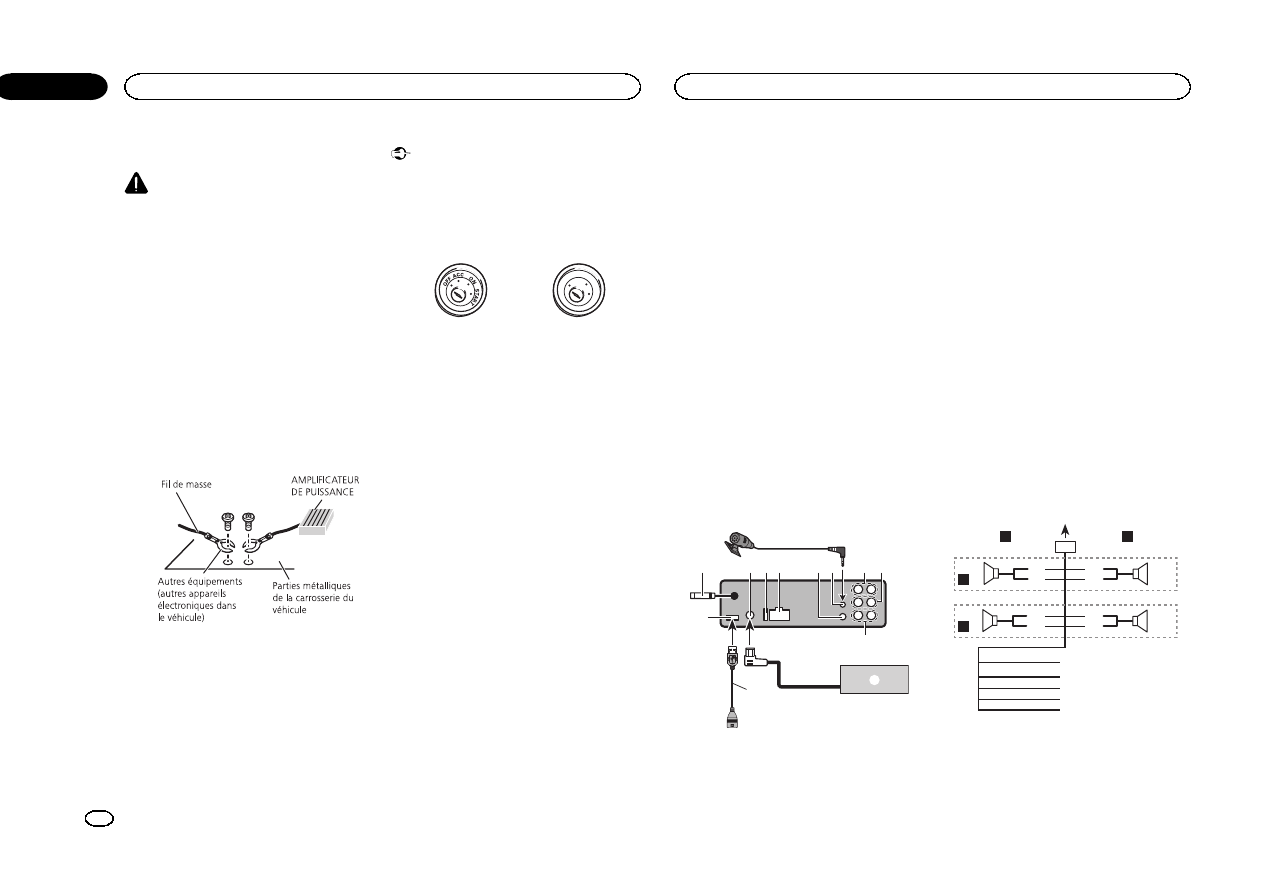
Connexions
ATTENTION
!Utilisez des haut-parleurs avec une puis-
sance de sortie de 50 W et une impédance
de 4 Wà8W.N’utilisez pas des haut-parleurs
d’impédance 1 Wà3Wavec cet appareil.
!Le câble noir est la masse. Lorsque vous in-
stallez cet appareil ou un amplificateur de
puissance (vendu séparément), assurez-vous
de connecter le fil de masse en premier. As-
surez-vous que le fil de masse est connecté
correctement aux parties métalliques de la
carrosserie du véhicule. Le fil de masse de
l’amplificateur de puissance et celui de cet
appareil ou de tout autre appareil doivent
être connectés au véhicule séparément et
avec des vis différentes. Si la vis du fil de
masse se desserre ou tombe, il peut en résul-
ter un incendie, de la fumée ou un dysfonc-
tionnement.
Non fourni avec cet appareil
*1
*1
Important
!Lors de l’installation de cet appareil dans un
véhicule sans position ACC (accessoire) sur
le contact d’allumage, ne pas connecter le
câble rouge à la borne qui détecte l’utilisa-
tion de la clé de contact peut entraîner le dé-
chargement de la batterie.
O
N
S
T
A
R
T
O
F
F
Avec position ACC Sans position ACC
!Utilisez cet appareil uniquement sur des vé-
hicules avec une batterie 12 volts et une
mise à la masse du négatif. Le non respect
de cette prescription peut engendrer un in-
cendie ou un dysfonctionnement.
!Pour éviter un court-circuit, une surchauffe
ou un dysfonctionnement, assurez-vous de
respecter les instructions suivantes.
—Déconnectez la borne négative de la batterie
avant l’installation.
—Fixez le câblage avec des serre-fils ou de la
bande adhésive. Pour protéger le câblage, en-
roulez dans du ruban adhésif les parties du
câblage en contact avec des pièces en métal.
—Placez les câbles à l’écart de toutes les par-
ties mobiles, telles que le levier de vitesse et
les rails des sièges.
—Placez les câbles à l’écart de tous les endroits
chauds, par exemple les sorties de chauf-
fage.
—Ne reliez pas le câble jaune à la batterie à tra-
vers le trou dans le compartiment moteur.
—Recouvrez tous les connecteurs de câbles qui
ne sont pas connectés avec du ruban adhésif
isolant.
—Ne raccourcissez pas les câbles.
—Ne coupez jamais l’isolation du câble d’ali-
mentation de cet appareil pour partager l’ali-
mentation avec d’autres appareils. La
capacité en courant du câble est limitée.
—Utilisez un fusible correspondant aux caracté-
ristiques spécifiées.
—Ne câblez jamais le câble négatif du haut-par-
leur directement à la masse.
—Ne réunissez jamais ensemble les câbles né-
gatifs de plusieurs haut-parleurs.
!Lorsque cet appareil est sous tension, les si-
gnaux de commande sont transmis via le
câble bleu/blanc. Connectez ce câble à la té-
lécommande du système d’un amplificateur
de puissance externe ou à la borne de
commande du relais de l’antenne motorisée
du véhicule (max. 300 mA 12 V CC). Si le véhi-
cule est équipé d’une antenne intégrée à la
lunette arrière, connectez-le à la borne d’ali-
mentation de l’amplificateur d’antenne.
!Ne reliez jamais le câble bleu/blanc à la
borne d’alimentation d’un amplificateur de
puissance externe. De même, ne le reliez pas
à la borne d’alimentation de l’antenne moto-
risée. Dans le cas contraire, il peut en résul-
ter un déchargement de la batterie ou un
dysfonctionnement.
Cet appareil
234596 a
b
d
c
7
1
8
1Port USB
2Entrée antenne
15 cm
3Entrée BUS SiriusXM (DEH-X8500BS et DEH-
X7500S uniquement)
4Fusible (10 A)
5Entrée cordon d’alimentation
6Entrée télécommande câblée
Un adaptateur de télécommande câblée
(vendu séparément) peut être connecté.
7Entrée microphone (DEH-X8500BH et DEH-
X8500BS uniquement)
8Microphone (DEH-X8500BH et DEH-X8500BS
uniquement)
4m
9Sortie arrière
aSortie avant
bSortie haut-parleur d’extrêmes graves
cCâble USB
1,5 m
dSyntoniseur de véhicule SiriusXM Connect
Vehicle Tuner (vendu séparément)
Cordon d’alimentation
Réalisez ces connexions lorsqu’aucun fil de
haut-parleur arrière n’est connecté à un haut-
parleur d’extrêmes graves.
1
8
9
c
d
6
32
4
5
7
a
b
e
f
h
i
g
LR
F
R
Installation
58
Section
Installation
Fr
04
<QRD3150-A/N>58
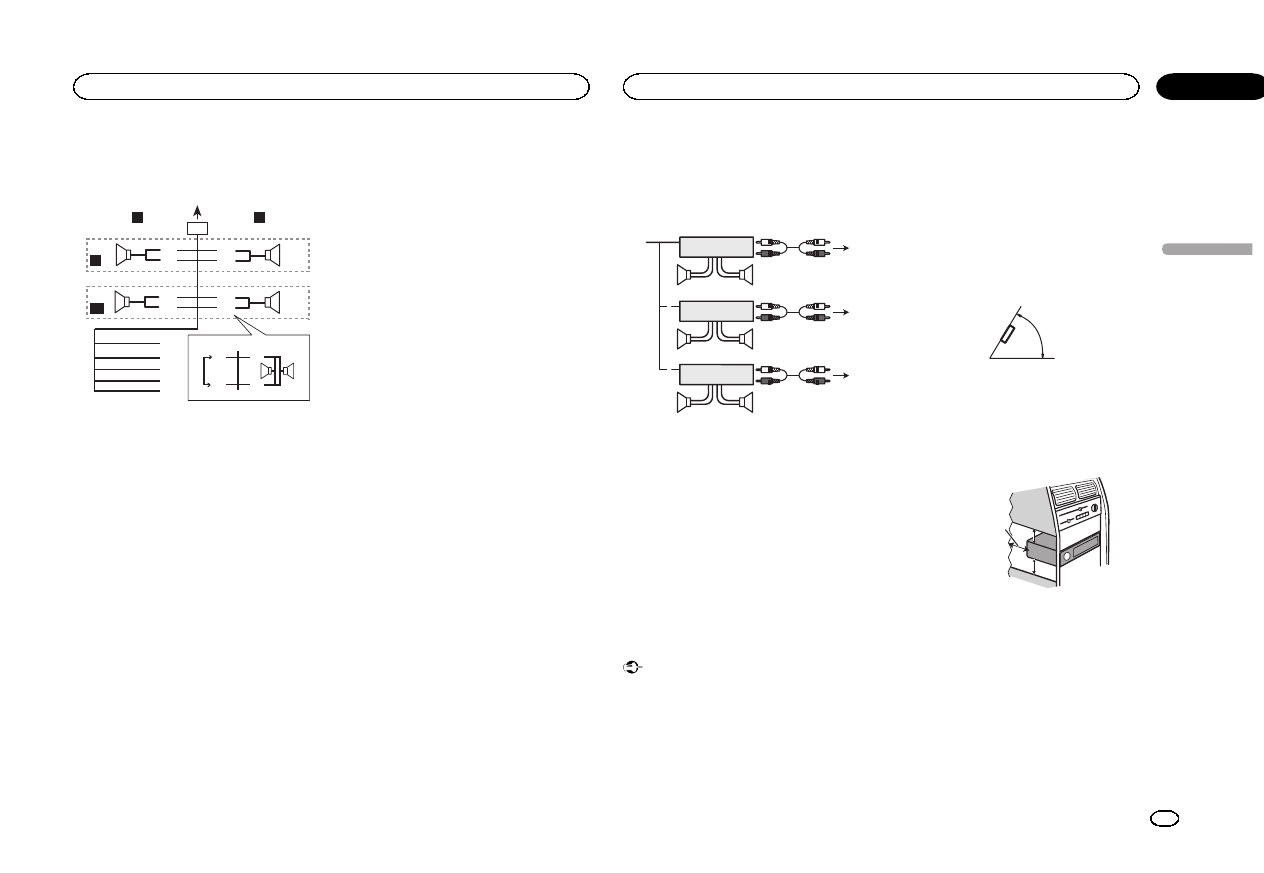
Réalisez ces connexions lors de l’utilisation d’un
haut-parleur d’extrêmes graves sans amplifica-
teur optionnel.
1
8
9
c
d
6
32
4
7
a
b
a
b
e
f
i
g
h
LR
F
SW
j
k
d
c
lm
1Vers l’entrée cordon d’alimentation
2Gauche
3Droite
4Haut-parleur avant
5Haut-parleur arrière
6Blanc
7Blanc/noir
8Gris
9Gris/noir
aVert
bVert/noir
cViolet
dViolet/noir
eNoir (masse du châssis)
Connectez sur un endroit métallique propre,
non recouvert de peinture.
fJaune
Connectez à la borne d’alimentation 12 V per-
manente.
gRouge
Connectez à la borne contrôlée par le
contact d’allumage (12 V CC).
hBleu/blanc
Connectez à la broche de commande du sys-
tème de l’amplificateur de puissance ou à la
broche de commande du relais de l’antenne
automatique (max. 300 mA 12 V CC).
iOrange/blanc
Connectez à la borne du commutateur d’é-
clairage.
jHaut-parleur d’extrêmes graves (4 W)
kLors de l’utilisation d’un haut-parleur d’extrê-
mes graves de 70 W (2 W), assurez-vous de
connecter le haut-parleur d’extrêmes graves
aux fils violet et violet/noir de cet appareil. Ne
connectez aucun périphérique aux fils vert et
vert/noir.
lNon utilisé.
mHaut-parleur d’extrêmes graves (4 W)×2
Remarques
!Lors de l’utilisation d’un système à deux -
haut-parleurs, ne connectez rien aux fils des
haut-parleurs qui ne sont pas connectés à
un haut-parleur.
!Changez le menu de configuration de cet ap-
pareil. Reportez-vous à la page 54,
S/W control (réglage de la sortie arrière et du
haut-parleur d’extrêmes graves).
La sortie haut-parleur d’extrêmes graves de
cet appareil est monaurale.
Amplificateur de puissance
(vendu séparément)
Réalisez ces connexions lors de l’utilisation d’un
amplificateur optionnel.
1
1
3
2
4
55
3
2
6
77
1
3
2
8
99
1Télécommande du système
Connectez au câble bleu/blanc.
2Amplificateur de puissance (vendu séparé-
ment)
3Connectez avec des câbles RCA (vendus sé-
parément)
4Vers la sortie arrière
5Haut-parleur arrière
6Vers la sortie avant
7Haut-parleur avant
8Vers la sortie haut-parleur d’extrêmes graves
9Haut-parleur d’extrêmes graves
Installation
Important
!Vérifiez toutes les connexions et tous les sys-
tèmes avant l’installation finale.
!N’utilisez pas de pièces non autorisées car il
peut en résulter des dysfonctionnements.
!Consultez votre revendeur si l’installation né-
cessite le perçage de trous ou d’autres modi-
fications du véhicule.
!N’installez pas cet appareil là où :
—il peut interférer avec l’utilisation du véhicule.
—il peut blesser un passager en cas d’arrêt
soudain du véhicule.
!Le laser à semi-conducteur sera endommagé
s’il devient trop chaud. Installez cet appareil
àl’écart de tous les endroits chauds, par
exemple les sorties de chauffage.
!Des performances optimales sont obtenues
quand l’appareil est installé à un angle infé-
rieur à 60°.
60°
!Lors de l’installation, pour assurer une dis-
persion correcte de la chaleur quand cet ap-
pareil est utilisé, assurez-vous de laisser un
espace important derrière la face arrière et
enroulez les câbles volants de façon qu’ils ne
bloquent pas les orifices d’aération.
5cmcm
Laissez suffisamment
d’espace 5 cm
5 cm
Montage avant/arrière DIN
Cet appareil peut être installé correctement soit
en montage frontal ou en montage arrière.
Utilisez des pièces disponibles dans le
commerce lors de l’installation.
Français
Installation
59
Section
Installation
Fr
04
<QRD3150-A/N>59
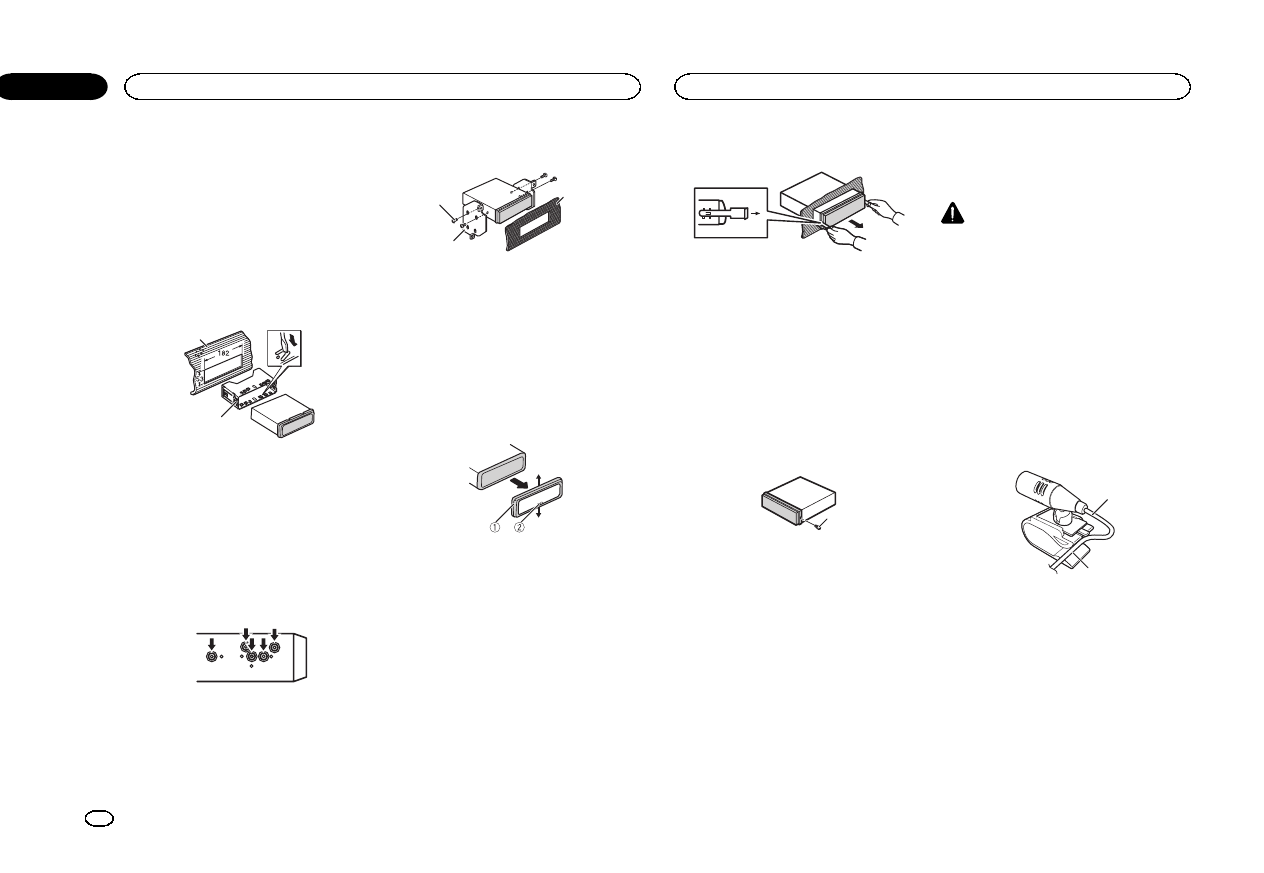
Montage frontal DIN
1 Insérez le manchon de montage dans le
tableau de bord.
Lors de l’installation de cet appareil dans un es-
pace peu profond, utilisez le manchon de mon-
tage fourni. Si l’espace est suffisant, utilisez le
manchon de montage fourni avec le véhicule.
2 Fixez le manchon de montage en utilisant
un tournevis pour courber les pattes métalli-
ques (90°) en place.
1
2
1Tableau de bord
2Manchon de montage
#Assurez-vous que l’appareil est correctement mis
en place. Toute installation instable peut entraîner
des sauts ou autres dysfonctionnements.
Montage arrière DIN
1 Déterminez la position appropriée où les
trous sur le support et sur le côté de l’appa-
reil se correspondent.
2 Serrez deux vis de chaque côté.
1
2
3
1Vis
2Support de montage
3Tableau de bord ou console
!Utilisez des vis à tête bombée (5 mm × 8 mm)
ou des vis en affleurement (5 mm × 9 mm),
selon la forme des trous de vis dans le sup-
port.
Retrait de l’appareil
1 Retirez l’anneau de garniture.
1Anneau de garniture
2Encoche
!Retirer la face avant permet d’accéder plus
facilement à l’anneau de garniture.
!Quand vous remontez l’anneau de garniture,
pointez le côté avec l’encoche vers le bas.
2 Insérez les clés d’extraction fournies dans
les deux côtés de l’appareil jusqu’àcequ’el-
les s’enclenchent en place.
3 Tirez l’appareil hors du tableau de bord.
Retrait et remontage de la face
avant
Vous pouvez retirer la face avant pour protéger
l’appareil contre le vol.
Appuyez sur la touche de retrait, puis poussez la
face avant vers le haut et tirez-la vers vous.
Pour les détails, reportez-vous à Retrait de la face
avant pour protéger l’appareil contre le vol et à la
page 37, Remontage de la face avant.
Fixation de la face avant
La face avant peut être fixée avec la vis fournie.
1
1Vis
Installation du microphone
Seulement pour DEH-X8500BH et DEH-X8500BS
PRÉCAUTION
Il est extrêmement dangereux de laisser le fil du
microphone s’enrouler autour de la colonne de
direction ou du levier de vitesse. Assurez-vous
d’installer cet appareil de telle manière qu’il ne
gêne pas la conduite.
Remarque
Installez le microphone dans une position et
une orientation qui lui permette de capter la voix
de la personne qui utilise le système.
Si vous installez le microphone
sur le pare-soleil
1 Insérez le fil du microphone dans la
fente.
1
2
1Fil du microphone
2Rainure
2 Installez le clip microphone sur le pare-
soleil.
Avec le pare-soleil relevé, installez le clip micro-
phone. (Abaisser le pare-soleil réduit le taux de
reconnaissance vocale.)
Installation
60
Section
Installation
Fr
04
<QRD3150-A/N>60
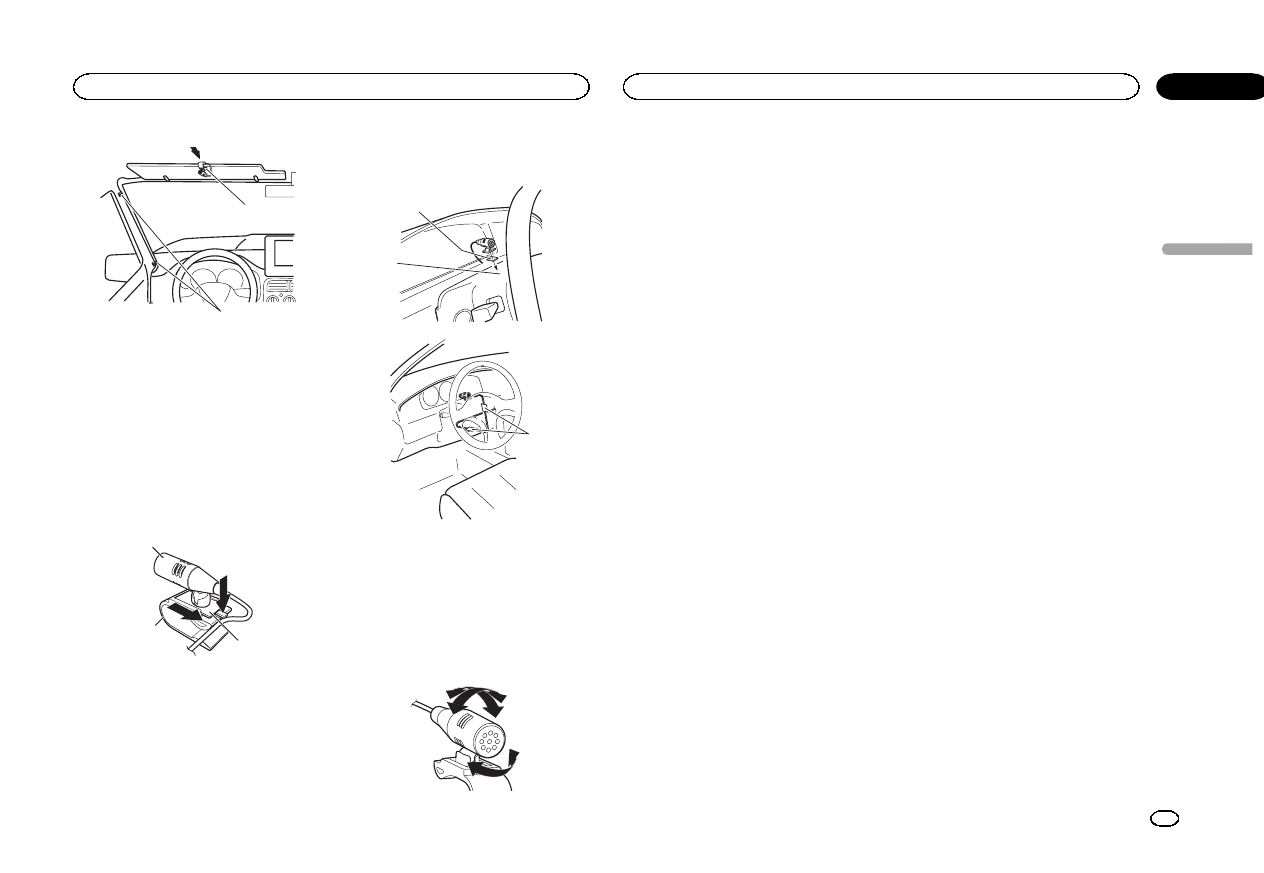
1
2
1Clip microphone
2Serre-fils
Utilisez des serre-fils vendus séparément
pour fixer le fil là où c’est nécessaire dans le
véhicule.
Si vous installez le microphone
sur la colonne de direction
1 Détachez la base pour microphone du
clip microphone.
Pour détacher la base pour microphone du clip
microphone, faites-la glisser.
1
2
3
1Microphone
2Clip microphone
3Base pour microphone
2 Installez le microphone sur la colonne de
direction.
1
2
3
1Bande double face
2Installez le microphone sur la face arrière de
la colonne de direction.
3Serre-fils
Utilisez des serre-fils vendus séparément
pour fixer le fil là où c’est nécessaire dans le
véhicule.
Réglage de l’angle du microphone
L’angle du microphone peut être réglé.
Français
Installation
61
Section
Installation
Fr
04
<QRD3150-A/N>61
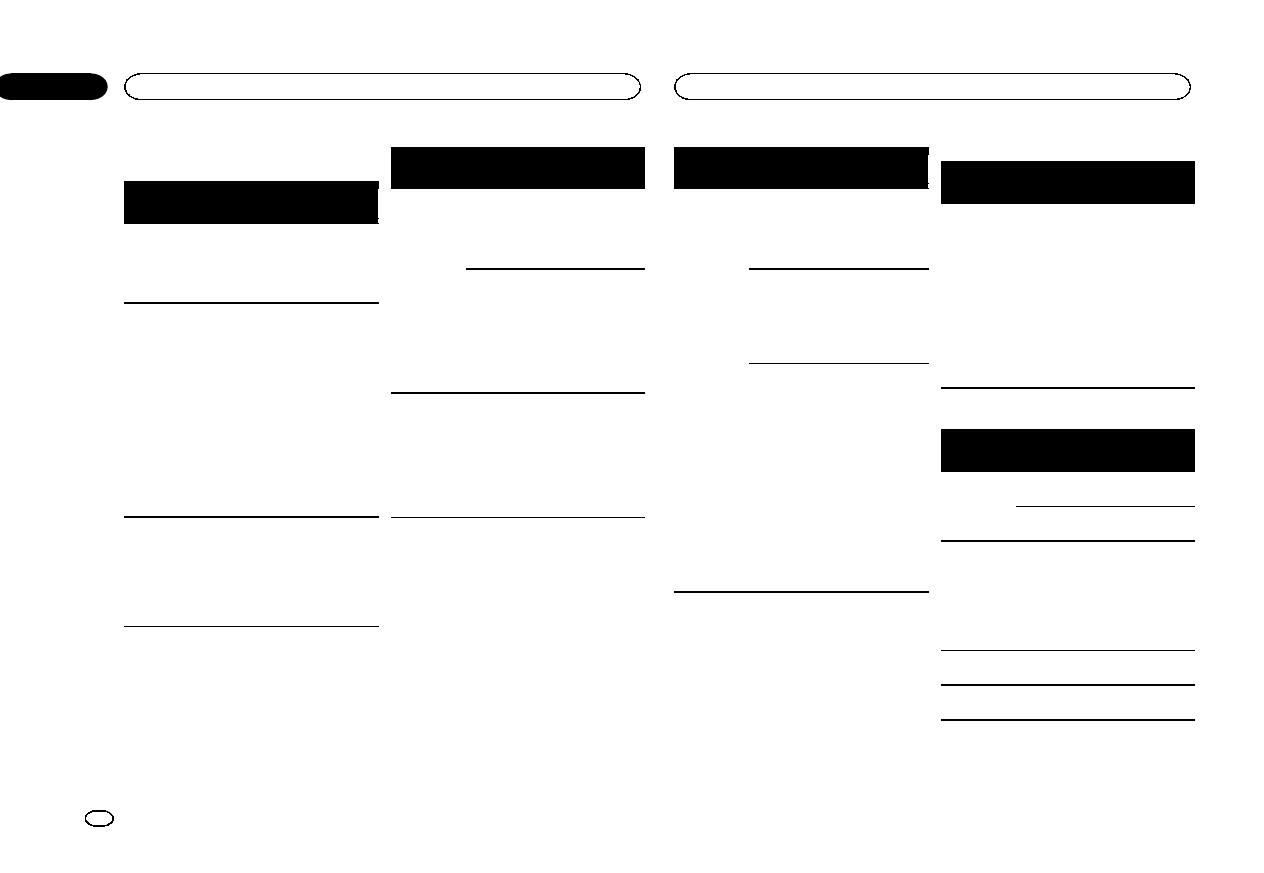
Dépannage
Symptôme Causes possi-
bles
Action correc-
tive
L’écran re-
vient automa-
tiquement à
l’affichage or-
dinaire.
Vous n’avez exé-
cuté aucune
opération pen-
dant 30 secon-
des.
Réexécutez l’opé-
ration.
L’étendue de
répétition de
lecture
change de
manière inat-
tendue.
En fonction de
l’étendue de ré-
pétition de lec-
ture, l’étendue
sélectionnée
peut changer
lors de la sélec-
tion d’un autre
dossier ou
d’une autre
plage ou pen-
dant l’avance
ou le retour ra-
pide.
Resélectionnez
l’étendue de répé-
tition de lecture.
Un sous-dos-
sier n’est pas
lu.
Il est impossible
de lire les sous-
dossiers lorsque
Folder repeat
(répétition du
dossier) est sé-
lectionné.
Sélectionnez une
autre étendue de
répétition de lec-
ture.
Symptôme Causes possi-
bles
Action correc-
tive
NO XXXX
s’affiche lors
de la modifi-
cation de l’af-
fichage (par
exemple NO
TITLE).
Aucune infor-
mation textuelle
n’est intégrée.
Basculez l’affi-
chage ou la lec-
ture sur une autre
plage/un autre fi-
chier.
Aucune infor-
mation textuelle
ne peut être ob-
tenue.
!Changez de sta-
tion d’émission.
!Utilisez cet ap-
pareil dans des
zones ayant de
bonnes condi-
tions de récep-
tion.
L’appareil ne
fonctionne
pas correcte-
ment.
Il y a des in-
terférences.
Vous utilisez un
périphérique,
un téléphone
portable par
exemple, qui
peut générer
des interféren-
ces sonores.
Éloignez tous les
appareils électri-
ques qui pourrait
provoquer des in-
terférences.
Symptôme Causes possi-
bles
Action correc-
tive
Le son de la
source audio
Bluetooth
n’est pas lu.
Un appel est en
cours sur un té-
léphone por-
table Bluetooth
connecté.
Le son sera lu
quand la commu-
nication sera ter-
minée.
Un téléphone
portable
Bluetooth
connecté est en
cours d’utilisa-
tion.
N’utilisez pas le
téléphone por-
table pour l’ins-
tant.
Un appel a été
fait avec un télé-
phone portable
Bluetooth
connecté puis
immédiatement
coupé. Il en ré-
sulte que la
communication
entre cet appa-
reil et le télé-
phone portable
n’a pas été cou-
pée correcte-
ment.
Refaites la conne-
xion Bluetooth
entre cet appareil
et le téléphone
portable.
Messages d’erreur
Quand vous contactez votre distributeur ou le
Service d’entretien agréé par Pioneer le plus
proche, n’oubliez pas de noter le message d’er-
reur.
Commun
Message Causes possi-
bles
Action correc-
tive
AMP ERROR Une anomalie
de fonctionne-
ment de l’appa-
reil s’est
produite ou la
connexion des
haut-parleurs
est incorrecte.
Le circuit de
protection est
activé.
Vérifiez la conne-
xion des haut-par-
leurs. Si le
message ne dis-
paraît pas même
après avoir éteint
puis démarré le
moteur, consultez
votre distributeur
ou un centre d’en-
tretien agréé par
Pioneer.
Lecteur de CD
Message Causes possi-
bles
Action correc-
tive
ERROR-07,
11, 12, 17, 30
Le disque est
sale.
Nettoyez le
disque.
Le disque est
rayé.
Utilisez un autre
disque.
ERROR-10,
11, 12, 15,
17, 30, A0
Une erreur mé-
canique ou
électrique est
survenue.
Coupez et remet-
tez le contact d’al-
lumage ou
choisissez une
autre source, puis
revenez au lecteur
de CD.
ERROR-15 Le disque inséré
est vierge.
Utilisez un autre
disque.
ERROR-23 Format CD non
pris en charge.
Utilisez un autre
disque.
Informations complémentaires
62
Annexe
Informations complémentaires
Fr
<QRD3150-A/N>62
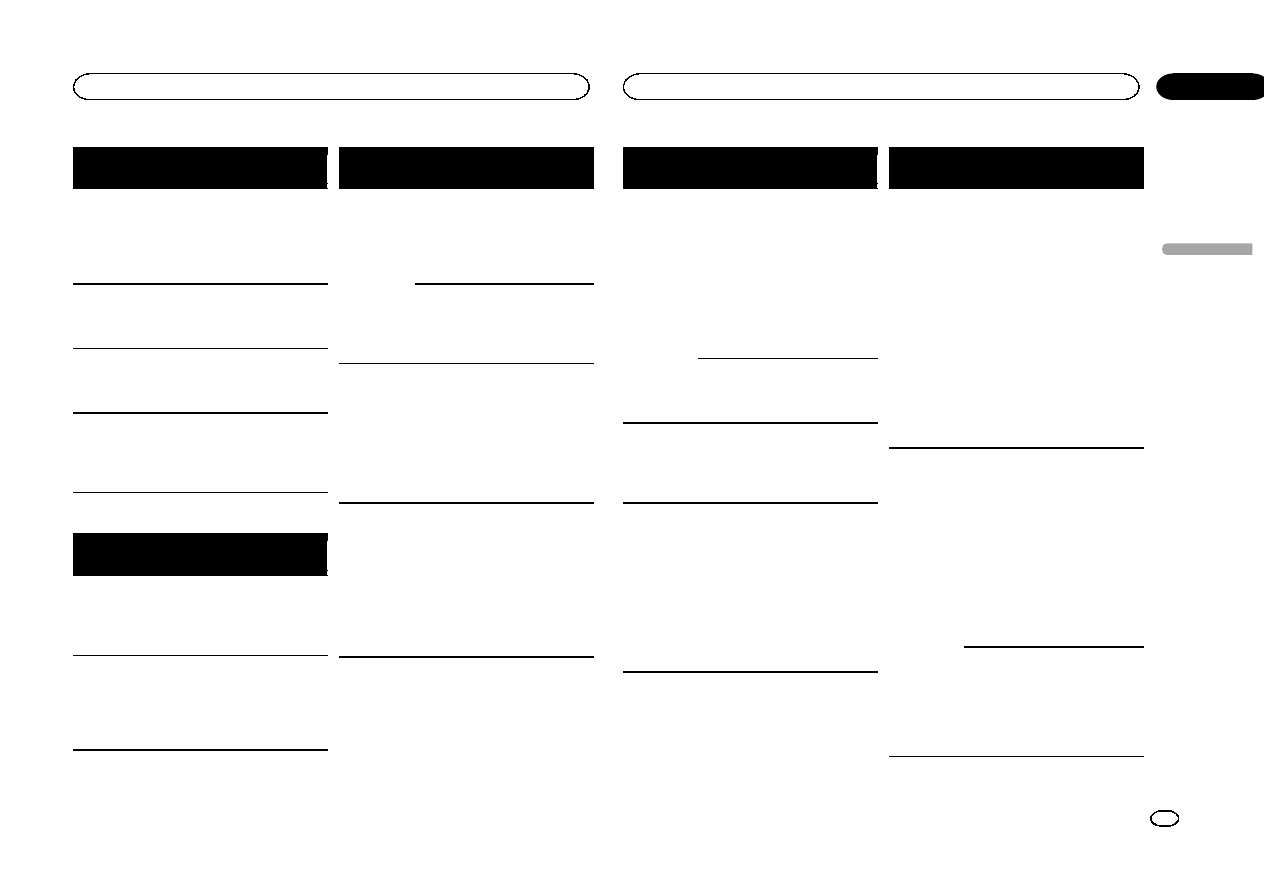
Message Causes possi-
bles
Action correc-
tive
FORMAT
READ
Le début de la
lecture et le
début de l’émis-
sion des sons
sont parfois dé-
calés.
Attendez que le
message dispa-
raisse pour enten-
dre les sons.
NO AUDIO Le disque inséré
ne contient pas
de fichiers pou-
vant être lus.
Utilisez un autre
disque.
SKIPPED Le disque inséré
contient des fi-
chiers protégés
par DRM.
Utilisez un autre
disque.
PROTECT Tous les fichiers
sur le disque in-
séré intègrent la
protection par
DRM.
Utilisez un autre
disque.
Périphérique de stockage USB/iPod
Message Causes possi-
bles
Action correc-
tive
NO DEVICE Aucun périphé-
rique de stoc-
kage USB ou
iPod n’est
connecté.
Connectez un pé-
riphérique de
stockage USB/
iPod compatible.
FORMAT
READ
Le début de la
lecture et le
début de l’émis-
sion des sons
sont parfois dé-
calés.
Attendez que le
message dispa-
raisse pour enten-
dre les sons.
Message Causes possi-
bles
Action correc-
tive
NO AUDIO Absence de pla-
ges musicales.
Transférez les fi-
chiers audio vers
le périphérique de
stockage USB et
procédez à la
connexion.
La sécurité est
activée sur le
périphérique de
stockage USB.
Suivez les instruc-
tions du périphé-
rique de stockage
USB pour désacti-
ver la sécurité.
SKIPPED Le périphérique
de stockage
USB connecté
contient des fi-
chiers intégrant
la protection
Windows
Mediaä
DRM 9/10.
Lisez un fichier
audio n’intégrant
pas la protection
Windows Media
DRM 9/10.
PROTECT Tous les fichiers
du périphérique
de stockage
USB intègrent
la protection
Windows Media
DRM 9/10.
Transférez des fi-
chiers audio n’in-
tégrant pas la
protection
Windows Media
DRM 9/10 vers le
périphérique de
stockage USB et
procédez à la
connexion.
Message Causes possi-
bles
Action correc-
tive
NOT COMPA-
TIBLE
L’appareil USB
connecté n’est
pas pris en
charge par cet
appareil.
!Connectez un
périphérique de
stockage de
masse USB
compatible.
!Déconnectez
votre périphérique
et remplacez-le
par un périphé-
rique de stockage
USB compatible.
iPod incompa-
tible
Déconnectez
l’iPod et rempla-
cez-le par un iPod
compatible.
CHECK USB Le connecteur
USB ou le câble
USB est en
court-circuit.
Vérifiez que le
connecteur USB
ou le câble USB
n’est pas coincé
ou endommagé.
CHECK USB Le périphérique
de stockage
USB connecté
consomme plus
que le courant
maximal auto-
risé.
Déconnectez le
périphérique de
stockage USB et
ne l’utilisez pas.
Mettez le contact
sur OFF, puis sur
ACC ou ON, et ne
connectez que
des périphériques
de stockage USB
compatibles.
Message Causes possi-
bles
Action correc-
tive
CHECK USB L’iPod fonc-
tionne correcte-
ment mais n’est
pas chargé.
Assurez-vous que
le câble de conne-
xion de l’iPod
n’est pas en
court-circuit (par
exemple, qu’il
n’est pas coincé
dans des objets
métalliques).
Après avoir véri-
fié, mettez le
contact d’allu-
mage sur OFF
puis sur ON, ou
déconnectez
l’iPod et recon-
nectez-le.
ERROR-19 Panne de
communica-
tion.
Effectuez une des
opérations sui-
vantes.
–Coupez et remet-
tez le contact d’al-
lumage.
–Déconnectez le
périphérique de
stockage USB.
–Choisissez une
autre source.
Revenez ensuite à
la source USB.
Panne iPod. Déconnectez le
câble de l’iPod.
Quand le menu
principal de l’iPod
est affiché, recon-
nectez et réinitiali-
sez l’iPod.
Français
Informations complémentaires
63
Annexe
Informations complémentaires
Fr
<QRD3150-A/N>63
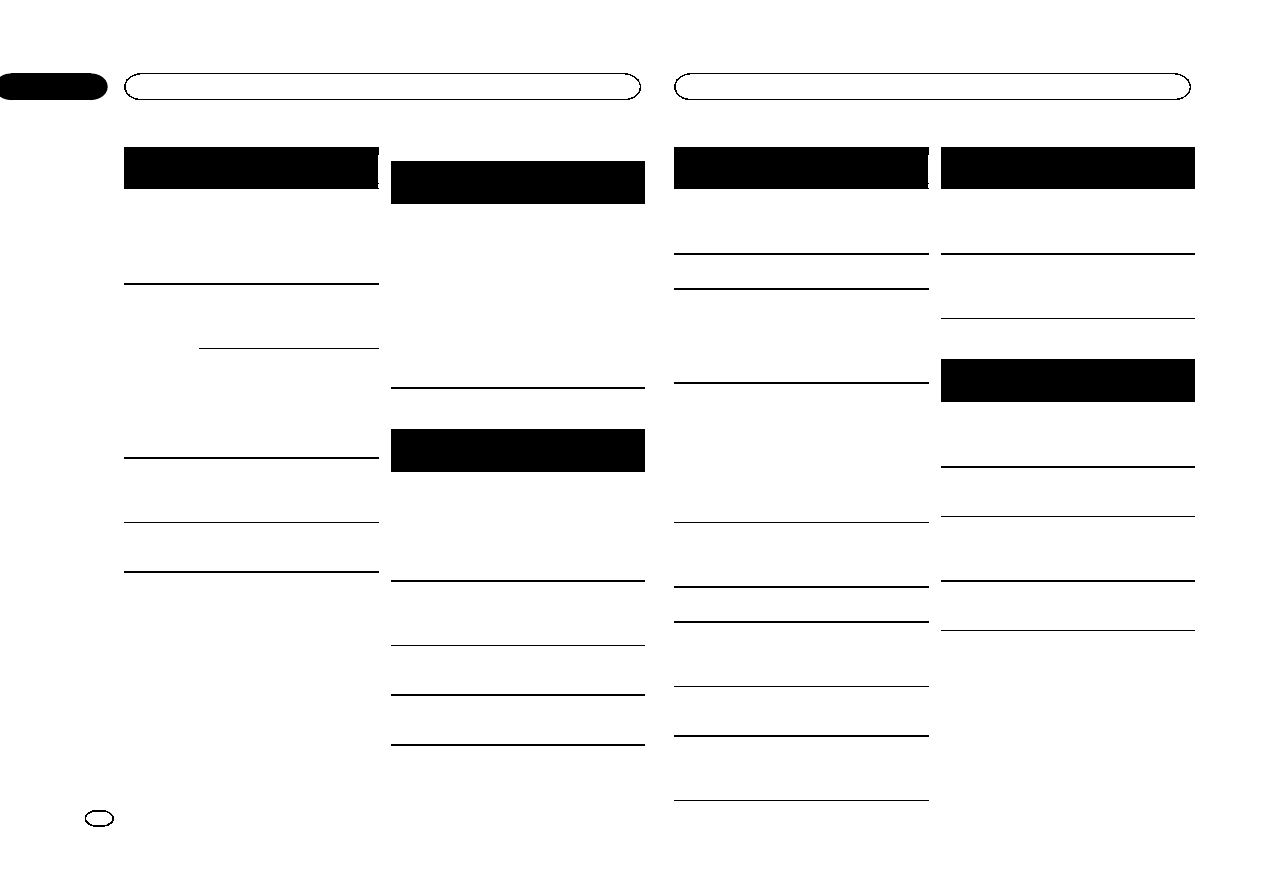
Message Causes possi-
bles
Action correc-
tive
ERROR-23 Le périphérique
de stockage
USB n’a pas été
formaté avec
FAT12, FAT16 ou
FAT32.
Le périphérique
de stockage USB
doit être formaté
avec FAT12, FAT16
ou FAT32.
ERROR-16 La version du
firmware de
l’iPod est an-
cienne.
Mettez à jour la
version de l’iPod.
Panne iPod. Déconnectez le
câble de l’iPod.
Quand le menu
principal de l’iPod
est affiché, recon-
nectez et réinitiali-
sez l’iPod.
STOP Aucune plage
musicale dans
la liste en
cours.
Sélectionnez une
liste qui contient
les plages musi-
cales.
Not found Aucune plage
musicale
connexe.
Transférez les pla-
ges musicales sur
l’iPod.
Périphérique Bluetooth
Message Causes possi-
bles
Action correc-
tive
ERROR-10 Coupure de
courant au ni-
veau du module
Bluetooth de
cet appareil.
Mettez le contact
sur OFF, puis sur
ACC ou ON.
Si le message
d’erreur s’affiche
encore après l’e-
xécution de cette
action, consultez
votre distributeur
ou un centre d’en-
tretien agréé par
Pioneer.
Pandora
Message Causes possi-
bles
Action correc-
tive
ERROR-19 Panne de
communica-
tion.
Déconnectez le
câble de l’iPod.
Quand le menu
principal de l’iPod
est affiché, recon-
nectez et réinitiali-
sez l’iPod.
Start up the
Pandora Ap-
plication
L’application
Pandora n’a pas
encore dé-
marré.
Démarrez l’appli-
cation Pandora à
partir de votre
iPhone.
Can’t ope-
rate
L’opération est
désactivé.
Exécutez la même
commande pour
une autre plage.
Try again
later
Pannes de
communica-
tions.
Réessayez ulté-
rieurement.
Message Causes possi-
bles
Action correc-
tive
MAINTE-
NANCE
Le système
Pandora est en
cours de main-
tenance.
Réessayez ulté-
rieurement.
Skip limit re-
ached
Limite de saut
atteinte.
Ne dépassez pas
la limite de saut.
Check Appli-
cation
Cette version de
l’application
Pandora n’est
pas pris en
charge.
Connectez un
iPhone dont la
version est
compatible avec
l’application
Pandora installée.
Check Device Message d’er-
reur de périphé-
rique affiché
dans l’applica-
tion Pandora.
Impossible de
lire de la mu-
sique à partir de
Pandora.
Vérifiez votre
iPhone.
No Available
Station
Aucune station
trouvée.
Créez une station
dans l’application
Pandora sur votre
iPhone.
No Active
Stations
Aucune station
sélectionnée.
Sélectionnez une
station.
No BT de-
vice.Go to BT
MENU to re-
gister.
Aucun périphé-
rique Bluetooth
trouvé.
Suivez les instruc-
tions qui s’affi-
chent à l’écran.
BT error.
Press BAND
key to retry.
Échec de
connexion
Bluetooth.
Suivez les instruc-
tions qui s’affi-
chent à l’écran.
Start up
Pandora.
Press BAND
key to retry.
Échec de
connexion à
l’application
Pandora.
Suivez les instruc-
tions qui s’affi-
chent à l’écran.
Message Causes possi-
bles
Action correc-
tive
Check
Pandora.
Press BAND
key to retry.
Échec de
connexion à
l’application
Pandora.
Suivez les instruc-
tions qui s’affi-
chent à l’écran.
Disconnec-
ted.Press
BAND key to
retry.
Connexion
Bluetooth per-
due.
Suivez les instruc-
tions qui s’affi-
chent à l’écran.
Applications
Message Causes possi-
bles
Action correc-
tive
No BT de-
vice.Go to BT
MENU to re-
gister.
Aucun périphé-
rique Bluetooth
trouvé.
Suivez les instruc-
tions qui s’affi-
chent à l’écran.
BT error.
Press BAND
key to retry.
Échec de
connexion
Bluetooth.
Suivez les instruc-
tions qui s’affi-
chent à l’écran.
Check your
App.Press
BAND key to
retry.
Échec de
connexion à
l’application.
Suivez les instruc-
tions qui s’affi-
chent à l’écran.
Start up and
play your
Application.
L’application n’a
pas encore dé-
marré.
Suivez les instruc-
tions qui s’affi-
chent à l’écran.
Informations complémentaires
64
Annexe
Informations complémentaires
Fr
<QRD3150-A/N>64
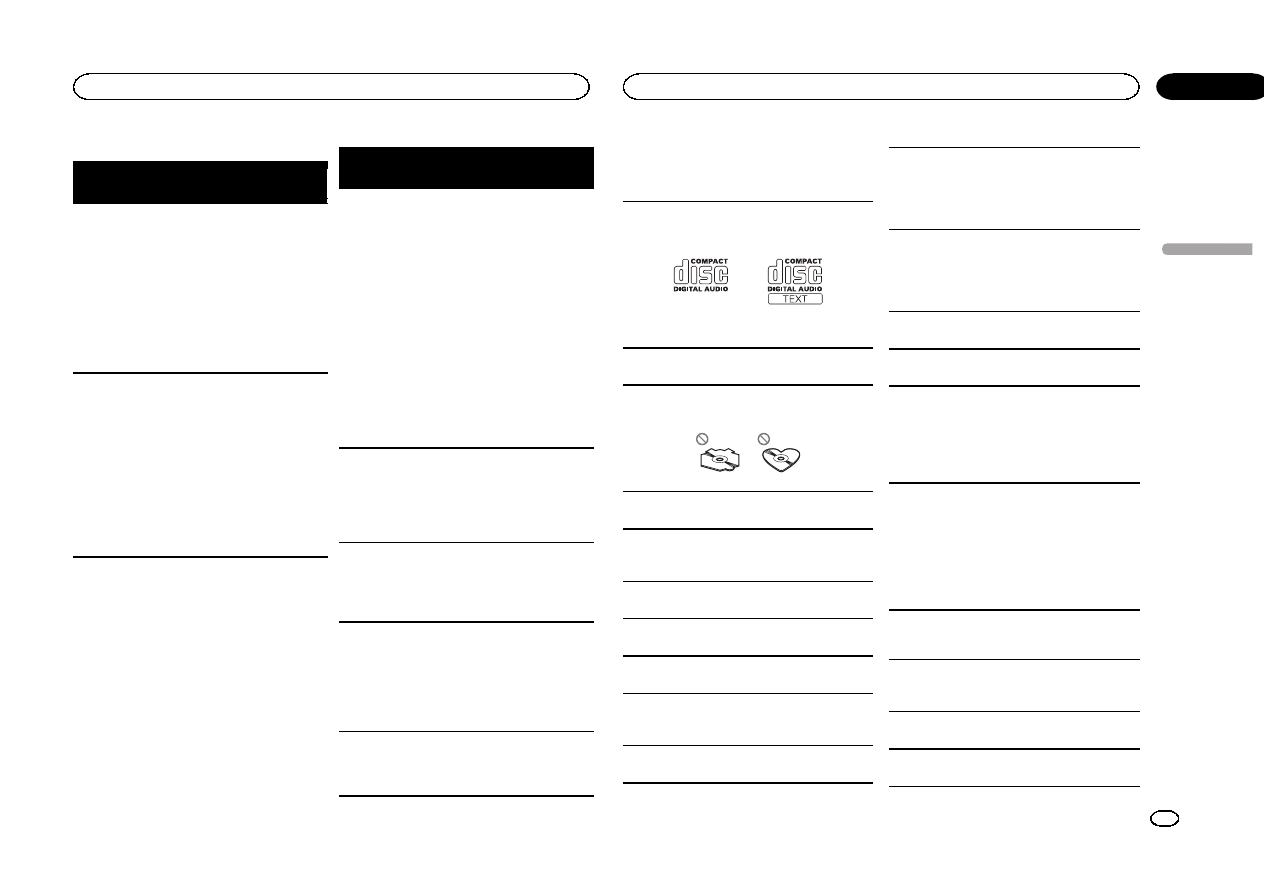
Radio Satellite SiriusXM
Message Causes possi-
bles
Action correc-
tive
Check An-
tenna
La connexion
de l’antenne est
incorrecte.
Vérifiez la conne-
xion de l’antenne.
Si le message ne
disparaît pas
même après avoir
éteint puis dé-
marré le moteur,
consultez votre
distributeur ou un
centre d’entretien
agréé par Pioneer.
Check Tuner La connexion
du syntoniseur
de véhicule
SiriusXM
Connect Vehicle
Tuner est incor-
recte.
Vérifiez la conne-
xion du syntoni-
seur. Si le
message ne dis-
paraît pas même
après avoir éteint
puis démarré le
moteur, consultez
votre distributeur
ou un centre d’en-
tretien agréé par
Pioneer.
Message Causes possi-
bles
Action correc-
tive
No Signal Le syntoniseur
de véhicule
SiriusXM
Connect Vehicle
Tuner rencontre
des problèmes
de réception du
signal satellite
SiriusXM.
!Vérifiez que
votre véhicule se
trouve à l’exté-
rieur et que l’hori-
zon au sud est
dégagé.
!Vérifiez que
l’antenne à mon-
tage magnétique
SiriusXM est in-
stallée sur une
surface métal-
lique à l’extérieur
du véhicule.
!Éloignez l’an-
tenne SiriusXM
de tout obstacle.
Subscription
Updated -
Cet appareil a
détecté un
changement de
l’état de votre
abonnement à
SiriusXM.
Appuyez sur une
touche pour effa-
cer le message.
Not Avai-
lable
Le canal que
vous avez de-
mandé n’est
pas un canal
SiriusXM valide.
Vérifiez le réglage
du canal
SiriusXM.
Not Subscri-
bed
Le canal que
vous avez de-
mandé n’est
pas inclus dans
votre abonne-
ment à
SiriusXM.
Vérifiez le conte-
nu de votre abon-
nement à
SiriusXM.
Channel Loc-
ked
Verrouillé par la
fonction
Contrôle paren-
tal de la radio.
Déverrouillez le
canal.
Conseils sur la manipulation
Disques et lecteur
Utilisez uniquement des disques affichant l’un ou
l’autre des logos suivants.
Utilisez des disques 12 cm. N’utilisez pas de dis-
ques 8 cm ni un adaptateur pour disques 8 cm.
Utilisez seulement des disques conventionnels de
forme circulaire. N’utilisez pas de disques ayant
une forme particulière.
N’introduisez aucun objet autre qu’un CD dans le
logement pour disque.
N’utilisez pas de disques fendillés, ébréchés, voi-
lés ou présentant d’autres défauts, car ils peuvent
endommager le lecteur.
Les disques CD-R/RW non finalisés ne peuvent
pas être lus.
Ne touchez pas la surface enregistrée des dis-
ques.
Rangez les disques dans leur coffret dès que vous
ne les écoutez plus.
Ne posez aucune étiquette sur la surface des dis-
ques, n’écrivez pas sur un disque, n’appliquez
aucun agent chimique sur un disque.
Pour nettoyer un CD, essuyez le disque avec un
chiffon doux en partant du centre vers l’extérieur.
La condensation peut perturber temporairement
le fonctionnement du lecteur. Laissez celui-ci s’a-
dapter à la température plus élevée pendant une
heure environ. Essuyez également les disques hu-
mides avec un chiffon doux.
La lecture de certains disques peut être impos-
sible en raison des caractéristiques du disque, de
son format, de l’application qui l’a enregistré, de
l’environnement de lecture, des conditions de
stockage ou d’autres conditions.
Les cahots de la route peuvent interrompre la lec-
ture d’un disque.
Lisez les précautions d’emploi des disques avant
de les utiliser.
Lors de l’utilisation de disques dont la surface de
l’étiquette est imprimable, vérifiez les instructions
et les avertissements des disques. L’insertion et
l’éjection peuvent ne pas être possibles selon les
disques. L’utilisation d’un tel disque risque d’en-
dommager cet appareil.
Ne posez aucune étiquette disponible dans le
commerce ou tout autre matériau sur la surface
des disques.
!Les disques pourraient se déformer et devenir
injouables.
!Les étiquettes pourraient se décoller pendant
la lecture et empêcher l’éjection des disques,
ce qui pourrait endommager l’appareil.
Périphérique de stockage USB
Posez toutes les questions utiles concernant votre
périphérique de stockage USB au fabricant du pé-
riphérique.
Les connexions via un concentrateur USB ne sont
pas prises en charge.
Ne connectez aucun périphérique autre qu’un pé-
riphérique de stockage USB.
Français
Informations complémentaires
65
Annexe
Informations complémentaires
Fr
<QRD3150-A/N>65
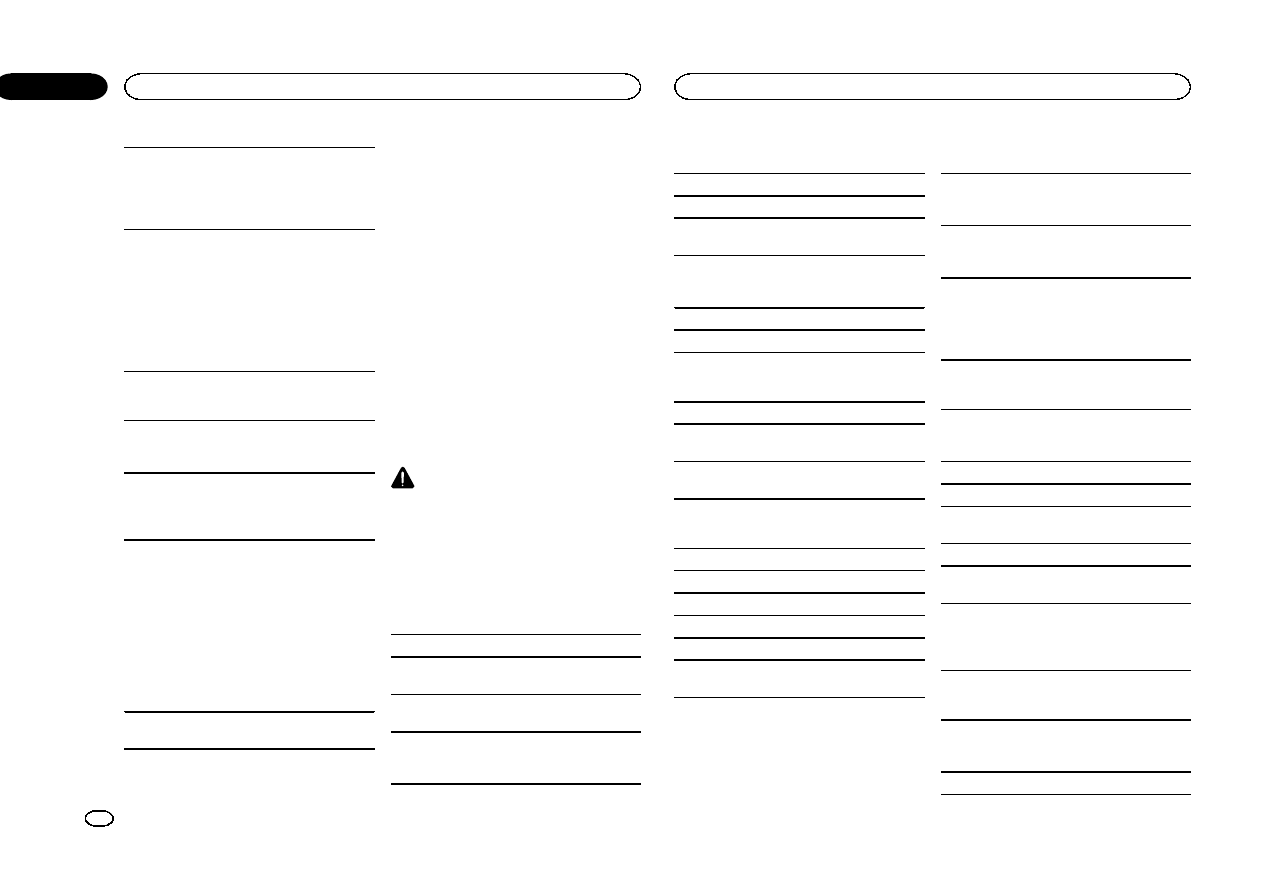
Fixez fermement le périphérique de stockage USB
lors de la conduite. Ne laissez pas le périphérique
de stockage USB tomber sur le plancher, où il
pourrait gêner le bon fonctionnement de la pédale
de frein ou d’accélérateur.
En fonction du périphérique de stockage USB, les
problèmes suivants peuvent survenir.
!Le fonctionnement peut varier.
!Le périphérique de stockage peut ne pas être
reconnu.
!Les fichiers peuvent ne pas être lus correcte-
ment.
!Le périphérique peut générer des interférences
sonores lorsque vous écoutez la radio.
iPod
Pour garantir un fonctionnement correct, reliez le
câble du connecteur de la station d’accueil de
l’iPod directement à cet appareil.
Attachez fermement l’iPod pendant que vous
conduisez. Ne laissez pas l’iPod tomber sur le
plancher, où il pourrait gêner le bon fonctionne-
ment de la pédale de frein ou d’accélérateur.
Quelques mots sur les réglages de l’iPod
!Lorsqu’un iPod est connecté, cet appareil dés-
active le réglage EQ (égaliseur) de l’iPod afin
d’optimiser l’acoustique. Le réglage EQ origi-
nal est rétabli lorsque l’iPod est déconnecté.
!Vous ne pouvez pas mettre la fonction de répé-
tition hors service sur l’iPod quand vous utili-
sez cet appareil. La fonction de répétition est
positionnée automatiquement sur répétition
de toutes les plages quand vous connectez
l’iPod à cet appareil.
Tout texte incompatible enregistré sur l’iPod ne
sera pas affiché par cet appareil.
DualDiscs
Les DualDiscs sont des disques à deux faces avec
un CD enregistrable pour l’audio sur une face et
un DVD enregistrable pour la vidéo sur l’autre.
Comme la face CD des DualDiscs n’est pas physi-
quement compatible avec le standard CD général,
la lecture de la face CD sur cet appareil peut ne
pas être possible.
Charger et éjecter fréquemment un DualDisc peut
provoquer des rayures sur le disque. Des rayures
importantes peuvent entraîner des problèmes de
lecture sur cet appareil. Dans certains cas, un
DualDisc peut se retrouver bloqué dans le loge-
ment pour CD et ne sera pas éjecté. Pour éviter
cela, nous vous recommandons de vous abstenir
d’utiliser des DualDiscs avec cet appareil.
Pour des informations plus détaillées sur les
DualDiscs, veuillez vous reporter aux informations
fournies par le fabricant des disques.
PRÉCAUTION
Ne laissez pas de disques, un périphérique de
stockage USB ou un iPod dans un lieu où les
températures sont élevées.
Formats audio compressés
compatibles (disque, USB)
WMA
Extension de fichier : .wma
Débit binaire : 48 kbit/s à 320kbit/s (CBR), 48 kbit/s
à 384 kbit/s (VBR)
Fréquence d’échantillonnage : 32 kHz, 44,1 kHz, 48
kHz
Windows MediaäAudio Professional, Lossless,
Voice/DRM Stream/Stream avec vidéo : incompa-
tible
MP3
Extension de fichier : .mp3
Débit binaire : 8 kbit/s à 320 kbit/s (CBR), VBR
Fréquence d’échantillonnage : 8 kHz à 48 kHz
(32 kHz, 44,1 kHz, 48 kHz pour accentuation)
Version étiquette ID3 compatible: 1.0, 1.1, 2.2, 2.3,
2.4 (la Version 2.x de l’étiquette ID3 a priorité sur la
Version 1.x.)
Liste de lecture m3u : incompatible
MP3i (MP3 interactif), mp3 PRO : incompatible
WAV
Extension de fichier : .wav
Bits de quantification : 8 et 16 (LPCM), 4 (MS
ADPCM)
Fréquence d’échantillonnage : 16 kHz à 48 kHz
(LPCM), 22,05 kHz et 44,1 kHz (MS ADPCM)
AAC
Format compatible : AAC encodé par iTunes
Extension de fichier : .m4a
Fréquence d’échantillonnage : 11,025 kHz à 48 kHz
Débit de transmission: 16 kbit/s à 320 kbit/s, VBR
Apple Lossless : incompatible
Fichier AAC acheté sur le iTunes Store (extension
de fichier .m4p) : incompatible
Informations supplémentaires
Seuls les 32 premiers caractères d’un nom de fi-
chier (incluant l’extension de fichier) ou d’un nom
de dossier peuvent être affichés.
Cet appareil peut ne pas fonctionner correctement
selon l’application utilisée pour encoder les fi-
chiers WMA.
Il peut se produire un léger retard au début de la
lecture de fichiers audio intégrés avec des don-
nées image ou de fichiers audio stockés sur un pé-
riphérique de stockage USB avec de nombreuses
hiérarchies de dossiers.
Disque
Hiérarchie des dossiers pouvant être lus : jusqu’à
8 niveaux (dans la pratique, la hiérarchie compte
moins de 2 niveaux).
Dossiers pouvant être lus : jusqu’à99
Fichiers pouvant être lus : jusqu’à 999
Système de fichiers : ISO 9660 Niveau 1 et 2,
Romeo, Joliet
Lecture multi-session : compatible
Transfert des données en écriture par paquet : in-
compatible
Quelle que soit la durée du silence entre les pla-
ges musicales de l’enregistrement original, la lec-
ture des disques d’audio compressé s’effectue
avec une courte pause entre les plages musicales.
Périphérique de stockage USB
Hiérarchie des dossiers pouvant être lus : jusqu’à
8 niveaux (dans la pratique, la hiérarchie compte
moins de 2 niveaux).
Dossiers pouvant être lus : jusqu’à 1 500
Informations complémentaires
66
Annexe
Informations complémentaires
Fr
<QRD3150-A/N>66
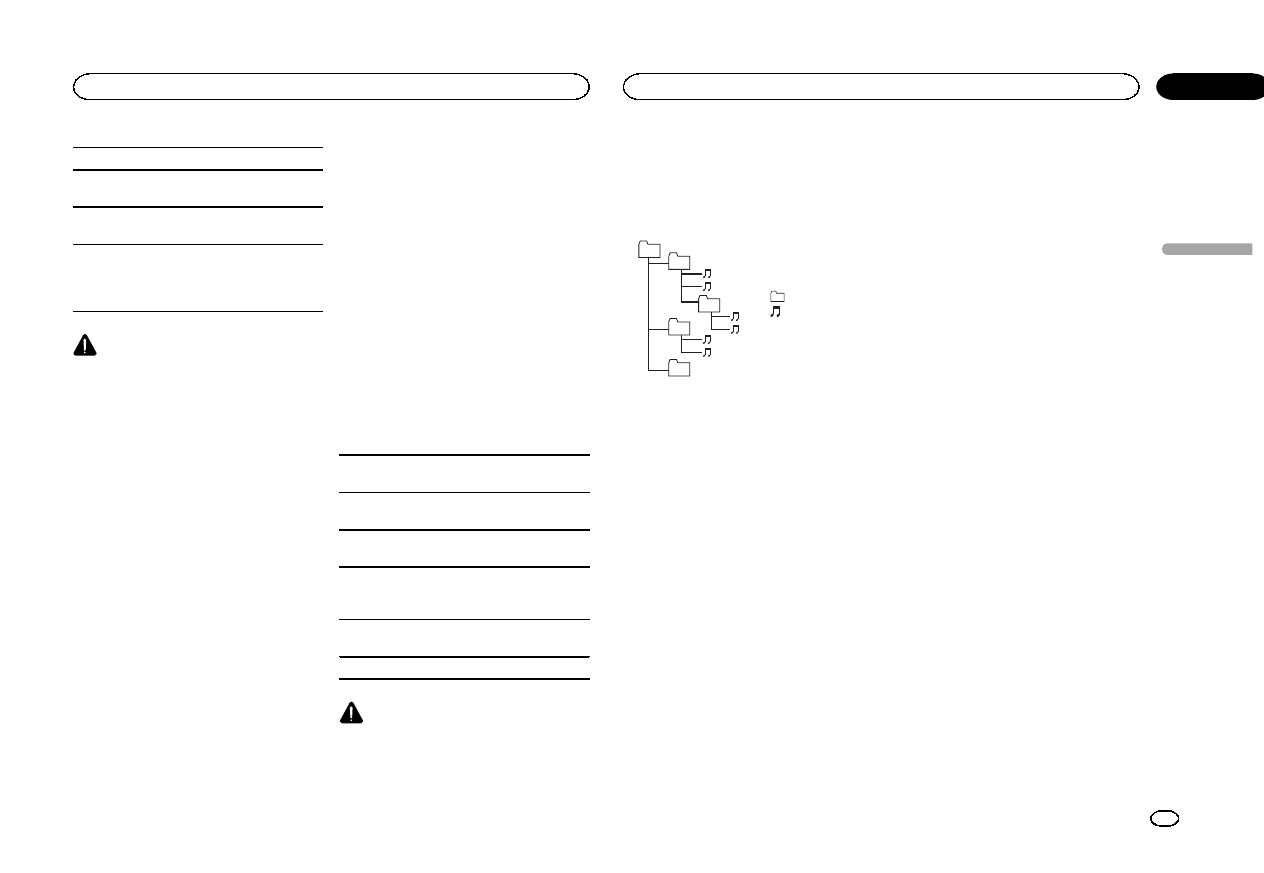
Fichiers pouvant être lus : jusqu’à 15 000
Lecture des fichiers protégés par des droits d’au-
teur : incompatible
Périphérique de stockage USB partitionné : Seule
la première partition peut être lue.
Il peut se produire un léger retard au début de la
lecture de fichiers audio sur un périphérique de
stockage USB avec de nombreuses hiérarchies de
dossiers.
PRÉCAUTION
!Pioneer n’accepte aucune responsabilité en
cas de perte de données sur le périphérique
de stockage USB, même si la perte de don-
nées se produit pendant l’utilisation de cet
appareil.
!Pioneer ne garantit pas la compatibilité avec
tous les périphériques de stockage de masse
USB et décline toute responsabilité en cas
de perte de données sur des lecteurs multi-
média, smartphones ou autres périphériques
lors de l’utilisation de ce produit.
Compatibilité iPod
Cet appareil prend en charge uniquement les
modèles d’iPod suivants. Les versions du logiciel
iPod prises en charge sont indiquées ci-des-
sous. Les versions antérieures ne sont pas pri-
ses en charge.
Conçu pour
!iPod touch 4ème génération (version logi-
cielle 5.1.1)
!iPod touch 3ème génération (version logi-
cielle 5.1.1)
!iPod touch 2ème génération (version logi-
cielle 4.2.1)
!iPod touch 1ère génération (version logicielle
3.1.3)
!iPod classic 160 Go (version logicielle 2.0.4)
!iPod classic 120 Go (version logicielle 2.0.1)
!iPod classic (version logicielle 1.1.2)
!iPod avec vidéo (version logicielle 1.3.0)
!iPod nano 6ème génération (version logi-
cielle 1.2)
!iPod nano 5ème génération (version logi-
cielle 1.0.2)
!iPod nano 4ème génération (version logi-
cielle 1.0.4)
!iPod nano 3ème génération (version logi-
cielle 1.1.3)
!iPod nano 2ème génération (version logi-
cielle 1.1.3)
!iPod nano 1ère génération (version logicielle
1.3.1)
!iPhone 4S (version logicielle 5.1.1)
!iPhone 4 (version logicielle 5.1.1)
!iPhone 3GS (version logicielle 5.1.1)
!iPhone 3G (version logicielle 4.2.1)
!iPhone (version logicielle 3.1.2)
Selon la génération ou la version de l’iPod, certai-
nes fonctions peuvent ne pas être disponibles.
Les opérations peuvent différer selon la version du
logiciel iPod.
Quand vous utilisez un iPod, un câble iPod Dock
Connector vers USB est requis.
Un câble d’interface CD-IU51 Pioneer est égale-
ment disponible. Pour plus de détails, consultez
votre revendeur.
Pour des détails sur la compatibilité fichier/format,
reportez-vous aux manuels de l’iPod.
Livre audio, podcast : compatible
PRÉCAUTION
Pioneer n’accepte aucune responsabilité en cas
de perte de données sur l’iPod, même si la perte
de données se produit pendant l’utilisation de
cet appareil.
Séquence des fichiers audio
Sur cet appareil, l’utilisateur ne peut pas affecter
de numéros de dossier ni spécifier les séquen-
ces de lecture.
Exemple de hiérarchie
1
2
3
4
5
6
01
02
03
04
05
Niveau 1 Niveau 2 Niveau 3 Niveau 4
: Dossier
: Fichier d’audio
compressé
01 à 05 : Numéro de
dossier
1à6: Séquence
de lecture
Disque
La séquence de sélection des dossiers ou d’au-
tres opérations peut différer en fonction du logi-
ciel de codage ou d’écriture.
Périphérique de stockage USB
La séquence de lecture est identique à la sé-
quence enregistrée dans le périphérique de
stockage USB.
Pour spécifier la séquence de lecture, la mé-
thode suivante est recommandée.
1Créez un nom de fichier en incluant des
nombres qui spécifient la séquence de lec-
ture (par exemple, 001xxx.mp3 et
099yyy.mp3).
2Placez ces fichiers dans un dossier.
3Enregistrez le dossier contenant les fichiers
sur le périphérique de stockage USB.
Toutefois, avec certains environnements sys-
tème, vous ne pouvez pas spécifier la séquence
de lecture.
Pour les lecteurs audio portables USB, la sé-
quence est différente et dépend du lecteur.
Profils Bluetooth
Pour utiliser la technologie sans fil Bluetooth,
les appareils doivent pouvoir interpréter certains
profils. Cet appareil est compatible avec les pro-
fils suivants.
!GAP (Generic Access Profile)
!OPP (Object Push Profile)
!HFP (Hands Free Profile) 1.5
!HSP (Head Set Profile)
!PBAP (Phone Book Access Profile)
!A2DP (Advanced Audio Distribution Profile)
!AVRCP (Audio/Video Remote Control Profile)
1.3
!SPP (Serial Port Profile) 1.1
Droits d’auteur et marques
commerciales
Bluetooth
La marque de mot et les logos Bluetoothâsont
des marques déposées appartenant à Bluetooth
SIG, Inc. et toute utilisation de ces marques par
PIONEER CORPORATION est faite sous licence.
Les autres marques de commerce ou noms
commerciaux sont la propriété de leur proprié-
taire respectif.
iTunes
Apple et iTunes sont des marques commerciales
d’Apple Inc., enregistrées aux États-Unis et dans
d’autres pays.
MP3
La vente de ce produit comporte seulement une
licence d’utilisation privée, non commerciale, et
ne comporte pas de licence ni n’implique aucun
droit d’utilisation de ce produit pour une diffu-
sion commerciale (c’est-à-dire générant des re-
venus) en temps réel (terrestre, par satellite,
câble et/ou tout autre média), diffusion/stream-
ing via internet, des intranets et/ou d’autres sys-
Français
Informations complémentaires
67
Annexe
Informations complémentaires
Fr
<QRD3150-A/N>67
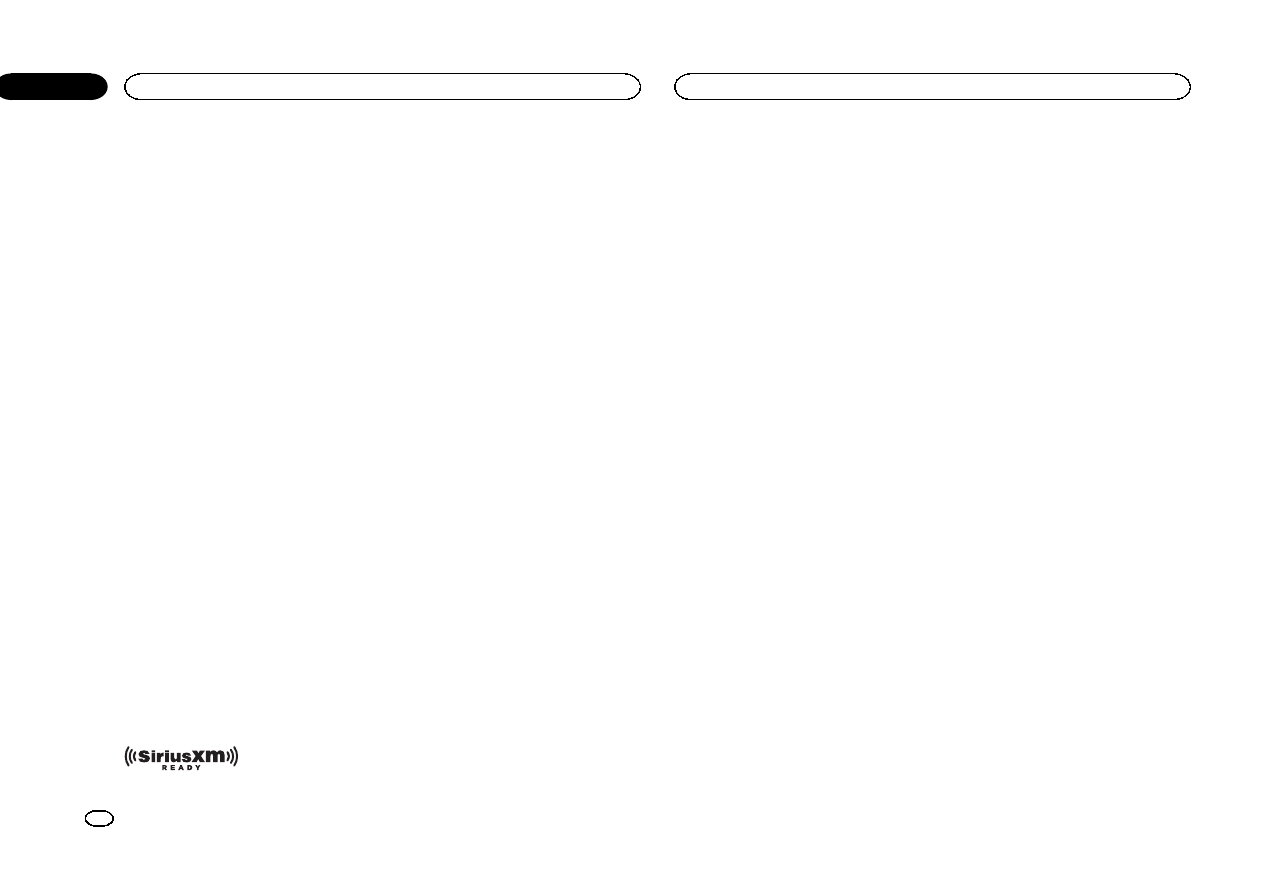
tèmes électroniques de distribution de contenu,
telles que les applications audio payante ou
audio à la demande. Une licence indépendante
est requise pour de telles utilisations. Pour les
détails, veuillez visiter le site
http://www.mp3licensing.com.
WMA
Windows Media est une marque déposée ou
une marque commerciale de Microsoft
Corporation aux États-Unis et/ou dans d’autres
pays.
Ce produit intègre une technologie détenue par
Microsoft Corporation, qui ne peut être utilisée
et distribuée que sous licence de Microsoft
Licensing, Inc.
iPod et iPhone
iPhone, iPod, iPod classic, iPod nano et iPod
touch sont des marques commerciales
d’Apple Inc., déposées aux États-Unis et dans
d’autres pays.
Les accessoires électroniques portant la men-
tion « Made for iPod » et « Made for iPhone »
ont été conçus pour fonctionner respectivement
avec un iPod ou un iPhone et sont certifiés
conformes aux exigences d’Apple par le fabri-
cant. Apple n’est pas responsable pour le fonc-
tionnement de cet appareil ou de sa
compatibilité avec les normes réglementaires et
de sécurité. Veuillez noter que l’emploi de cet
accessoire avec un iPod ou un iPhone peut af-
fecter les performances sans fil.
Androidä
Android est une marque commerciale de
Google Inc.
Radio Satellite SiriusXM
SiriusXM et tous les autres logos et marques
connexes sont des marques de commerce de
SiriusXM Radio, Inc. Tous droits réservés.
Pandora
Pandora est une marque commerciale déposée
de Pandora Media, Inc.
MIXTRAX
MIXTRAX est une marque commerciale de
PIONEER CORPORATION.
Caractéristiques techniques
Généralités
Tension d’alimentation ..... 14,4 V CC (10,8 V à 15,1 V ac-
ceptable)
Mise à la masse ............... Pôle négatif
Consommation maximale
................................... 10,0 A
Dimensions (L × H × P) :
DIN
Châssis .............. 178mm × 50mm ×
165 mm
Panneau avant ... 188 mm × 58 mm ×
18 mm
D
Châssis .............. 178mm × 50mm ×
165 mm
Panneau avant ... 170 mm × 46 mm ×
18 mm
Poids ............................... 1,05 kg
Audio
Puissance de sortie maximale
................................... 50 W × 4
70 W × 1/2 W(pour le haut-
parleur d’extrêmes graves)
Puissance de sortie continue
................................... 22W × 4 (50Hz à 15000Hz,
DHT 5 %, impédance de
charge 4 W, avec les deux ca-
naux entraînés)
Impédance de charge ...... 4 Wà8W×4
4Wà8W×2+2W×1
Niveau de sortie maximum de la sortie préamp
................................... 4,0V
Égaliseur (Égaliseur graphique à 5 bandes) :
Fréquence ................. 100Hz/315 Hz/1,25 kHz/
3,15 kHz/8 kHz
Gain ......................... ±12dB
HPF:
Fréquence ................. 50Hz/63 Hz/80 Hz/100 Hz/
125 Hz
Pente ........................ –12 dB/octave
Haut-parleur d’extrêmes graves (mono) :
Fréquence ................. 50Hz/63 Hz/80 Hz/100 Hz/
125 Hz
Pente ........................ –18 dB/octave
Gain ......................... +6dB à –24 dB
Phase ....................... Normale/Inverse
Accentuation des graves :
Gain ......................... +12 dB à 0 dB
Lecteur de CD
Système ........................... Compact Disc Digital Audio
Disques utilisables ........... Disques compacts
Rapport signal/bruit ......... 94dB (1kHz) (réseau IHF-A)
Nombre de canaux ........... 2 (stéréo)
Format de décodage MP3
................................... MPEG-1 & 2 Couche Audio 3
Format de décodage WMA
................................... Ver. 7, 7.1, 8, 9, 10, 11, 12 (2ca-
naux audio)
(Windows Media Player)
Format de décodage AAC
................................... MPEG-4 AAC (fichiers enco-
dés iTunes seulement) (.m4a)
(Ver. 10,6 et antérieures)
Format du signal WAV ...... PCM Linéaire & MS ADPCM
(Non compressé)
USB
Spécification standard USB
................................... USB 2.0 vitesse pleine
Alimentation maximale .... 1 A
Classe USB ...................... MSC (Mass Storage Class)
Système de fichiers .......... FAT12, FAT16, FAT32
Format de décodage MP3
................................... MPEG-1 & 2 Couche Audio 3
Format de décodage WMA
................................... Ver. 7, 7.1, 8, 9, 10, 11, 12 (2ca-
naux audio)
(Windows Media Player)
Format de décodage AAC
................................... MPEG-4 AAC (fichiers enco-
dés iTunes seulement) (.m4a)
(Ver. 10,6 et antérieures)
Format du signal WAV ...... PCM Linéaire & MS ADPCM
(Non compressé)
Syntoniseur FM
Gamme de fréquence ....... 87,9 MHz à 107,9 MHz
Sensibilité utile ................ 9dBf (0,8 µV/75 W, mono, S/B :
30 dB)
Rapport signal/bruit ......... 80 dB (diffusion numérique)
(Réseau IHF-A)
(DEH-X8500BH/DEH-X7500HD)
Informations complémentaires
68
Annexe
Informations complémentaires
Fr
<QRD3150-A/N>68
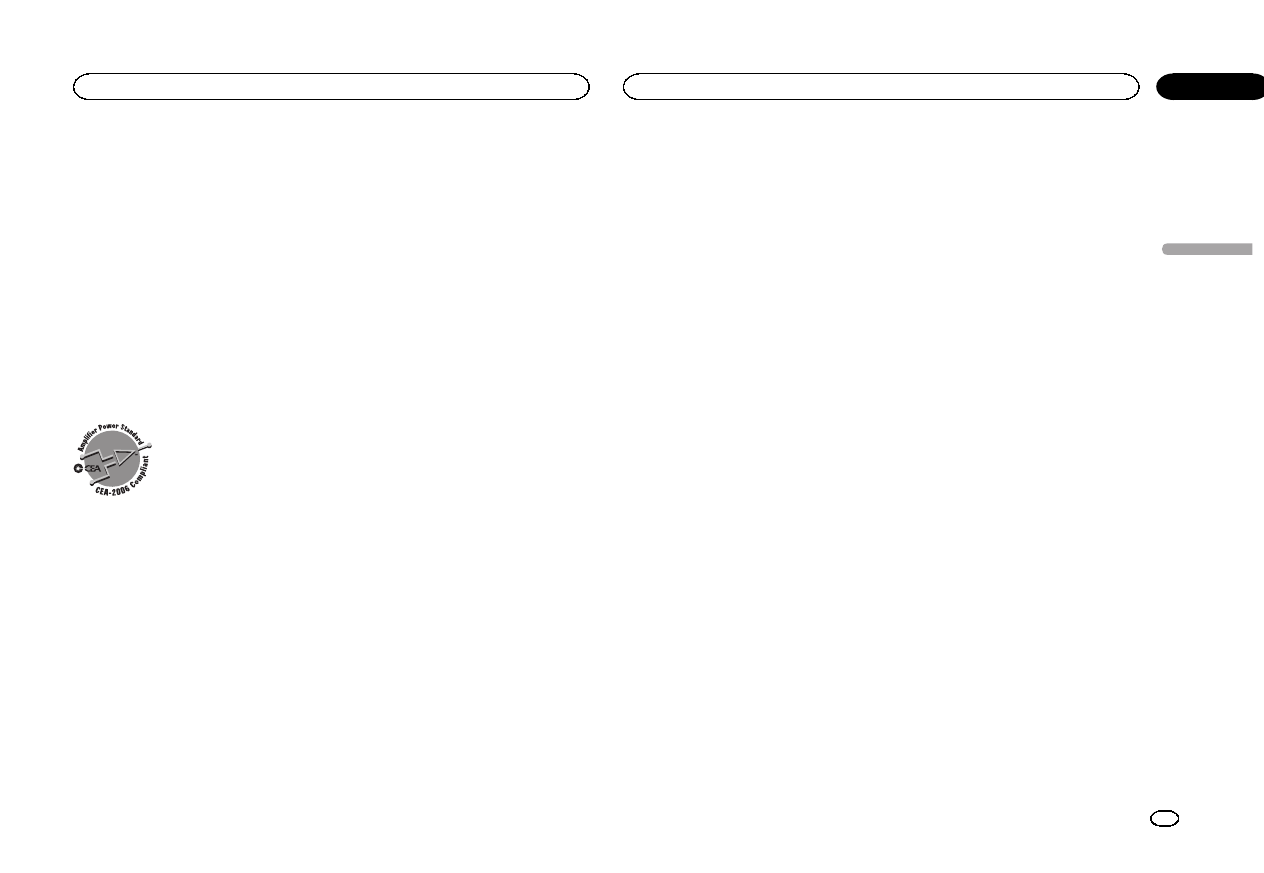
Rapport signal/bruit ......... 72 dB (diffusion analogique)
(Réseau IHF-A)
Syntoniseur AM
Gamme de fréquence ....... 530 kHz à 1710 kHz
Sensibilité utile ................ 25µV (S/B : 20 dB)
Rapport signal/bruit ......... 80 dB (diffusion numérique)
(Réseau IHF-A)
(DEH-X8500BH/DEH-X7500HD)
Rapport signal/bruit ......... 62 dB (diffusion analogique)
(Réseau IHF-A)
Bluetooth
(DEH-X8500BH/DEH-X8500BS)
Version ............................ Certifié Bluetooth 3.0
Puissance de sortie .......... +4dBm maximum
(Classe de puissance 2)
Caractéristiques CEA2006
Puissance de sortie .......... 14 W RMS x 4 canaux (4 Wet
≦1 % DHT+B)
Rapport S/B ..................... 91 dBA (référence : 1 W sur
4W)
Remarque
Les caractéristiques et la présentation peuvent
être modifiées sans avis préalable.
Français
Informations complémentaires
69
Annexe
Fr
<QRD3150-A/N>69